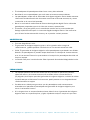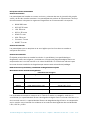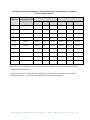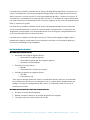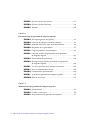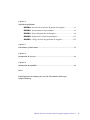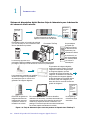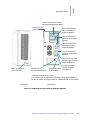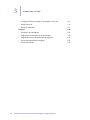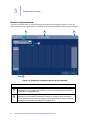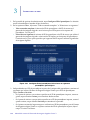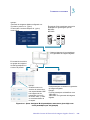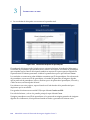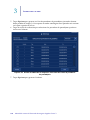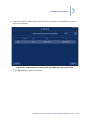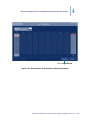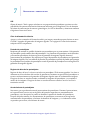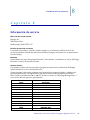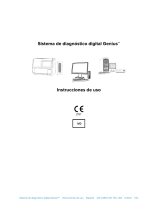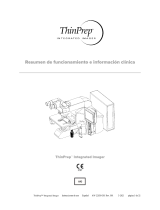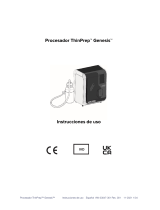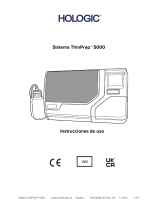Hologic Genius Digital Imager El manual del propietario
- Tipo
- El manual del propietario

Manual del usuario
Generador de imágenes
digitales Genius™

Genius™
Generador de imágenes digitales
Manual del usuario
Para usar con la versión 1.x.y. del software MAN-08801-301
Hologic, Inc.
250 Campus Drive
Marlborough, MA
01752 Estados Unidos
Tel.: 1-800-442-9892
1-508-263-2900
Fax: 1-508-229-2795
Web: www.hologic.com
Hologic BV
Da Vincilaan 5
1930 Zaventem
Bélgica
Patrocinador australiano:
Hologic (Australia y
Nueva Zelanda) Pty Ltd
Suite 302, Level 3
2 Lyon Park Road
Macquarie Park
NSW 2113
Australia
Tel.: 02 9888 8000

El Sistema de diagnóstico digital Genius
™
es un sistema de obtención de imágenes y revisión
automático basado en un ordenador para su uso con portaobjetos de muestras citológicas de
cuello uterino de ThinPrep. El Sistema de diagnóstico digital Genius tiene por objeto ayudar a un
citotécnico o patólogo a resaltar objetos en un portaobjetos para una revisión profesional posterior.
El producto no es una sustitución de la revisión profesional. La determinación de la idoneidad
del portaobjetos y del diagnóstico del paciente corresponde solo al criterio de los citotécnicos y
patólogos formados por Hologic para evaluar los portaobjetos preparados por ThinPrep.
© Hologic, Inc., 2023. Reservados todos los derechos. No se permite la reproducción, transmisión,
transcripción, almacenamiento en un sistema de recuperación de datos, ni la traducción a cualquier
idioma o lenguaje informático de ninguna parte del presente documento, de ninguna forma ni
por ningún medio, ya sea electrónico, mecánico, magnético, óptico, químico, manual u otro,
sin el permiso previo y por escrito de Hologic, 250 Campus Drive, Marlborough, Massachusetts,
01752 (EE. UU.).
Aunque este manual se ha elaborado concienzudamente para garantizar su exactitud, Hologic
no asume ninguna responsabilidad por errores u omisiones, ni por los daños que resultaran de
la puesta en práctica o el uso de esta información.
Este producto puede estar cubierto por una o más patentes de Estados Unidos, indicadas en
http://www.hologic.com/patentinformation
Hologic, Genius, PreservCyt, ThinPrep y UroCyte son marcas comerciales o marcas comerciales
registradas de Hologic, Inc. y/o sus filiales en Estados Unidos y otros países. El resto de marcas
comerciales son propiedad de sus respectivas empresas.
Los cambios o modificaciones que se han introducido en este documento y que no haya autorizado
explícitamente la parte responsable de su cumplimiento pueden anular la autoridad del usuario para
poner en funcionamiento el equipo.
Número de documento: AW-24824-301 Rev. 002
3-2023
2797

Historial de revisiones
Revisión Fecha Descripción
AW-24824-301 Rev. 001 8-2021 Se ha aclarado el uso de las instrucciones. Se han añadido
instrucciones para notificar incidentes graves.
AW-24824-301 Rev. 002 3-2023 Aclarar la finalidad prevista. Se han realizado cambios administrativos.

Esta página se ha dejado en blanco intencionadamente.

Sistema de diagnóstico
digital Genius
Sistema de diagnóstico
digital Genius

Sistema de diagnóstico digital Genius™ Instrucciones de uso Español AW-24823-301 Rev. 002 3-2023 1/32
Sistema de diagnóstico digital Genius™
Instrucciones de uso

Sistema de diagnóstico digital Genius™ Instrucciones de uso Español AW-24823-301 Rev. 002 3-2023 2/32
FINALIDAD/UTILIZACIÓN PREVISTA
El sistema de diagnóstico digital Genius™, cuando se utiliza con el algoritmo de IA cervical Genius™,
es un dispositivo de diagnóstico cualitativo in vitro indicado para ayudar en la detección del cáncer
de cuello uterino de los portaobjetos de ThinPrep® para la prueba de Papanicolaou, para detectar
la presencia de células atípicas, neoplasia cervical incluidas sus lesiones precursoras (lesiones
intraepiteliales escamosas de bajo grado, lesiones intraepiteliales escamosas de alto grado),
y carcinoma, así como todas las demás categorías citológicas, incluido el adenocarcinoma,
según la definición del Sistema Bethesda para la notificación de la citología cervical1.
El sistema de diagnóstico digital Genius también puede utilizarse con las preparaciones
microscópicas no ginecológicas ThinPrep® y las preparaciones microscópicas ThinPrep®
UroCyte® como ayuda al patólogo para revisar e interpretar las imágenes digitales.
El sistema de diagnóstico digital Genius incluye el generador de imágenes digitales Genius™
automatizado, el servidor de gestión de imágenes Genius™ y la estación de revisión Genius™.
El sistema sirve para la creación y visualización de imágenes digitales de portaobjetos de
vidrio ThinPrep escaneados que, de otro modo, serían adecuados para la visualización manual
mediante un microscopio óptico convencional. Es responsabilidad de un patólogo cualificado
emplear los procedimientos y salvaguardas adecuados para garantizar la validez de la
interpretación de las imágenes obtenidas con este sistema.
Población de pacientes
El sistema de diagnóstico digital Genius™ utiliza muestras ginecológicas de mujeres, recogidas
durante la detección rutinaria (incluidas la detección inicial y la población de referencia) y
muestras ginecológicas recogidas de mujeres con una anomalía cervical previa. Las muestras no
ginecológicas para su uso en el sistema de diagnóstico digital Genius™ pueden obtenerse de
cualquier población de pacientes.
Para uso profesional.
RESUMEN Y EXPLICACIÓN DEL SISTEMA
Los portaobjetos preparados para su detección se cargan en los portadores de portaobjetos,
que se colocan en el generador de imágenes digitales. El operador utiliza una pantalla táctil en
el generador de imágenes digitales para interactuar con el instrumento a través de una interfaz
gráfica controlada por un menú.
Un lector de ID de portaobjetos escanea el ID de acceso del portaobjetos y localiza la posición
de la mancha celular. A continuación, el generador de imágenes digitales escanea toda la
mancha celular ThinPrep, creando una imagen enfocada de todo el portaobjetos.

Sistema de diagnóstico digital Genius™ Instrucciones de uso Español AW-24823-301 Rev. 002 3-2023 3/32
En el caso de los portaobjetos de muestras de pacientes de pruebas de Papanicolaou ThinPrep®,
el algoritmo de IA cervical Genius identifica los objetos de interés que se encuentran en el
portaobjetos. Los objetos clasificados como más relevantes clínicamente se muestran en una
galería de imágenes a un citotécnico o a un patólogo para su revisión. Los datos de la imagen
del portaobjetos, el ID del portaobjetos y su registro de datos asociado se transmiten al Servidor
de gestión de imágenes, y el portaobjetos se devuelve a su portador de portaobjetos.
El Servidor de gestión de imágenes actúa como administrador central de datos para el Sistema
de diagnóstico digital Genius. Mientras el generador de imágenes digitales obtiene imágenes
de los portaobjetos y la estación de revisión los revisa, el servidor guarda, recupera y transmite
información basada en el ID de caso.
El citotécnico o patólogo revisa los casos en la estación de revisión. La estación de revisión es
un ordenador que ejecuta una aplicación de software de la estación de revisión, con un monitor
adecuado para la revisión diagnóstica de objetos de interés y/o imágenes de portaobjetos
completos. La estación de revisión está conectada a un teclado y un ratón. Cuando se identifica
un ID de acceso al caso válido en la estación de revisión, el servidor envía las imágenes
correspondientes de ese ID. Al citotécnico o patólogo se le muestra una galería de imágenes
de objetos de interés para ese portaobjetos.
Cuando se revisan las imágenes, el citotécnico o patólogo puede marcar electrónicamente los
objetos de interés e incluir las marcas en la revisión de los portaobjetos. El revisor siempre se
puede desplazar por una vista de toda la imagen del portaobjetos y hacer zoom, lo que le
proporciona total libertad para colocar cualquier parte de la mancha celular en el campo de
visión para su análisis.
El resumen de seguridad y funcionamiento de este dispositivo puede consultarse en la base
de datos EUDAMED en ec.europa.eu/tools/eudamed.
Si se produce algún incidente grave relacionado con este dispositivo o cualquier componente
utilizado con este dispositivo, notifíquelo al Servicio técnico de Hologic y a la autoridad local
competente correspondiente al usuario o a la paciente.
LIMITACIONES
• Solo el personal correctamente formado podrá utilizar el Generador de imágenes
digitales o la Estación de revisión Genius.
• El algoritmo de IA cervical Genius solo está indicado para su uso con pruebas de
Papanicolaou ThinPrep.
• El supervisor técnico del laboratorio deberá establecer límites de trabajo individuales
para el personal que utiliza el Sistema de diagnóstico digital Genius.
• Se deben utilizar portaobjetos ThinPrep adecuados para el tipo de muestra.
• Los portaobjetos deben teñirse con ThinPrep Stain siguiendo el protocolo de tinción de
portaobjetos del Sistema de análisis por imagen ThinPrep® correspondiente.
• Los portaobjetos deberán estar limpios y sin restos antes de su colocación en el sistema.

Sistema de diagnóstico digital Genius™ Instrucciones de uso Español AW-24823-301 Rev. 002 3-2023 4/32
• El cubreobjetos del portaobjetos deberá estar seco y bien colocado.
• No deberán usarse portaobjetos que estén rotos o incorrectamente cubiertos.
• Los portaobjetos usados con el Generador de imágenes digitales Genius deben contener
información de identificación del número de acceso con el formato correcto, tal y como
se describe en el manual del operador.
• No se ha evaluado el rendimiento del Sistema de diagnóstico digital Genius utilizando
portaobjetos preparados a partir de viales de muestras reprocesados.
• El monitor y la tarjeta gráfica para la estación de revisión son los suministrados por
Hologic específicamente para el sistema de diagnóstico digital Genius. Son necesarios
para el buen funcionamiento del sistema y no se pueden sustituir por otros.
ADVERTENCIAS
• Para uso diagnóstico in vitro.
• El generador de imágenes digitales genera, utiliza y puede radiar energía de
radiofrecuencia, y podría provocar interferencias en las comunicaciones de radio.
• Vidrio. El generador de imágenes digitales utiliza portaobjetos cuyos bordes son afilados.
Además, los portaobjetos se pueden romper dentro de su embalaje de almacenamiento
o en el instrumento. Extreme las precauciones al manipular los portaobjetos de vidrio o al
limpiar el equipo.
• Instalación solo por el servicio técnico. Solo el personal formado de Hologic debe instalar
el sistema.
PRECAUCIONES
• Los equipos portátiles de comunicaciones por RF (incluidos los periféricos como los
cables de antena y las antenas externas) no se deben utilizar a menos de 30 cm
(12 pulgadas) de cualquier parte del generador de imágenes digitales, incluidos los cables
especificados por el fabricante. De lo contrario, podría producirse una degradación del
rendimiento de este equipo.
• Se debe tener cuidado para garantizar que los portaobjetos estén correctamente
orientados en el portador de portaobjetos del generador de imágenes digitales para
evitar el rechazo del sistema.
• A fin de garantizar un correcto funcionamiento, deberá situar el generador de imágenes
digitales sobre una superficie plana y rígida, alejado de cualquier maquinaria que vibre.

Sistema de diagnóstico digital Genius™ Instrucciones de uso Español AW-24823-301 Rev. 002 3-2023 5/32
CARACTERÍSTICAS DE RENDIMIENTO
ESTUDIO DE OBJETOS DE INTERÉS (OOI)
Se realizó un estudio de laboratorio para demostrar que el algoritmo de IA cervical Genius
selecciona con precisión los OOI. Un OOI es una célula o un grupo de células en una
preparación de portaobjetos que tiene una alta probabilidad de contener información
clínicamente relevante para el diagnóstico. El estudio comparó los OOI seleccionados por el
algoritmo de IA cervical Genius con las mismas muestras con imágenes y revisadas por un
citotécnico utilizando el Sistema de análisis por imagen ThinPrep (revisión asistida por TIS).
El estudio evaluó el rendimiento del algoritmo de IA cervical Genius para presentar imágenes
adecuadas para diagnosticar casos cervicales anormales, para detectar la presencia de
organismos infecciosos comunes en un caso y para detectar la presencia de un componente
endocervical (ECC) en un caso normal. El estudio también midió la reproducibilidad del Sistema
de diagnóstico digital Genius.
En el estudio, se analizaron 260 portaobjetos ThinPrep, elaborados a partir de muestras
individuales residuales de pruebas de Papanicolaou ThinPrep, que cubrían la gama completa de
categorías de diagnóstico anormales según se define en The Bethesda System for Reporting
Cervical Cytology. Se obtuvieron imágenes de los portaobjetos una vez en el sistema de análisis
por imagen ThinPrep, y de los mismos portaobjetos tres veces en tres generadores de imágenes
digitales Genius diferentes.
Los citotécnicos revisaron los portaobjetos utilizando el Sistema de análisis de imagen ThinPrep
(revisión asistida por TIS) y, después de un período de lavado, el mismo citotécnico revisó las
nueve ejecuciones del mismo caso en el Sistema de diagnóstico digital Genius. En cada revisión
en el Sistema de diagnóstico digital Genius, el citotécnico registró lo que observó en cada
imagen de la galería para el caso en la estación de revisión. Las revisiones de CT se realizaron
según el procedimiento estándar de laboratorio, registrando el resultado del diagnóstico, la
presencia o ausencia del componente endocervical (CEC) y la presencia de cualquier organismo
infeccioso, como tricomonas, cándida o cocobacilos, para la revisión asistida por TIS.
La precisión y reproducibilidad del algoritmo se midieron mediante comparación con los
diagnósticos asistidos por TIS. Las métricas que se utilizaron fueron la desviación promedio
y estándar de todas las ejecuciones que conducen al mismo diagnóstico o uno superior.

Sistema de diagnóstico digital Genius™ Instrucciones de uso Español AW-24823-301 Rev. 002 3-2023 6/32
Estudio de OOI: número de muestras analizadas
En la tabla 1 se muestran los diagnósticos de análisis nominales (basados en los resultados de
laboratorio de los donantes) para los portaobjetos del estudio. En este estudio no hubo una
norma de veracidad independiente, por lo que el estudio no midió la precisión absoluta, si no
que comparó la revisión asistida por TIS con los OOI del Sistema de diagnóstico digital Genius.
Tabla 1. Portaobjetos analizados en el estudio de OOI
Categoría N.º de portaobjetos
NILM
99
ASCUS
6
LSIL
60
ASC-H
8
AGUS
10
HSIL
60
CÁNCER
16
Resultados del estudio: categorías de diagnóstico de citología cervical
La categoría de OOI más alta para cualquier caso en las nueve ejecuciones del caso en el
Sistema de diagnóstico digital Genius se comparó con la categoría de diagnóstico para el
mismo portaobjetos en la revisión asistida por TIS. En la tabla 2 se muestra la relación entre
los resultados del Sistema de diagnóstico digital Genius y los resultados asistidos por TIS.
Tabla 2. Resultados asistidos por TIS en comparación con los OOI del Sistema de diagnóstico
digital Genius
TIS
UNSAT NILM ASCUS LSIL ASC-H AGUS HSIL CÁNCER
Total
OOI
NILM 2 83 4 0 0 2 0 0
91
ASCUS 0 10 6 3 1 0 0 0
20
LSIL 0 0 5 27 0 0 1 0
33
ASC-H 0 1 5 11 2 0 7 0
26
AGUS 0 2 0 0 0 5 1 1
9
HSIL 0 0 2 2 2 1 49 5
61
CÁNCER 0 0 0 0 1 1 6 9
17
2 96 22 43 6 9 64 15
El estudio demostró que un promedio de 6,8 OOI en imágenes por caso en el Sistema de
diagnóstico digital Genius coincidía con el diagnóstico asistido por TIS. La desviación estándar
fue de 1,3. Estos resultados demuestran que el Sistema de diagnóstico digital Genius selecciona
con precisión los OOI de mayor interés para el diagnóstico. Además, los resultados se pueden
repetir en varios instrumentos y varias ejecuciones.

Sistema de diagnóstico digital Genius™ Instrucciones de uso Español AW-24823-301 Rev. 002 3-2023 7/32
Resultados del estudio: detección de ECC en casos normales
La presencia de componentes endocervicales (ECC) se observa durante la revisión de
portaobjetos para confirmar un muestreo celular adecuado. El ECC consta de células
endocervicales o metaplásicas escamosas. Debido a que el algoritmo del cáncer de cuello uterino
del Sistema de diagnóstico digital Genius da prioridad a la presentación de células anormales
cuando están presentes, la detección de ECC se evaluó en este estudio en el subconjunto de
portaobjetos considerados normales (NILM) mediante una revisión asistida por TIS.
En la tabla 3 se muestra la relación de la presencia de ECC en la revisión asistida por TIS frente
a la revisión de la galería de OOI. En cada caso, el signo “+” o “-” corresponde al ECC presente
o ausente, respectivamente. En la tabla se muestra el recuento de portaobjetos en cada categoría.
Tabla 3. Detección de ECC en casos normales:
correspondencia entre la revisión asistida por TIS y los resultados del estudio de OOI
ECC
TIS
-
+
OOI
-
4 2
+
31 59
Tasa de
correspondencia
PPA
97 % (89 %, 99 %)
NPA
11 % (5 %, 26 %)
Tasa de detección TIS 64 % (54 %, 72 %)
OOI
94 % (89 %, 99 %)
(Diferencia)
-30 % (-40 %, -20 %)
El porcentaje de concordancia positivo y negativo (PPA y NPA) se calculó con referencia al
resultado asistido por TIS. Además, también se han proporcionado las tasas de detección y
de diferencia. Los intervalos de confianza para las proporciones se calculan con el método de
Newcombe y tienen en cuenta la correlación entre los pares combinados.
La tasa de detección de ECC para la revisión de OOI fue 94 %, en comparación con el 64 % de
la revisión asistida por TIS. Hubo 31 portaobjetos NILM para los que el ECC estuvo presente en
la galería de OOI, pero no se anotó en la revisión asistida por TIS. Tras una inspección más
detallada de esos casos, el ECC se componía de células metaplásicas escamosas anormales,
que no se observaron durante la revisión asistida por TIS.

Sistema de diagnóstico digital Genius™ Instrucciones de uso Español AW-24823-301 Rev. 002 3-2023 8/32
Detección de organismos infecciosos
La presencia de organismos infecciosos se anota como parte de la revisión de portaobjetos para
ayudar en la evaluación clínica del caso. En este estudio, se analizaron portaobjetos que incluían
tres tipos de organismos: Tricomonas, cándida y cocobacilos. En las siguientes tablas, se
comparan la detección de cada organismo en la revisión asistida por TIS y en la revisión de OOI
en la galería de una estación de revisión del Sistema de diagnóstico digital Genius. En cada
tabla, se proporcionan las tasas de correspondencia positiva y negativa con referencia al
resultado asistido por TIS. También se incluyen la tasa de detección general para cada
organismo y la diferencia en las tasas de detección (TIS – OOI).
Tabla 4. Detección de tricomonas:
correspondencia entre la revisión asistida por TIS y los resultados del estudio de OOI
TRICH
TIS
-
+
OOI
-
246 1
+
2 8
Tasa de correspondencia
PPA
89 % (57 %, 98 %)
NPA
99 % (97 %, 100 %)
Tasa de detección TIS 3,5 % (1,9 %, 6,5 %)
OOI
3,9 % (2,1 %, 7,0 %)
(Dif)
-0,4 % (-2,5 %, 1,6 %)
La tasa de detección de tricomonas para el sistema de diagnóstico digital Genius fue 3,9 %,
en comparación con el 3,5 % de la revisión asistida por TIS.
Tabla 5. Detección de cándida:
correspondencia entre la revisión asistida por TIS y los resultados del estudio de OOI
CAND
TIS
-
+
OOI
-
232 5
+ 3 17
Tasa de correspondencia
PPA
77 % (57 %, 90 %)
NPA
99 % (96 %, 100 %)
Tasa de detección TIS 8,6 % (5,7 %, 12,6 %)
OOI
7,8 % (5,1 %, 11,7 %)
(Dif)
0,8 % (-1,8 %, 3,4 %)

Sistema de diagnóstico digital Genius™ Instrucciones de uso Español AW-24823-301 Rev. 002 3-2023 9/32
La tasa de detección de cándida para el Sistema de diagnóstico digital Genius fue 7,8 %,
en comparación con el 8,6 % de la revisión asistida por TIS.
Tabla 6. Detección de cocobacilo:
correspondencia entre la revisión asistida por TIS y los resultados del estudio de OOI
COCO
TIS
- +
OOI - 203 5
+ 21 28
Tasa de correspondencia PPA 85 % (69 %, 93 %)
NPA 91 % (86 %, 94 %)
Tasa de detección TIS 12,8 % (9,3 %, 17,5 %)
OOI 19,1 % (14,7 %, 24,3 %)
(Dif) -6,2 % (-10,3 %, -2,3 %)
La tasa de detección de cocobacilo para el Sistema de diagnóstico digital Genius fue 19,1 %, en
comparación con el 12,8 % de la revisión asistida por TIS. Una inspección más detallada de estos
casos indicó que las bacterias estaban presentes en cantidades moderadas en algunas células.
En este estudio, se requirió que los CT marcaran el tipo de cada OOI presentado, por lo que
se observarían cocobacilos si se presentaban en la galería células normales con bacterias
superpuestas. Durante una revisión asistida por TIS, y en la práctica clínica, la infección
bacteriana generalmente se detecta solo cuando se considera de posible importancia clínica
(las llamadas “células sospechosas” o una gran cantidad de células infectadas). La diferencia en
las tasas de detección en el estudio se debe a esta diferencia en la metodología de recuento y
no necesariamente se reflejaría en la práctica clínica.
En general, la detección de organismos infecciosos por el algoritmo es equivalente o más alta
que con la revisión asistida por TIS.
ESTUDIO DE RECUENTO DE CÉLULAS
Se realizó un estudio para evaluar el rendimiento de la métrica de recuento de células del
algoritmo de IA cervical Genius en comparación con un recuento de células manual.

Sistema de diagnóstico digital Genius™ Instrucciones de uso Español AW-24823-301 Rev. 002 3-2023 10/32
Los portaobjetos de muestras de pacientes de pruebas de Papanicolaou ThinPrep se prepararon
en un procesador ThinPrep, se tiñeron y se cubrieron con cubreobjetos. Se obtuvieron imágenes
de los mismos portaobjetos en tres generadores de imágenes digitales Genius en tres ocasiones
distintas. Para obtener el recuento de células manual para los portaobjetos en el estudio, un
citotécnico analizó la imagen completa del portaobjetos en la Estación de revisión Genius, contó
las células en una parte de la imagen de la mancha celular y estimó el número total de células en
función de la parte, de forma parecida al proceso normal para contar células en portaobjetos a
través de un microscopio. Los recuentos de células derivados en cada generador de imágenes
digitales con el algoritmo del Sistema de diagnóstico digital Genius se compararon con la
estimación del recuento de células manual.
En el estudio se analizaron un total de 50 muestras, incluidos al menos 8 portaobjetos con
recuentos cercanos al umbral clínicamente crítico de 5000 células. Los portaobjetos abarcaron
una amplia gama de celularidad típica de un entorno clínico. En la figura 1, se comparan los
recuentos de células entre el algoritmo de IA cervical Genius y el método de recuento de células
manual para cada muestra.
Figura 1: Regresión de Deming
Recuento de células: Generador de imágenes digitales frente a Recuento de células
Recuento de células manual
Recuento de células del generador de
imágenes digitales
Recuento de células

Sistema de diagnóstico digital Genius™ Instrucciones de uso Español AW-24823-301 Rev. 002 3-2023 11/32
El estudio calculó el recuento de células promedio generado por el algoritmo de IA cervical
Genius para cada caso en las tres ejecuciones en cada uno de los tres generadores de
imágenes digitales en el estudio. El CV porcentual intra-instrumento en el estudio fue 0,6 %.
El CV porcentual inter-instrumento en el estudio fue 2,7 %.
El estudio también estimó el sesgo sistemático del recuento de células generado por el
algoritmo de IA cervical Genius en comparación con el recuento manual, en un recuento de
5.000 células, el umbral clínico para el diagnóstico. En Bethesda System1, las muestras con
menos de 5.000 células se consideran insatisfactorias para la detección. El sesgo de
recuento en el estudio fue 528, con un IC del 95 % de -323 a 1.379.
Los resultados del estudio demuestran que los recuentos de células generados por el
algoritmo de IA cervical Genius son comparables a un recuento de células manual realizado
por un citotécnico.
COMPARACIÓN DEL SISTEMA DE DIAGNÓSTICO DIGITAL GENIUS™ CON LA REVISIÓN MANUAL
(ESTUDIO CLÍNICO DE IA CERVICAL GENIUS)
Se realizó un estudio multicéntrico en cuatro (4) centros en los Estados Unidos. El objetivo
del estudio era demostrar que la detección rutinaria de los portaobjetos de pruebas de
Papanicolaou ThinPrep preparados en el sistema ThinPrep® 2000, el procesador ThinPrep®
5000 o el procesador ThinPrep® Genesis™ que utiliza el Sistema de diagnóstico digital Genius
con IA cervical Genius no fue inferior en el umbral de ASCUS+ para todas las categorías
utilizadas para el diagnóstico citológico (idoneidad de la muestra y diagnóstico descriptivo)
según definen los criterios del sistema Bethesda.
El enfoque del estudio permitió comparar la interpretación citológica (diagnóstico descriptivo
e idoneidad de la muestra) de un único portaobjetos preparado con ThinPrep (de diagnóstico
conocido), analizado en primer lugar mediante revisión manual y luego con el Sistema de
diagnóstico digital Genius. El diagnóstico valorado en cada caso se utilizó como patrón de
veracidad de referencia para evaluar los resultados del estudio.
Los portaobjetos utilizados en este estudio se procesaron en procesadores ThinPrep®. Todos los
casos se revisaron de forma independiente. Cada caso del estudio se evaluó utilizando prácticas
de citología de cuello uterino estándar de laboratorio (revisión manual), el Sistema de análisis por
imagen ThinPrep (revisión “TIS”), el consenso de adjudicación de patólogos (revisión “ADJ”) y,
finalmente, con el Sistema de diagnóstico digital Genius. Entre cada fase de revisión hubo un
período de lavado mínimo de 14 días. Los portaobjetos se asignaron aleatoriamente antes de la
revisión del caso en cada fase de revisión. Los diagnósticos citológicos y la idoneidad de las
muestras se determinaron en función de los criterios del sistema Bethesda.
Los portaobjetos del estudio se prepararon a partir de un estudio anterior y se prepararon otros
portaobjetos específicamente para este estudio.

Sistema de diagnóstico digital Genius™ Instrucciones de uso Español AW-24823-301 Rev. 002 3-2023 12/32
Características del laboratorio y de las pacientes
Los laboratorios citológicos participantes en el estudio pertenecían a cuatro (4) centros. Todos
los centros seleccionados tenían amplia experiencia en el procesamiento y evaluación de
portaobjetos ThinPrep ginecológicos y estaban preparados para usar el Sistema de diagnóstico
digital Genius.
En este estudio se evaluaron un total de 2.020 casos, con 1 portaobjetos de cada paciente
(505 casos en cada centro). Cada caso se revisó de forma independiente tres (3) veces en cada
centro por parte de tres (3) parejas de citotécnicos y patólogos mediante procedimientos clínicos
y de laboratorio comunes. De los 2.020 casos inscritos, 1.995 (el 98,8 %) cumplieron los
requisitos para su inclusión en la población evaluable. Se excluyeron de todos los análisis
veinticinco (25) portaobjetos dañados, ilegibles, excluidos durante un estudio anterior o
procesados fuera del período de 6 semanas a partir de la fecha de recogida. Cuarenta y un (41)
casos con resultados UNSAT de la revisión manual, la revisión digital o la adjudicación fueron
excluidos solamente de los análisis de rendimiento. La Tabla 7 describe las poblaciones de
pacientes de cada uno de los centros del estudio.
Tabla 7. Características del estudio clínico
N.º de
centro
Mediana de
edad (años)
N.º de histerectomía
(% de inscritas)
N.º posmenopáusicas
(% de inscritas)
1 33,0 20 (4,0) 40 (8,0)
2
36,5
6 (1,2)
25 (5,0)
3
35,0
22 (4,4)
44 (8,9)
4
37,0
7 (1,4)
42 (8,5)
En general
35,0
55 (2,8)
151 (7,6)

Sistema de diagnóstico digital Genius™ Instrucciones de uso Español AW-24823-301 Rev. 002 3-2023 13/32
Principales criterios de idoneidad
Criterios de inclusión
Los portaobjetos del estudio se crearon, revisaron y valoraron durante la ejecución del estudio
actual y de los dos estudios anteriores. Loa portaobjetos de pruebas de Papanicolaou ThinPrep
de cuatro centros incluyeron los siguientes diagnósticos en el momento de la inscripción:
• NILM: 266 casos
• ASC-US: 56 casos
• LSIL: 56 casos
• ASC-H: 56 casos
• AGUS: 5 casos
• HSIL: 56 casos
• Cánceres: 5 casos
• UNSAT: 5 casos
Criterios de exclusión
Los portaobjetos que se rompieron o no eran legibles para los fines de este estudio se
excluyeron del mismo.
Criterios de evaluación
El objetivo principal de este estudio fue calcular la sensibilidad y la especificidad para
diagnosticar casos con imágenes y revisados en el Sistema de diagnóstico digital Genius en
comparación con la revisión manual en el umbral de ASCUS+. El estándar de referencia para
los casos de este estudio fue el diagnóstico por consenso de valoración del patólogo.
Estimaciones de especificidad y sensibilidad del diagnóstico descriptivo
Abreviaturas de los umbrales de diagnóstico:
Particiones de categoría
Umbral
Negativo
Positivo
ASCUS+ NILM ASCUS, AGUS, LSIL, ASC-H, HSIL, cáncer
LSIL+
NILM, ASCUS, AGUS
LSIL, ASC-H, HSIL, cáncer
ASC-H+ NILM, ASCUS, AGUS, LSIL ASC-H, HSIL, cáncer
HSIL+
NILM, ASCUS, AGUS, LSIL, ASC-H
HSIL, cáncer
Los resultados del estudio se muestran en la Tabla 8. En todas las categorías anómalas, la
sensibilidad y la especificidad del Sistema de diagnóstico digital Genius no fueron inferiores a las
de la revisión manual. La superioridad del Sistema de diagnóstico digital Genius en comparación
con la revisión manual también fue evidente en los umbrales de diagnóstico de sensibilidad de
LSIL+, ASC-H+ y HSIL+.

Sistema de diagnóstico digital Genius™ Instrucciones de uso Español AW-24823-301 Rev. 002 3-2023 14/32
Tabla 8. Revisión valorada vs. revisión manual y revisión del Sistema de diagnóstico digital Genius,
resumen de diagnóstico descriptivo (todos los casos)
% de sensibilidad
% de especificidad
Umbral de
diagnóstico
Manual
(IC del 95 %)
Genius
(IC del 95 %)
Diferencia
(IC del 95 %)
Manual
(IC del 95 %)
Genius
(IC del 95 %)
Diferencia
(IC del 95 %)
ASCUS+
76,8
(75,8, 77,6 %)
76,3
(75,1, 77,6)
0,50
(-0,87, 1,87)
93,0
(92,2, 93,7)
90,1
(89,1, 91,2)
2,83
(1,76, 3,89)
LSIL+
78,8
(77,8, 79,9)
80,9
(79,2, 82,6)
-2,04
(-3,39, -0,69)
95,3
(95,1, 95,5)
91,9
(91,2, 92,6)
3,38
(2,74, 4,03)
ASC-H+
79,1
(77,5, 80,6)
83,7
(82,6, 84,8)
-4,58
(-6,51, -2,65)
96,0
(95,7, 96,3)
92,3
(91,7, 92,8)
3,73
(3,06, 4,41)
HSIL+
72,7
(70,8, 74,5)
78,4
(76,2, 80,6)
-5,69
(-8,51, -2,88)
97,4
(97,1, 97,7)
94,7
(94,0, 95,4)
2,69
(2,04, 3,35)
Con el Sistema de diagnóstico digital Genius se produjo una disminución en los diagnósticos
falsos negativos de HSIL+ en comparación con la revisión manual. La correspondencia de los
diagnósticos de HSIL+ de la revisión manual con la revisión valorada es del 72,7 %, o una tasa
de falsos negativos del 27,3 %. La correspondencia de los casos de HSIL+ en el Sistema de
diagnóstico digital Genius con revisión valorada es del 78,4 %, o una tasa de falsos negativos del
21,6 %. Esto representa una reducción del 20,9 % de los diagnósticos negativos falsos de HSIL+.
El estudio también comparó el rendimiento del Sistema de diagnóstico digital Genius con
los portaobjetos ThinPrep revisados en el Sistema de análisis por imagen ThinPrep (TIS).
Los resultados de la revisión del Sistema de diagnóstico digital Genius frente a TIS se muestran
en la Tabla 9.

Sistema de diagnóstico digital Genius™ Instrucciones de uso Español AW-24823-301 Rev. 002 3-2023 15/32
Tabla 9. Revisión valorada vs.
Revisión de TIS y revisión del Sistema de diagnóstico digital Genius (Genius),
Resumen de diagnóstico descriptivo (todos los casos)
% de sensibilidad
% de especificidad
Umbral de
diagnóstico
TIS
(IC del 95 %)
Genius
(IC del 95 %)
Diferencia
(IC del 95 %)
TIS
(IC del 95 %)
Genius
(IC del 95 %)
Diferencia
(IC del 95 %)
ASCUS+
76,1
(75,0, 77,2 %)
76,4
(75,1, 77,6)
-0,24
(-1,18, 0,69)
91,9
(91,2, 92,5)
90,1
(89,1, 91,2)
1,77
(0,83, 2,71)
LSIL+
80,9
(79,7, 82,0)
80,9
(79,2, 82,6)
-0,05
(-1,67, 1,57)
94,2
(93,7, 94,6)
91,9
(91,2, 92,6)
2,27
(1,74, 2,80)
ASC-H+
82,2
(80,8, 83,6)
83,8
(82,8, 84,9)
-1,63
(-3,46, 0,20)
95,0
(94,7, 95,4)
92,3
(91,7, 92,8)
2,75
(2,18, 3,32)
HSIL+
76,9
(74,9, 78,9)
78,5
(76,3, 80,7)
-1,62
(-4,57, 1,33)
96,9
(96,6, 97,1)
94,7
(94,0, 95,4)
2,17
(1,56, 2,79)
Desde la Tabla 10 a la Tabla 17 se muestra el rendimiento de la revisión del Sistema de
diagnóstico digital Genius y de la revisión manual para las siguientes clasificaciones principales
de diagnósticos descriptivos del Sistema Bethesda: NILM, ASCUS, LSIL, ASC-H, AGUS, HSIL,
cáncer y UNSAT, según lo determine el panel de valoración.
Tabla 10. Tabla de contingencia de “Negativos verdaderos” (NILM)
(para Todos los centros combinados)
NILM valorados en total
Sistema de diagnóstico digital Genius frente a Revisión manual
Manual
UNSAT
NILM
ASCUS
AGUS
LSIL
ASC-H
HSIL
Cáncer
Genius
UNSAT
8
16
0
0
0
0
0
0
NILM
7
2881
59
10
3
13
0
3
ASCUS
0
94
24
1
1
1
2
0
AGUS
0
18
2
0
0
0
1
0
LSIL
0
16
17
0
15
1
0
0
ASC-H
1
34
16
0
2
11
5
0
HSIL
1
16
13
0
3
10
10
0
Cáncer
0
3
1
3
0
1
0
4

Sistema de diagnóstico digital Genius™ Instrucciones de uso Español AW-24823-301 Rev. 002 3-2023 16/32
Tabla 11. Tabla de contingencia de “ASCUS verdadero” (para Todos los centros combinados)
NILM valorados en total
Sistema de diagnóstico digital Genius frente a Revisión manual
Manual
UNSAT
NILM
ASCUS
AGUS
LSIL
ASC-H
HSIL
Cáncer
Genius
UNSAT
2
2
0
0
0
0
0
0
NILM
1
346
62
1
8
9
2
0
ASCUS
0
52
52
0
15
4
1
0
AGUS
1
2
0
0
0
0
0
0
LSIL
0
14
32
0
22
1
0
0
ASC-H
0
8
12
1
6
7
0
0
HSIL
0
6
8
0
7
3
7
0
Cáncer
0
0
1
0
0
0
1
0
Tabla 12. Tabla de contingencia “AGUS verdadero” (para todos los centros combinados)
AGUS valorados en total
Sistema de diagnóstico digital Genius vs. Revisión manual
Manual
UNSAT NILM ASCUS AGUS LSIL ASC-H HSIL Cáncer
Genius
UNSAT
1
2
0
0
0
0
0
0
NILM
0
16
2
0
0
2
1
0
ASCUS
0
1
1
0
0
0
1
0
AGUS
0
0
0
0
0
1
0
3
LSIL
0 0 2 0 0 0 0 0
ASC-H
0 0 0 0 0 0 0 0
HSIL
0
2
0
0
1
0
1
0
Cáncer
0
0
0
2
0
0
0
0

Sistema de diagnóstico digital Genius™ Instrucciones de uso Español AW-24823-301 Rev. 002 3-2023 17/32
Tabla 13. Tabla de contingencia “LSIL verdadero” (para todos los centros combinados)
LSIL valorados en total
Sistema de diagnóstico digital Genius vs. Revisión manual
Manual
UNSAT
NILM
ASCUS
AGUS
LSIL
ASC-H
HSIL
Cáncer
Genius
UNSAT
0
0
0
0
0
0
0
0
NILM
0
31
31
0
15
0
1
0
ASCUS
0
21
56
0
58
4
0
0
AGUS
0
0
0
0
0
0
0
0
LSIL
0
23
56
0
360
2
7
0
ASC-H
0
2
10
0
21
10
4
0
HSIL
0
1
12
0
49
11
45
1
Cáncer
0
0
0
0
1
0
1
1
Tabla 14. Tabla de contingencia “ASC-H verdadero” (para todos los centros combinados)
ASC-H valorados en total
Sistema de diagnóstico digital Genius vs. Revisión manual
Manual
UNSAT NILM ASCUS AGUS LSIL ASC-H HSIL Cáncer
Genius
UNSAT
0
0
1
0
0
0
0
0
NILM
1
27
4
0
0
5
4
0
ASCUS
0
1
1
0
1
3
2
0
AGUS
0
1
1
0
0
1
0
0
LSIL
0 1 1 0 3 0 0 0
ASC-H
0 5 9 1 3 10 3 0
HSIL
1
4
7
2
1
4
14
0
Cáncer
0
0
0
1
1
0
1
4

Sistema de diagnóstico digital Genius™ Instrucciones de uso Español AW-24823-301 Rev. 002 3-2023 18/32
Tabla 15. Tabla de contingencia “HSIL verdadero” (para todos los centros combinados)
HSIL valorados en total
Sistema de diagnóstico digital Genius vs. Revisión manual
Manual
UNSAT
NILM
ASCUS
AGUS
LSIL
ASC-H
HSIL
Cáncer
Genius
UNSAT
0
0
1
0
0
0
0
0
NILM
0
8
1
2
0
7
14
1
ASCUS
0
2
3
1
1
5
14
0
AGUS
0
1
2
1
0
3
4
0
LSIL
0
0
0
0
18
1
6
0
ASC-H
0
2
8
0
10
17
37
4
HSIL
0
11
19
7
25
66
396
25
Cáncer
0
1
3
0
0
1
17
8
Tabla 16. Tabla de contingencia “Cáncer verdadero” (para todos los centros combinados)
Cáncer valorado en total
Sistema de diagnóstico digital Genius vs. Revisión manual
Manual
UNSAT NILM ASCUS AGUS LSIL ASC-H HSIL Cáncer
Genius
UNSAT
0
0
0
0
0
0
0
0
NILM
0
0
0
0
0
0
0
3
ASCUS
0
0
0
0
0
0
0
0
AGUS
0
1
0
1
0
0
1
4
LSIL
0 0 0 0 0 0 0 0
ASC-H
0 0 1 0 1 1 0 0
HSIL
0
0
0
0
0
2
16
1
Cáncer
0
0
0
1
0
1
5
69

Sistema de diagnóstico digital Genius™ Instrucciones de uso Español AW-24823-301 Rev. 002 3-2023 19/32
Tabla 17. Tabla de contingencia “UNSAT verdadero” (para todos los centros combinados)
UNSAT valorado en total
Sistema de diagnóstico digital Genius vs. Revisión manual
Manual
UNSAT
NILM
ASCUS
AGUS
LSIL
ASC-H
HSIL
Cáncer
Genius
UNSAT
42
14
0
0
0
0
0
0
NILM
7
25
1
0
0
0
0
0
ASCUS
2
1
0
0
0
0
0
0
AGUS
0 0 0 0 0 0 2 0
LSIL
0 0 0 0 0 0 0 0
ASC-H
1
0
1
0
0
1
0
0
HSIL
0
0
0
0
0
0
1
0
Cáncer
0
1
0
0
0
0
0
0
La Tabla 18 muestra el rendimiento de la revisión del Sistema de diagnóstico digital Genius y de
la revisión manual en comparación con el umbral de diagnóstico valorado realizado por el panel
de valoración para los siguientes umbrales de diagnóstico descriptivos principales: ASCUS+,
LSIL+, ASC-H+ y HSIL+.
Tabla 18. Tabla de contingencia (para todos los centros combinados)
Total valorado vs. Revisión manual y Sistema de diagnóstico digital Genius
Valoración general
Revisión manual
Revisión de Genius
Umbral de diagnóstico
Positivo
Negativo
Positivo
Negativo
ASCUS+
Positivo
1.956
232
1.943
325
Negativo
590
3.062
603
2.969
LSIL+
Positivo
1.435
189
1.472
325
Negativo
385
3.831
348
3.695
ASC-H+
Positivo
780
193
825
374
Negativo
206
4.661
161
4.480
HSIL+
Positivo
625
130
674
264
Negativo
235
4.850
186
4.716

Sistema de diagnóstico digital Genius™ Instrucciones de uso Español AW-24823-301 Rev. 002 3-2023 20/32
En la Tabla 19 se muestran las frecuencias marginales de diagnósticos descriptivos para cambios
celulares benignos y otros hallazgos no neoplásicos de todos los centros combinados. Cada
portaobjetos fue interpretado por una pareja de citotécnico/patólogo tres veces. Cada
portaobjetos fue analizado primero por un citotécnico y luego por un patólogo.
Tabla 19. Frecuencias marginales no valoradas
Resumen de diagnósticos descriptivos de cambios celulares benignos
(para todos los centros combinados)
Revisión manual
Revisión de Genius
Número de portaobjetos
5985
5985
Diagnóstico descriptivo N % N %
Cambios celulares benignos
721
12,0 %
1035
17,3 %
Organismos:
Trichomonas vaginalis
71
1,2 %
103
1,7 %
Organismos fúngicos coherentes con
Candida spp.
261 4,4 % 312 5,2 %
Cambio en flora o vaginosis bacteriana
371
6,2 %
562
9,4 %
Bacterias coherentes con Actinomyces spp. 16 0,3 % 54 0,9 %
Cambios celulares coherentes con el virus
del herpes
2
0,0 %
3
0,1 %
Otra infección 0 0,0 % 1 0,0 %
Otros hallazgos no neoplásicos
451
7,5 %
522
8,7 %
Cambios celulares reactivos asociados
con inflamación
229 3,8 % 280 4,7 %
Atrofia
199
3,3 %
206
3,4 %
Cambios celulares reactivos asociados
con radiación
1
0,0 %
0
0,0 %
Cambios celulares reactivos asociados con DIU
0
0,0 %
0
0,0 %
Estado de células glandulares tras histerectomía
1
0,0 %
2
0,0 %
Células endometriales en una mujer de
≥ 45 años
21
0,4 %
34
0,6 %
El Sistema de diagnóstico digital Genius mostró una tasa ligeramente superior de detección de
organismos infecciosos (17,3 % frente al 12,0 %) y otros hallazgos no neoplásicos (8,7 % frente
al 7,5 %) que la revisión manual; las diferencias en la detección de organismos infecciosos y
hallazgos no neoplásicos fueron estadísticamente significativas (valor de p <0,001).

Sistema de diagnóstico digital Genius™ Instrucciones de uso Español AW-24823-301 Rev. 002 3-2023 21/32
Tasas de revisión del citotécnico en el estudio clínico
Como parte del estudio clínico, se registró el tiempo que cada citotécnico dedicó a revisar cada
caso. La mediana de tiempo por caso, así como el tiempo mínimo y el tiempo máximo se muestran
en la Tabla 20. En el estudio, el tiempo de revisión se dio por iniciado cuando el citotécnico hizo
clic en el ID de acceso y por finalizado cuando hizo clic en el botón Finalizar revisión.
Tabla 20. Tasas de revisión del citotécnico, tiempo por caso del estudio clínico
de IA cervical Genius
Centro Revisor
Mediana de tiempo de
revisión por caso
(minutos:segundos)
Tiempo mínimo de
revisión por caso
(minutos:segundos)
Tiempo máximo de
revisión por caso
(horas: minutos: segundos) *
Centro 1
CT-1
01:59
00:37
10:27
CT-2
01:03
00:12
42:57
CT-3
00:46
00:06
27:18
Centro 2
CT-1
01:14
00:15
1:10:36
CT-2
01:46
00:18
29:28
CT-3 01:39 00:06 32:15
Centro 3
CT-1
00:28
00:07
26:25
CT-2
01:28
00:22
14:55
CT-3
01:32
00:24
13:31
Centro 4
CT-1
01:25
00:20
16:09
CT-2
01:58
00:29
10:41
CT-3
01:15
00:32
26:38
Combinado
01:20
00:06
1:10:36
*La actividad del citotécnico no se monitorizó específicamente en el entorno clínico. Los tiempos
de revisión son sellos del tiempo desde la apertura del caso a su cierre, y pueden incluir tiempo
fuera de la estación de revisión.
Conclusión
La sensibilidad y especificidad del Sistema de diagnóstico digital Genius para la revisión de
portaobjetos procesados en sistemas ThinPrep no son inferiores a la sensibilidad y especificidad
de la revisión manual de los mismos portaobjetos. La sensibilidad del Sistema de diagnóstico
digital Genius es superior a la sensibilidad de la revisión manual en el caso de detección de
células anormales en los umbrales de diagnóstico de LSIL+, ASC-H+ y HSIL+.

Sistema de diagnóstico digital Genius™ Instrucciones de uso Español AW-24823-301 Rev. 002 3-2023 22/32
ESTUDIO DEL TIEMPO DE DETECCIÓN DEL CITOTÉCNICO (ESTUDIO INTERNO)
Hologic realizó un estudio interno para identificar los volúmenes de detección de los citotécnicos
(CT) con el Sistema de diagnóstico digital Genius con muestras clínicas ginecológicas de diferentes
diagnósticos. El estudio también pretendía identificar la precisión de la detección realizada por
estos citotécnicos en función del resultado valorado de la revisión manual de estos portaobjetos.
Hubo disponibles mil setecientos cuarenta y cuatro (1.744) portaobjetos creados con muestras
clínicas para su revisión por parte de los citotécnicos utilizando la Estación de revisión Genius
en este estudio. Las imágenes de los portaobjetos se obtuvieron mediante dos generadores de
imágenes digitales Genius. Diez citotécnicos revisaron individualmente las imágenes resultantes
durante cinco días, con jornadas laborales de hasta 8 horas diarias. Las imágenes de los casos
se presentaron a los citotécnicos en un orden prealeatorizado durante el programa de trabajo
de 5 días. El orden de aleatorización de los casos fue el mismo para los diez citotécnicos. Los
resultados de los diagnósticos se registraron en un formulario de recogida de datos (CRF)
electrónico, y el software del Sistema de diagnóstico digital Genius registró los tiempos de
revisión del citotécnico para usarlos en la evaluación del volumen de detección.
Este estudio demostró que, cuando se realiza la detección con el Sistema de diagnóstico digital
Genius, se logran tasas de revisión del citotécnico de aproximadamente 1 minuto por caso y que
las tasas de detección no tienen ningún efecto en la precisión del diagnóstico.
Los resultados de este estudio se presentan desde la Tabla 21 a la Tabla 23.
En la Tabla 21 se muestra el tiempo dedicado por cada uno de los citotécnicos en la revisión
de cada uno de los casos del estudio interno. Se muestra la mediana de tiempo por caso, así
como los tiempos de revisión mínimos y máximos del citotécnico. Los tiempos de revisión del
citotécnico enumerados reflejan el tiempo desde la apertura al cierre del caso registrado en las
estaciones de revisión Genius. Según las instrucciones del estudio, aquí se incluye el tiempo
necesario para registrar el diagnóstico en un formulario de recogida de datos.

Sistema de diagnóstico digital Genius™ Instrucciones de uso Español AW-24823-301 Rev. 002 3-2023 23/32
Tabla 21. Tasas de revisión del citotécnico, Tiempo por caso
Estudio interno
Revisor
Mediana de tiempo de
revisión por caso
(minutos:segundos)
Tiempo mínimo de
revisión por caso
(minutos:segundos)
Tiempo máximo de
revisión por caso
(minutos: segundos)
CT-1
01:03
00:17
07:04
CT-2
01:03
00:16
06:44
CT-3
01:02
00:19
05:41
CT-4
00:56
00:18
07:27
CT-5
00:51
00:28
04:42
CT-6
00:56
00:11
10:29
CT-7
01:02
00:18
05:16
CT-8
00:47
00:06
13:32
CT-9
00:51
00:09
14:14
CT-10
00:44
00:13
07:21
Combinado
00:55
00:06
14:14
Los resultados del diagnóstico se obtuvieron del registro de revisión del citotécnico finalizado
de cada citotécnico. Los resultados del diagnóstico se aplicaron a tres umbrales clínicamente
relevantes de ASCUS+/-, LSIL+/- o ASC-H+/-, según el Sistema Bethesda. La Tabla 22 presenta
los resultados de sensibilidad y especificidad de cada citotécnico en comparación con el
patrón de veracidad valorado para cada uno de los umbrales. El patrón de veracidad del
diagnóstico se define de acuerdo con los resultados valorados obtenidos en el estudio clínico
de IA cervical Genius.

Sistema de diagnóstico digital Genius™ Instrucciones de uso Español AW-24823-301 Rev. 002 3-2023 24/32
Tabla 22. Resumen de sensibilidad y especificidad de todos los citotécnicos vs. Umbrales
clínicos (estudio interno)
Citotécnico
Mediana de tiempo
de revisión por caso
(minutos:segundos)
Sensibilidad
Especificidad
ASCUS +/- LSIL +/- ASC-H +/- ASCUS +/- LSIL +/- ASC-H +/-
CT-1
01:03
77,0 %
81.0 %
80,1 %
92,5 %
92,6 %
93,2 %
CT-2 01:03 79,0 % 86,0 % 85,1 % 89,9 % 87,6 % 90,8 %
CT-3
01:02
83,5 %
84,2 %
88,1 %
88,4 %
89,9 %
91,2 %
CT-4
00:56
78,8 %
85,8 %
92,3 %
90,1 %
88,6 %
87,2 %
CT-5
00:51
52,2 %
49,7 %
33,8 %
97,6 %
97,7 %
98,9 %
CT-6
00:56
80,1 %
85,7 %
88,1 %
88,7 %
88,1 %
87,7 %
CT-7
01:02
67,4 %
75,1 %
77,9 %
94,1 %
93,8 %
94,7 %
CT-8
00:47
80,4 %
86,4 %
86,4 %
88,9 %
89,9 %
91,1 %
CT-9
00:51
78,2 %
82,1 %
83,5 %
88,2 %
87,2 %
89,7 %
CT-10
00:44
64,0 %
72,3 %
71,5 %
94,7 %
93,6 %
95,0 %
Nota: los portaobjetos que se consideraron insatisfactorios para la revisión por parte del
citotécnico o los resultados de la valoración no se han incluido en los resultados de sensibilidad
y especificidad de esta tabla.
La Figura 2 muestra una representación gráfica de la relación entre la mediana del tiempo de
revisión de los casos y el rendimiento diagnóstico en el umbral de ASCUS +/-.

Sistema de diagnóstico digital Genius™ Instrucciones de uso Español AW-24823-301 Rev. 002 3-2023 25/32
Figura 2. Tiempo de revisión del caso del citotécnico vs. Sensibilidad/Especificidad
(estudio interno)
La Figura 3 muestra la correspondencia diagnóstica con el patrón de veracidad valorado en el
umbral de ASCUS +/- en función de los tiempos de revisión de los casos de cada citotécnico
para todos los citotécnicos de este estudio.
Figura 3. Correspondencia con el patrón de veracidad valorado vs. Tiempo de revisión del
citotécnico (estudio interno)
Los resultados de idoneidad de los casos del estudio para los diez citotécnicos se compararon con
los resultados de idoneidad valorados. La Tabla 23 muestra los resultados de la comparación.

Sistema de diagnóstico digital Genius™ Instrucciones de uso Español AW-24823-301 Rev. 002 3-2023 26/32
Tabla 23. Tabla de contingencia de idoneidad de casos: resultados de los 10 citotécnicos
combinados (estudio interno)
Resultado valorado
Satisfactoria Insatisfactoria
Resultado del Sistema de
diagnóstico digital Genius
Satisfactoria
15772
113
Insatisfactoria
105
81
Los resultados muestran un 98,6 % de correspondencia en todos los resultados entre las
revisiones de idoneidad del Sistema de diagnóstico digital Genius frente a los resultados de
idoneidad valorados, y tasas insatisfactorias del 1,2 % tanto para el Sistema de diagnóstico digital
Genius como para los resultados valorados.
Este estudio demuestra que las tasas de revisión de imágenes de casos del citotécnico con el
Sistema de diagnóstico digital Genius son más elevadas que las logradas con otros métodos
de revisión, como la revisión manual o la revisión mediante el sistema de análisis por imagen
ThinPrep (TIS).
La mediana de las tasas de revisión de los casos de los citotécnicos fueron de aproximadamente
1 minuto por caso (mínimo de 44 segundos y máximo de 63 segundos por caso).
Es previsible que las tasas del estudio subestimen las tasas de revisión en condiciones reales,
ya que la población clínica en este estudio era muy complicada (una tasa de anormalidad
aproximada del 50 %). El análisis de los tiempos de revisión por caso indica que las revisiones
fueron más prolongadas con los casos anormales (ASCUS+) en comparación con los casos
normales (ASCUS-), con medianas de tiempos de revisión de 1:09 (un minuto, nueve segundos)
y 0:46 (cuarenta y seis segundos), respectivamente.
Los resultados de idoneidad de las muestras mostraron una elevada tasa de correspondencia
entre los resultados de idoneidad valorados y los resultados de idoneidad del Sistema de
diagnóstico digital Genius con cada citotécnico y con todos los citotécnicos combinados
(correspondencia del 98,6 %). Las tasas insatisfactorias también estaban en los niveles
esperados (aproximadamente in 1,2 % globalmente) entre los resultados valorados de la revisión
y los resultados del Sistema de diagnóstico digital Genius.

Sistema de diagnóstico digital Genius™ Instrucciones de uso Español AW-24823-301 Rev. 002 3-2023 27/32
TASAS DE DETECCIÓN DEL CITOTÉCNICO: ORIENTACIÓN SOBRE LA CARGA DE TRABAJO
La carga de trabajo está definida por CLIA con un máximo de 100 casos en una jornada laboral
de no menos de 8 horas. Esto se refiere a una revisión manual completa de 100 casos. En el
estudio clínico de IA cervical Genius y en el estudio de tiempo de detección interno de los
citotécnicos, los citotécnicos diagnosticaron con precisión los casos utilizando imágenes
digitales obtenidas con el sistema más eficientemente que con una revisión manual completa
del caso.
La Figura 4 compara las medianas de las tasas de revisión de los citotécnicos tanto del estudio
clínico como del estudio interno con la sensibilidad de la concordancia diagnóstica con el patrón
de veracidad valorado en el umbral ASCUS+/-.
Figura 4. Tiempo de revisión del caso del citotécnico vs. Sensibilidad
(estudio clínico y estudio interno)
La Figura 5 compara las medianas de las tasas de revisión de los citotécnicos tanto del estudio
clínico como del estudio interno con la especificidad de la concordancia diagnóstica con el
patrón de veracidad valorado en el umbral ASCUS+/-.

Sistema de diagnóstico digital Genius™ Instrucciones de uso Español AW-24823-301 Rev. 002 3-2023 28/32
Figura 5. Tiempo de revisión del caso del citotécnico vs. Especificidad
(estudio clínico y estudio interno)
En ambos estudios, el tiempo empleado por el citotécnico para revisar un caso con el Sistema de
diagnóstico digital Genius no modificó la tasa de correspondencia con el resultado diagnóstico
valorado en el umbral ASCUS +/-.
Se calculó un factor “equivalente del portaobjetos” a partir de las tasas de revisión de los
citotécnicos en el estudio clínico (Tabla 20) y en el estudio interno del tiempo de detección del
citotécnico (Tabla 22).
El límite CLIA de 100 casos por día con revisión manual completa (FMR) equivale a
4,8 minutos/portaobjetos en una jornada de 8 horas.
En los datos de revisión de casos recopilados de los estudios con el Sistema de diagnóstico
digital Genius, la tasa mediana de revisión de cada citotécnico osciló entre 28 segundos
(0,5 minutos) y 1 minuto, 59 segundos (2 minutos). A partir de los datos de revisión de casos
recopilados en los estudios, la mediana de la tasa de revisión observada fue de 1 minuto,
20 segundos (1,33 minutos) por portaobjetos en el estudio clínico y de 55 segundos
(0,92 minutos) por portaobjetos en el estudio interno.

Sistema de diagnóstico digital Genius™ Instrucciones de uso Español AW-24823-301 Rev. 002 3-2023 29/32
En conjunto, cabe suponer que la tasa de revisión del citotécnico es de aproximadamente
1,2 minutos por portaobjetos, o una cuarta parte del tiempo necesario para la revisión manual
completa (FMR) utilizando un microscopio. Así pues, una recomendación resultante del
“equivalente del portaobjetos” para la revisión de casos con el Sistema de diagnóstico digital
Genius es:
1 caso del Sistema de diagnóstico digital Genius = 0,25 equivalentes del portaobjetos de CLIA
Un ejemplo de la carga de trabajo de la revisión de portaobjetos de pruebas de Papanicolaou de
ThinPrep con el Sistema de diagnóstico digital Genius:
200 revisiones de casos digitales con Genius = 50 portaobjetos
(200 x 0,25 = 50)
Número de total de portaobjetos analizados: 50
Nota: TODOS los laboratorios deben tener un procedimiento de trabajo estándar claro para
la documentación del método de recuento de trabajo y para establecer límites de trabajo.
Es responsabilidad del supervisor técnico evaluar y establecer los límites de trabajo para los
citotécnicos individuales, en función del rendimiento clínico de laboratorio. Según la norma
CLIA ’88, estos límites de trabajo deben volver a evaluarse cada seis meses.
ESTUDIO DE MUESTRAS NO GINECOLÓGICAS
Se realizó un estudio de laboratorio para demostrar que el Sistema de diagnóstico digital Genius
obtiene imágenes de casos no ginecológicos para portaobjetos que, de otro modo, serían
adecuados para visualizarse manualmente mediante un microscopio óptico convencional. El
estudio comparó los resultados de los casos revisados por un citotécnico utilizando el Sistema
de diagnóstico digital Genius con los resultados de la revisión del citotécnico de los mismos
portaobjetos del caso en un microscopio (revisión manual).
En el estudio se incluyeron cuatrocientos (400) portaobjetos ThinPrep, entre ellos diferentes
tipos de muestras no ginecológicas. El estudio incluyó los siguientes tipos de muestras: Pap anal,
fluidos, aspiración con aguja fina, respiratorias/mucosas y orina. Las muestras eran una mezcla
de casos normales, anormales y no diagnósticos, según los resultados de la analítica de
laboratorio de sus donantes. Los portaobjetos se evaluaron con un microscopio manual como
control. Las imágenes de los portaobjetos se obtuvieron con un generador de imágenes digitales
Genius. Después de un período de lavado de dos semanas para reducir al mínimo el sesgo de
reconocimiento, las imágenes del caso se evaluaron con la Estación de revisión Genius.

Sistema de diagnóstico digital Genius™ Instrucciones de uso Español AW-24823-301 Rev. 002 3-2023 30/32
Resultados del estudio no ginecológico
La Tabla 24 muestra los resultados generales de la detección diagnóstica de las muestras.
Tabla 24. Categorías de diagnóstico emparejadas, muestras no ginecológicas
Manual
Anormal
Normal
Sin diagnóstico
Genius
Anormal
147
23
0
Normal
11
196
8
Sin diagnóstico
0
0
14
Se realizó otro análisis de los datos del estudio para comparar los diagnósticos de la revisión del
caso con Genius frente a la revisión manual de los portaobjetos de vidrio en los que era posible
un diagnóstico. Los resultados se muestran en la Tabla 25.
Tabla 25. Proporciones de diagnósticos de casos anormales, muestras no ginecológicas
Proporción
Intervalo de confianza del 95 %
Revisión manual
0,419
[0,370 , 0,470]
Revisión digital de Genius
0,451
[0,401 , 0,501]
Diferencia, Genius - Manual
0,032
[-0,004 , 0,062]
Los datos del estudio indican que las proporciones de casos anormales en una mezcla de
muestras no ginecológicas son equivalentes cuando se evalúan con el Sistema de diagnóstico
digital Genius y manualmente. Así pues, las muestras citológicas no ginecológicas pueden
revisarse de manera fiable para la evaluación diagnóstica con el Sistema de diagnóstico
digital Genius.
CONCLUSIONES
Los datos de los estudios llevados a cabo en el Sistema de diagnóstico digital Genius
demuestran que cuando este se utiliza con el algoritmo de IA cervical Genius, resulta eficaz
para ayudar en la detección del cáncer de cuello uterino de los portaobjetos de pruebas de
Papanicolaou ThinPrep® para detectar la presencia de células atípicas, neoplasia cervical,
incluidas sus lesiones precursoras (lesiones intraepiteliales escamosas de bajo grado y lesiones
intraepiteliales escamosas de alto grado), y carcinoma, así como todas los demás criterios
citológicos, incluido el adenocarcinoma, según la definición de The Bethesda System for
Reporting Cervical Cytology1.

Sistema de diagnóstico digital Genius™ Instrucciones de uso Español AW-24823-301 Rev. 002 3-2023 31/32
Los datos de los estudios realizados con el Sistema de diagnóstico digitalGenius mostraron una
mayor sensibilidad con el Sistema de diagnóstico digital Genius con el algoritmo de IA cervical
Genius que con la revisión manual en casos con diagnóstico de HSIL+ y lesiones más graves. El
aumento de la sensibilidad en los casos de HSIL+ fue del 5,7 % en todos los centros combinados.
Los datos mostraron una reducción del 20 % de falsos negativos en los casos con diagnóstico de
HSIL+ y lesiones más graves.
Los datos de los estudios realizados con el Sistema de diagnóstico digital Genius mostraron
que el tiempo de detección se redujo sin que esto afectara negativamente a la precisión del
diagnóstico, contribuyendo a una recomendación de límite de carga de trabajo de 400 casos
en una jornada laboral de no menos de 8 horas.
Los datos de los estudios internos demuestran que el Sistema de diagnóstico digital Genius
proporciona imágenes que pueden revisarse de forma fiable para la evaluación diagnóstica
de muestras de citología no ginecológicas.
MATERIALES NECESARIOS
MATERIALES SUMINISTRADOS
• Generador de imágenes digitales Genius
o Generador de imágenes digitales
o Ordenador del generador de imágenes digitales
o Portadores de portaobjetos
• Estación de revisión Genius
o Monitor
o Ordenador de la estación de revisión*
• Servidor de gestión de imágenes Genius
o Servidor*
o Interruptor de red
*Para algunas configuraciones del sistema, el laboratorio puede suministrar un ordenador
de la estación de revisión en el que Hologic instala una tarjeta gráfica proporcionada por
Hologic. Para algunas configuraciones del sistema, el laboratorio puede suministrar el
hardware del servidor.
MATERIALES NECESARIOS, PERO NO SUMINISTRADOS
• Gradillas de tinción de portaobjetos
• Monitor, teclado y ratón para el Servidor de gestión de imágenes
• Teclado y ratón para cada estación de revisión

Sistema de diagnóstico digital Genius™ Instrucciones de uso Español AW-24823-301 Rev. 002 3-2023 32/32
ALMACENAMIENTO
• Consulte las especificaciones técnicas incluidas en el manual del operador del generador
de imágenes digitales.
• Puede que se apliquen requisitos de almacenamiento adicionales. Consulte la
documentación proporcionada con el servidor, los monitores y los ordenadores.
BIBLIOGRAFÍA
1. Nayar R, Wilbur DC. (eds), The Bethesda System for Reporting Cervical Cytology:
Definitions, Criteria, and Explanatory Notes. 3rd ed. Cham, Switzerland: Springer: 2015
SERVICIO TÉCNICO E INFORMACIÓN SOBRE EL PRODUCTO
Para recibir asistencia y servicio técnico relacionados con el uso del Sistema de diagnóstico
digital Genius, póngase en contacto con Hologic:
Teléfono: 1-800-442-9892
Fax: 1-508-229-2795
Para llamadas internacionales o llamadas gratuitas bloqueadas, llame al 1-508-263-2900.
Correo electrónico: info@hologic.com
HISTORIAL DE REVISIONES
Revisión
Fecha
Descripción
AW-24823-301 Rev. 001
8-2021
Se ha reemplazado la marca CE. Se han
agregado datos de estudios clínicos. Se
han agregado instrucciones sobre cómo
notificar incidentes graves.
AW-24823-301 Rev. 002
3-2023
Aclarar la finalidad prevista.
Hologic, Inc.
250 Campus Drive
Marlborough, MA 01752
1-800-442-9892
www.hologic.com
Hologic BV
Da Vincilaan 5
1930 Zaventem
Bélgica
©2023 Hologic, Inc. Reservados todos los derechos.

Índice
Índice

Manual del usuario del Generador de imágenes digitales Genius™
i
Índice
Capítulo 1
Introducción
SECCIÓN A:
Descripción general y funcionamiento del Generador
de imágenes digitales Genius™.....................................................1.1
SECCIÓN B:
El proceso del Sistema de diagnóstico digital Genius
para la detección del cáncer de cuello uterino............................. 1.6
SECCIÓN C:
El proceso del Sistema de diagnóstico digital Genius
para muestras no ginecológicas y UroCyte..................................1.8
SECCIÓN D:
Preparación y procesamiento de las muestras...........................1.10
SECCIÓN E:
Principios de funcionamiento ......................................................1.12
SECCIÓN F:
Especificaciones técnicas del generador de imágenes digitales ... 1.13
SECCIÓN G:
Control de calidad interno............................................................ 1.26
SECCIÓN H:
Riesgos del generador de imágenes digitales ............................ 1.26
SECCIÓN I:
Eliminación ..................................................................................... 1.31
Capítulo 2
Instalación del Generador de imágenes digitales
SECCIÓN A:
General............................................................................................... 2.1
SECCIÓN B:
Acción tras la entrega ...................................................................... 2.1
SECCIÓN C:
Preparación antes de la instalación ...............................................2.2
SECCIÓN D:
Almacenamiento y manipulación (posterior a la instalación)..... 2.5
Capítulo 3
Interfaz de usuario
SECCIÓN A:
Pantalla principal, Generador de imágenes digitales
inactivo y listo para procesar..........................................................3.3
SECCIÓN B:
Indicadores de estado...................................................................... 3.4

ii
Manual del usuario del Generador de imágenes digitales Genius™
SECCIÓN C:
Opciones de tipos de muestra...................................................... 3.13
SECCIÓN D:
Opciones de administración.........................................................3.14
SECCIÓN E:
Informes........................................................................................... 3.40
Capítulo 4
Funcionamiento del generador de imágenes digitales
SECCIÓN A:
Descripción general del capítulo ................................................... 4.1
SECCIÓN B:
Conexión del equipo al suministro eléctrico................................4.3
SECCIÓN C:
Materiales necesarios antes del funcionamiento......................... 4.6
SECCIÓN D:
Etiquetado de los portaobjetos....................................................... 4.7
SECCIÓN E:
Carga de portadores de portaobjetos............................................4.9
SECCIÓN F:
Carga del portador de portaobjetos en el generador
de imágenes digitales .................................................................... 4.12
SECCIÓN G:
Procesamiento de portaobjetos .................................................... 4.14
SECCIÓN H:
Descarga del portador de portaobjetos del generador
de imágenes digitales .................................................................... 4.24
SECCIÓN I:
Uso de un portador de portaobjetos con errores....................... 4.25
SECCIÓN J:
Pausa y reanudación de un lote................................................... 4.28
SECCIÓN K:
Cancelación del procesamiento.................................................... 4.34
SECCIÓN L:
Apagado del generador de imágenes digitales .........................4.35
SECCIÓN M:
Reinicio del sistema ....................................................................... 4.37
Capítulo 5
Mantenimiento del generador de imágenes digitales
SECCIÓN A:
Semanalmente................................................................................... 5.1
SECCIÓN B:
Cuando sea necesario ...................................................................... 5.4
SECCIÓN C:
Desplazamiento del generador de imágenes............................... 5.7

Manual del usuario del Generador de imágenes digitales Genius™
iii
Capítulo 6
Solución de problemas
SECCIÓN A:
Sin conexión al Servidor de gestión de imágenes ....................... 6.1
SECCIÓN B:
Acontecimientos de portaobjetos................................................... 6.2
SECCIÓN C:
Errores del generador de imágenes............................................... 6.6
SECCIÓN D:
Preparación y calidad de portaobjetos........................................6.13
SECCIÓN E:
Códigos de error del generador de imágenes............................6.15
Capítulo 7
Definiciones y abreviaturas............................................................................................ 7.1
Capítulo 8
Información de servicio ................................................................................................... 8.1
Capítulo 9
Información para pedidos ............................................................................................... 9.1
Índice
Especificaciones de etiquetas para uso con el Sistema de análisis por
imagen ThinPrep

iv
Manual del usuario del Generador de imágenes digitales Genius™
Esta página se ha dejado en blanco intencionadamente.

1. Introducción
1. Introducción

Manual del operador del Generador de imágenes digitales Genius™
1.1
1
I
NTRODUCCIÓN
Capítulo 1
Introducción
DESCRIPCIÓN GENERAL Y FUNCIONAMIENTO DEL GENERADOR
DE IMÁGENES DIGITALES GENIUS™
El generador de imágenes digitales es un componente del Sistema de diagnóstico digital Genius
™
.
El generador de imágenes digitales es un sistema para obtener imágenes de portaobjetos de muestras
de citologías ThinPrep
™
. Los portaobjetos que se hayan procesado en un procesador ThinPrep luego
se tiñen y se tapan con el cubreobjetos. Los portaobjetos se cargan en portadores de portaobjetos y se
colocan en el generador de imágenes digitales. El generador de imágenes digitales procesa los
portaobjetos de uno en uno, lee el ID de acceso del portaobjetos y obtiene la imagen de la mancha
celular del portaobjetos. El ordenador del generador de imágenes digitales contiene los procesadores
que se utilizan para obtener imágenes y transmitir datos. Los datos del caso y las imágenes se
envían al Servidor de gestión de imágenes Genius
™
para su almacenamiento. El Servidor de
gestión de imágenes mantiene la base de datos y las imágenes, y se comunica con la Estación de
revisión Genius
™
.
El Sistema de diagnóstico digital Genius es una versión del Sistema de análisis por imagen
ThinPrep
™
.
La interfaz de usuario del generador de imágenes digitales es una pantalla táctil gráfica controlada
por un menú utilizada por el operador para el funcionamiento del equipo. El generador de imágenes
digitales consta de un:
•
Procesador del generador de imágenes digitales: obtiene imágenes de los portaobjetos
(consulte la Figura 1-1).
•
Ordenador del generador de imágenes digitales: captura las imágenes y controla los
componentes electromecánicos del sistema.
•
Servidor de gestión de imágenes: almacena el ID del portaobjetos y los datos de imagen
pertinentes. El generador de imágenes digitales requiere una conexión al Servidor de gestión
de imágenes.
Nota
:
en este manual, a menos que se mencione específicamente un componente, el término
“generador de imágenes digitales” se refiere al sistema combinado del procesador del
generador de imágenes digitales y el ordenador del generador de imágenes digitales.
Nota
:
en este manual, las ilustraciones del ordenador del generador de imágenes digitales,
el ordenador de la estación de revisión y el Servidor de gestión de imágenes son
representativas. La apariencia del equipo real puede diferir de las ilustraciones.
SECCIÓN
A

I
NTRODUCCIÓN
1.2
Manual del operador del Generador de imágenes digitales Genius™
1
Figura 1-1 El procesador y el ordenador del generador de imágenes digitales Genius
Finalidad/utilización prevista
El generador de imágenes digitales es un componente del Sistema de diagnóstico digital Genius.
El sistema de diagnóstico digital Genius, cuando se utiliza con el algoritmo de IA cervical Genius™,
es un dispositivo de diagnóstico cualitativo
in vitro
indicado para ayudar en la detección del
cáncer de cuello uterino de los portaobjetos de ThinPrep™ para la prueba de Papanicolaou,
para detectar la presencia de células atípicas, neoplasia cervical incluidas sus lesiones precursoras
(lesiones intraepiteliales escamosas de bajo grado, lesiones intraepiteliales escamosas de alto grado),
y carcinoma, así como todas las demás categorías citológicas, incluido el adenocarcinoma, según la
definición del
Sistema Bethesda para la notificación de la citología cervical
1
.
El sistema de diagnóstico digital Genius también puede utilizarse con las preparaciones
microscópicas no ginecológicas ThinPrep™ y las preparaciones microscópicas ThinPrep™
UroCyte™ como ayuda al patólogo para revisar e interpretar las imágenes digitales.
El sistema de diagnóstico digital Genius incluye el generador de imágenes digitales Genius
automatizado, el servidor de gestión de imágenes Genius y la estación de revisión Genius.
El sistema sirve para la creación y visualización de imágenes digitales de portaobjetos de vidrio
ThinPrep escaneados que, de otro modo, serían adecuados para la visualización manual mediante
un microscopio óptico convencional. Es responsabilidad de un patólogo cualificado emplear los
procedimientos y salvaguardas adecuados para garantizar la validez de la interpretación de las
imágenes obtenidas con este sistema.
1. Nayar R, Wilbur DC. (eds),
The Bethesda System for Reporting Cervical Cytology: Definitions, Criteria, and
Explanatory Notes.
3rd ed. Cham, Switzerland: Springer: 2015

Manual del operador del Generador de imágenes digitales Genius™
1.3
1
I
NTRODUCCIÓN
Población de pacientes
El sistema de diagnóstico digital Genius utiliza muestras ginecológicas de mujeres, recogidas
durante la detección rutinaria (incluidas la inicial y la población de referencia) y muestras
ginecológicas recogidas de mujeres con una anomalía cervical previa. Las muestras no ginecológicas
para su uso en el sistema de diagnóstico digital Genius pueden obtenerse de cualquier población
de pacientes.
Para uso profesional.

I
NTRODUCCIÓN
1.4
Manual del operador del Generador de imágenes digitales Genius™
1
Sistema de diagnóstico digital Genius: flujo de laboratorio para la detección
del cáncer de cuello uterino
Figura 1-2 Flujo de laboratorio para casos de pruebas de Papanicolaou ThinPrep™
El laboratorio recibe un formulario de solicitud
y un vial ThinPrep con una muestra de cuello
uterino obtenida de la paciente.
A cada componente se le asigna y
adjunta un número único de acceso.
Procesador ThinPrep
La muestra se procesa en un
procesador ThinPrep mediante portaobjetos del Sistema de análisis
por imagen ThinPrep. El ID de acceso se coloca en el portaobjetos.
Un portaobjetos
procesado por
ThinPrep contiene
el ID de acceso de
la paciente y las
muestras de células.
A continuación, se
tiñe el portaobjetos
con ThinPrep Stain
y se coloca el
cubreobjetos.
Los portaobjetos preparados en gradillas
de tinción se cargan en los portadores
de portaobjetos que se colocan en el
generador de imágenes digitales.
El generador de imágenes digitales
escanea la mancha celular y envía las
imágenes al ordenador del generador
de imágenes digitales, que está
conectado al Servidor de gestión de
imágenes. El software en el ordenador
del generador de imágenes digitales
analiza las imágenes e identifica objetos
de interés (OOI). Las imágenes y los
datos del caso se envían al Servidor de
gestión de imágenes.
Un citopatólogo
revisará los casos
anormales.
Nombre de
la paciente
Nombre de
la paciente
N.º de
ID 0001234
El Servidor de gestión de
imágenes almacena las
imágenes del caso para
su posterior revisión en
la estación de revisión.
En la estación de revisión, el caso se identifica
mediante el ID de acceso. Los datos relacionados se
recuperan del servidor. En la estación de revisión se
muestran los objetos de interés al citotécnico o al
patólogo. El citotécnico puede marcar electrónicamente
las células sospechosas durante la revisión.
Informe de
caso
Nombre de
la paciente
N.º de
ID 0001234

Manual del operador del Generador de imágenes digitales Genius™
1.5
1
I
NTRODUCCIÓN
Sistema de diagnóstico digital Genius: Flujo de laboratorio para muestras no
ginecológicas y UroCyte
Figura 1-3 Flujo de laboratorio para casos no ginecológicos y UroCyte
Se recoge una muestra no ginecológica o de
orina y se prepara para su procesamiento.
Un formulario de solicitud y un vial
ThinPrep que contiene la muestra están
listos para su acceso.
A cada componente se le asigna y
adjunta un número único de acceso.
Procesador ThinPrep
La muestra se procesa en un procesador ThinPrep mediante
portaobjetos ThinPrep. El ID de acceso se coloca en el
portaobjetos.
Un portaobjetos
procesado por ThinPrep
contiene el ID de acceso
de la paciente y las
muestras de células.
A continuación, se tiñe
el portaobjetos con
ThinPrep Stain y se
coloca el cubreobjetos.
Los portaobjetos preparados
en gradillas de tinción se
cargan en los portadores de
portaobjetos que se colocan
en el generador de imágenes
digitales.
El generador de imágenes digitales
escanea la mancha celular y envía las
imágenes al ordenador del generador de
imágenes digitales, que está conectado
al Servidor de gestión de imágenes.
Las imágenes y los datos del caso se
envían al Servidor de gestión de imágenes.
El Servidor de gestión de
imágenes almacena las
imágenes del caso para
su posterior revisión en la
estación de revisión.
En la estación de revisión, el
caso se identifica mediante
el ID de acceso. Los datos
relacionados se recuperan
del servidor. El citotécnico
o patólogo puede marcar
electrónicamente las
células sospechosas
durante la revisión.
Al final de la
revisión, un
citopatólogo
revisa las
imágenes para
su interpretación
y diagnóstico.
Nombre de
la paciente
Nombre de
la paciente
N.º de
ID 0001234
Informe de
caso
Nombre de
la paciente
N.º de
ID 0001234
No ginec.
(ejemplo)

I
NTRODUCCIÓN
1.6
Manual del operador del Generador de imágenes digitales Genius™
1
EL PROCESO DEL SISTEMA DE DIAGNÓSTICO DIGITAL GENIUS
PARA LA DETECCIÓN DEL CÁNCER DE CUELLO UTERINO
Los portaobjetos preparados para su detección se cargan en los portadores de portaobjetos que se
colocan en el generador de imágenes digitales. El operador utiliza una pantalla táctil en el generador
de imágenes digitales para interactuar con el instrumento a través de una interfaz gráfica controlada
por un menú.
Un lector de ID de portaobjetos escanea el ID de acceso del portaobjetos y localiza la posición de la
mancha celular. A continuación, el generador de imágenes digitales escanea toda la mancha celular
ThinPrep, creando una imagen enfocada de todo el portaobjetos.
En el caso de los portaobjetos de muestras de pacientes de la prueba de Papanicolaou ThinPrep
™
, el
sistema identifica los objetos de interés que se encuentran en el portaobjetos. Los objetos clasificados
como más relevantes clínicamente se muestran en una galería de imágenes a un citotécnico o a un
patólogo para su revisión. Los datos de la imagen del portaobjetos, el ID del portaobjetos y su
registro de datos asociado se transmiten al Servidor de gestión de imágenes, y el portaobjetos se
devuelve a su portador de portaobjetos.
El Servidor de gestión de imágenes actúa como administrador central de datos para el Sistema de
diagnóstico digital Genius. Mientras el generador de imágenes digitales obtiene imágenes de los
portaobjetos y la estación de revisión los revisa, el servidor guarda, recupera y transmite información
basada en el ID de portaobjetos.
El citotécnico o patólogo revisa los casos en la estación de revisión. La estación de revisión es un
ordenador que ejecuta una aplicación de software de la estación de revisión, con un monitor
adecuado para la revisión diagnóstica de objetos de interés o imágenes de portaobjetos completos.
La estación de revisión está conectada a un teclado y un ratón. Cuando se identifica un ID de
acceso al caso válido en la estación de revisión, el servidor envía las imágenes correspondientes
de ese ID. Al citotécnico o patólogo se le muestra una galería de imágenes de objetos de interés
para ese portaobjetos.
Cuando se revisan las imágenes, el citotécnico o patólogo puede marcar electrónicamente los objetos
de interés e incluir las marcas en la revisión de los portaobjetos. El revisor siempre se puede
desplazar por una vista de toda la imagen del portaobjetos y hacer zoom, lo que le proporciona total
libertad para colocar cualquier parte de la mancha celular en el campo de visión para su análisis.
SECCIÓN
B

Manual del operador del Generador de imágenes digitales Genius™
1.7
1
I
NTRODUCCIÓN
Figura 1-4 Proceso del Sistema de diagnóstico digital Genius: muestras ginecológicas
Los portaobjetos ThinPrep preparados se
cargan en un portador de portaobjetos,
que se carga en el generador de imágenes
digitales.
El generador de imágenes digitales escanea
la mancha celular completa. El algoritmo
identifica los objetos de interés encontrados
en el portaobjetos.
Los datos e imágenes del caso, incluidos
los objetos de interés, se almacenan en
el Servidor de gestión de imágenes.
Revisión del caso por
parte del citotécnico
o patólogo
Durante la revisión, la estación de revisión
muestra al revisor una galería de imágenes
con los objetos de interés.
El revisor puede marcar electrónicamente las
células y otros objetos de interés. El caso se
marca como revisado.
Al finalizar, los datos del caso se actualizan
con áreas marcadas y con información sobre
la sesión de revisión.
El caso está disponible para revisores
posteriores en la estación de revisión.
Proceso de diagnóstico digital: muestras ginecológicas
Obtención de imágenes
de la mancha celular

I
NTRODUCCIÓN
1.8
Manual del operador del Generador de imágenes digitales Genius™
1
EL PROCESO DEL SISTEMA DE DIAGNÓSTICO DIGITAL GENIUS
PARA MUESTRAS NO GINECOLÓGICAS Y UROCYTE
Los portaobjetos preparados para su detección se cargan en los portadores de portaobjetos que se
colocan en el generador de imágenes digitales. El operador utiliza una pantalla táctil en el generador
de imágenes digitales para interactuar con el instrumento a través de una interfaz gráfica controlada
por un menú.
Un lector de ID de portaobjetos escanea el ID de acceso del portaobjetos y localiza la posición de la
mancha celular. A continuación, el generador de imágenes digitales escanea toda la mancha celular
ThinPrep, creando una imagen de todo el portaobjetos.
Los datos de la imagen del portaobjetos, el ID del portaobjetos y su registro de datos asociado
se transmiten al Servidor de gestión de imágenes, y el portaobjetos se devuelve a su portador
de portaobjetos.
El Servidor de gestión de imágenes actúa como administrador central de datos para el Sistema de
diagnóstico digital Genius. Mientras el generador de imágenes digitales obtiene imágenes de los
portaobjetos y la estación de revisión los revisa, el servidor guarda, recupera y transmite información
basada en el ID de portaobjetos.
El citotécnico o patólogo revisa los casos en la estación de revisión. La estación de revisión es
un ordenador que ejecuta una aplicación de software de la estación de revisión, con un monitor
adecuado para la revisión de una imagen de portaobjetos completos. La estación de revisión está
conectada a un teclado y un ratón. Cuando se identifica un ID de acceso al caso válido en la estación
de revisión, el servidor envía la imagen de portaobjetos completos para ese ID, y al citotécnico o
patólogo se le muestra la imagen de portaobjetos completos para su revisión.
El citotécnico o patólogo puede marcar electrónicamente los objetos de interés e incluir las marcas
en la revisión del caso. El revisor siempre se puede desplazar por una vista de toda la imagen del
portaobjetos y hacer zoom, lo que le proporciona total libertad para colocar cualquier parte de la
mancha celular en el campo de visión para su análisis.
SECCIÓN
C

Manual del operador del Generador de imágenes digitales Genius™
1.9
1
I
NTRODUCCIÓN
Figura 1-5 Proceso de obtención de imágenes: muestra no ginecológica o UroCyte
El generador de imágenes digitales
escanea la mancha celular completa.
Los datos del caso y las imágenes se
almacenan en el Servidor de gestión
de imágenes.
Revisión del caso por
parte del citotécnico
o patólogo
El caso está disponible para revisores
posteriores en la estación de revisión.
Los portaobjetos ThinPrep preparados se
cargan en un portador de portaobjetos, que
se carga en el generador de imágenes
digitales.
Durante la revisión, la estación de revisión
muestra una imagen de portaobjetos
completos al revisor.
El revisor puede marcar electrónicamente las
células y otros objetos de interés. El caso se
marca como revisado.
Al finalizar, los datos del caso se actualizan
con áreas marcadas y con información sobre
la sesión de revisión.
Proceso del Sistema de diagnóstico digital Genius: muestra no ginecológica o UroCyte
Obtención de
imágenes de la
mancha celular

I
NTRODUCCIÓN
1.10
Manual del operador del Generador de imágenes digitales Genius™
1
PREPARACIÓN Y PROCESAMIENTO DE LAS MUESTRAS
Muestras ginecológicas
El facultativo recoge las muestras para la prueba de Papanicolaou ThinPrep
™
, y las sumerge y
lava en un vial de muestra con PreservCyt
™
Solution. A continuación, el vial se tapa, se etiqueta y
se envía a un laboratorio equipado con un procesador ThinPrep
™
. Después de procesarlos,
los portaobjetos del microscopio para el Sistema de análisis por imagen ThinPrep
™
se tiñen con
ThinPrep
™
Stain y se tapan con los cubreobjetos.
Integridad de las muestras
Los portaobjetos procesados por un procesador ThinPrep se deben teñir en 5 días.
El generador de imágenes debe obtener oportunamente las imágenes de los portaobjetos teñidos,
según las prácticas normales de laboratorio. No se ha evaluado la validez de las imágenes después
de 4 meses.
Sustancias interferentes
Muestra de especímenes: se debe reducir al mínimo el uso de lubricantes y otras sustancias
interferentes antes de la recogida de la muestra. Los lubricantes pueden adherirse a la membrana
del filtro y causar una mala transferencia de las células al portaobjetos.
Consulte los manuales del operador de los procesadores ThinPrep si desea obtener más información
sobre la preparación y el procesamiento de los portaobjetos de ThinPrep. Consulte el Manual del
usuario de ThinPrep Stain para obtener información sobre el uso de la tinción y recomendaciones
sobre la colocación de cubreobjetos. Los cubreobjetos deben estar completamente secos antes de
utilizar portaobjetos en el generador de imágenes digitales.
Muestras no ginecológicas y muestras UroCyte
Se recogen muestras no ginecológicas para el portaobjetos no ginecológico (No ginec.) ThinPrep
™
y,
según el tipo de muestra, se preparan posteriormente. Antes de ser procesada en un procesador
ThinPrep, la muestra se sumerge en un vial de muestra de solución PreservCyt
™
. A continuación,
el vial se tapa, se etiqueta y se ejecuta en un procesador ThinPrep. Después de procesarlos,
los portaobjetos se tiñen y se tapan con los cubreobjetos.
Se recogen muestras de orina para el portaobjetos no ginecológico ThinPrep o el portaobjetos
UroCyte ThinPrep
™
y, según el tipo de muestra, se preparan posteriormente. Antes de utilizar el
procesador ThinPrep, la muestra se sumerge en un vial de muestra de PreservCyt
™
Solution o un
vial de muestra PreservCyt UroCyte ThinPrep. A continuación, el vial se tapa, se etiqueta y se envía
a un laboratorio equipado con un procesador ThinPrep. Después de procesarlos, los portaobjetos se
tiñen y se tapan con los cubreobjetos.
SECCIÓN
D

Manual del operador del Generador de imágenes digitales Genius™
1.11
1
I
NTRODUCCIÓN
Integridad de las muestras
Consulte los manuales del operador de los procesadores ThinPrep si desea obtener más información
sobre la preparación y el procesamiento de los portaobjetos de ThinPrep. Los cubreobjetos deben
estar completamente secos antes de utilizar portaobjetos en el generador de imágenes digitales.
Precauciones especiales
Hay condiciones que pueden provocar que no se obtengan imágenes correctas de un portaobjetos.
Algunas condiciones pueden evitarse o corregirse siguiendo estas instrucciones:
•El medio de cubreobjetos debe estar seco (un medio húmedo puede provocar un mal
funcionamiento del equipo).
•Los portaobjetos deben estar limpios (sin huellas, polvo, restos ni burbujas). Manipule los
portaobjetos por los bordes.
•El cubreobjetos no debe sobresalir de la superficie del portaobjetos.
•La etiqueta debe estar colocada con cuidado, sin que sobresalga (los bordes levantados
pueden pegarse durante la manipulación, lo que puede provocar la rotura de los portaobjetos
o un fallo del instrumento).
•El portaobjetos debe estar etiquetado de manera apropiada para su uso con el generador de
imágenes digitales. Consulte “Etiquetado de los portaobjetos” en la página 4.7.
•Tinción: para la tinción de portaobjetos ginecológicos, no debe sustituir las soluciones
ThinPrep Stain por otras. Siga los protocolos de tinción exactamente como están escritos.
Consulte el manual del usuario de ThinPrep Stain.
•Se deben utilizar portaobjetos ThinPrep adecuados para el tipo de muestra. En los
portaobjetos para el Sistema de análisis por imagen ThinPrep, las marcas de referencia
no se deben rayar ni estropear.
Manipulación de las muestras
Consulte las directrices del laboratorio para la manipulación de las muestras.

I
NTRODUCCIÓN
1.12
Manual del operador del Generador de imágenes digitales Genius™
1
PRINCIPIOS DE FUNCIONAMIENTO
El generador de imágenes digitales Genius consta de un sistema de manipulación de portaobjetos,
una plataforma de portadores de portaobjetos, módulos de escaneo y obtención de imágenes,
y electrónica y cableado. Los sensores en el brazo de manipulación de portaobjetos detectan la
ubicación de los portaobjetos cargados en el instrumento por el operador.
El generador de imágenes digitales está controlado por el ordenador del generador de imágenes
digitales. El ordenador del generador de imágenes digitales también realiza análisis y la compresión
de la imagen, y proporciona la comunicación hacia y desde el Servidor de gestión de imágenes.
Cada secuencia de la obtención de imágenes de portaobjetos se ha optimizado para adecuarse a
las características biológicas de diversas muestras citológicas.
Para las muestras ginecológicas, el ordenador del generador de imágenes digitales utiliza IA cervical
Genius
™
para ayudar en la detección primaria del cáncer de cuello uterino de las pruebas de
Papanicolaou ThinPrep
™
. Las muestras se preparan en portaobjetos para el Sistema de análisis
por imagen ThinPrep y se obtienen sus imágenes en el Sistema de diagnóstico digital Genius para
detectar la presencia de células atípicas, neoplasia cervical, incluidas sus lesiones precursoras
(lesiones intraepiteliales escamosas de bajo grado y lesiones intraepiteliales escamosas de alto
grado), y carcinoma, así como todos los demás criterios citológicos, incluido el adenocarcinoma,
según la definición de
The Bethesda System for Reporting Cervical Cytology: Definitions, Criteria, and
Explanatory Notes
1
.
1. Nayar R, Wilbur DC. (eds).
The Bethesda System for Reporting Cervical Cytology: Definitions, Criteria, and
Explanatory Notes
.
3rd ed. Cham, Switzerland: Springer: 2015
SECCIÓN
E

Manual del operador del Generador de imágenes digitales Genius™
1.13
1
I
NTRODUCCIÓN
ESPECIFICACIONES TÉCNICAS DEL GENERADOR DE
IMÁGENES DIGITALES
Descripción general de los componentes
Consulte la Figura 1-6 a la Figura 1-15 para obtener información sobre componentes y especificaciones.
Figura 1-6 Vista frontal del generador de imágenes digitales
SECCIÓN
F
Luz de estado del sistema
Puerta al compartimento de carga
del portador de portaobjetos
Luces indicadoras para
el inventario del portador
de portaobjetos,
que representan los
carriles 1 a 10
Ventana al área de manipulación
de portaobjetos Pantalla táctil
Puerto USB
Luz de estado
del sistema

I
NTRODUCCIÓN
1.14
Manual del operador del Generador de imágenes digitales Genius™
1
Figura 1-7 Vista trasera del generador de imágenes digitales
Conexión del cable
de alimentación*
Conexiones
Ethernet (2) al
ordenador del
generador de
imágenes digitales*
Número de serie
Interruptor de
activación/
desactivación
Conexión Ethernet
de fibra al ordenador
del generador de
imágenes digitales*
Conexión del
cable de audio
al ordenador del
generador de
imágenes digitales*
Conexiones de cables
VGA al ordenador
del generador de
imágenes digitales*
Conexión del cable USB al
ordenador del generador
de imágenes digitales*
Etiquetas de
potencia/modelo
Puerto USB para uso
del personal de servicio
Portafusibles
* Cableado suministrado por Hologic

Manual del operador del Generador de imágenes digitales Genius™
1.15
1
I
NTRODUCCIÓN
Figura 1-8 Ordenador del generador de imágenes digitales
Conexión del cable
de alimentación*
Conexión Ethernet al
generador de imágenes
digitales*
Número de serie,
parte superior
Interruptor de
activación/desactivación
Conexión Ethernet de
fibra al generador de
imágenes digitales*
Conexión del cable de audio al
generador de imágenes digitales*
Conexiones de cables
VGA al generador de
imágenes digitales*
Conexión Ethernet al
generador de imágenes
digitales*
Vista frontal Vista trasera
Conexión de cable al
servidor de gestión
de imágenes
†
Botón de encendido
y luz indicadora
Conexión de control del
escáner al generador de
imágenes digitales*
* Cableado suministrado por Hologic
† La conexión entre el ordenador del generador de imágenes digitales y el
servidor de gestión de imágenes utiliza un cableado de Cat. 6 como mínimo.

I
NTRODUCCIÓN
1.16
Manual del operador del Generador de imágenes digitales Genius™
1
Figura 1-9 Portadores de portaobjetos en el generador de imágenes digitales
(puerta del generador de imágenes digitales abierta)
Portadores de portaobjetos,
cargados por el operador
Portaobjetos de microscopio ThinPrep
con muestra de paciente, teñida, cubierta
con cubreobjetos y completamente seca
Portador de portaobjetos
Gradilla de tinción de portaobjetos.
O Sakura número de pieza 4768
(número de pieza 51873-001 de Hologic)
o Leica 14 0474 33463.

Manual del operador del Generador de imágenes digitales Genius™
1.17
1
I
NTRODUCCIÓN
Figura 1-10 Manipulación de portaobjetos en el generador de imágenes digitales
Estación de
lista de espera
Estación de
obtención de
imágenes
Brazo de manipulación
de portaobjetos
Estación de macro
Pinzas de
portaobjetos
Interior del generador de imágenes digitales
(las cubiertas se han retirado para mostrar los detalles)

I
NTRODUCCIÓN
1.18
Manual del operador del Generador de imágenes digitales Genius™
1
Figura 1-11 Portaobjetos utilizados en el sistema
Portaobjetos del microscopio para
el Sistema de análisis por imagen
ThinPrep para muestras ginec.
Marca de referencia
Región esmerilada
de cada portaobjetos
Mancha celular: contiene células de las pacientes
ID de acceso del portaobjetos
(se muestra en formato OCR)
ID de acceso del portaobjetos
(se muestra en formato 2-D)
Portaobjetos del microscopio
ThinPrep UroCyte
Portaobjetos del microscopio
no ginec. ThinPrep
ID de acceso del portaobjetos
(se muestra en formato 1-D)
UroCyte™
01234567890

Manual del operador del Generador de imágenes digitales Genius™
1.19
1
I
NTRODUCCIÓN
Dimensiones del generador de imágenes digitales
Figura 1-12 Dimensiones del generador de imágenes digitales
Distancias de seguridad recomendadas: 3" (76,2 mm) por todos los lados. Asegúrese de que haya
suficiente distancia de seguridad para desconectar el cable de alimentación. La profundidad del
generador de imágenes digitales con la puerta abierta es de 34" (86,4 cm). La altura con la ventana
abierta es de 28" (71,1 cm).
Peso aproximado: 242 lb (110 kg)
28"
(71,1 cm)
25,5"
(65 cm)
31,5"
(80 cm)

I
NTRODUCCIÓN
1.20
Manual del operador del Generador de imágenes digitales Genius™
1
Dimensiones del portador de portaobjetos
Figura 1-13 Dimensiones del portador de portaobjetos
10" (254 mm)
5,5" (139,7 mm)
3" (76,2 mm)
Portador de portaobjetos vacío
Cubierta del portador de portaobjetos opcional en el portador de portaobjetos
1,8" (46 mm)
8,9" (226 mm)

Manual del operador del Generador de imágenes digitales Genius™
1.21
1
I
NTRODUCCIÓN
Dimensiones del ordenador del generador de imágenes digitales
Figura 1-14 Dimensiones del ordenador del generador de imágenes digitales
Consulte las especificaciones técnicas en los documentos que se incluyen con el equipo.
Otros componentes
El personal de Hologic se encargará de desembalar e instalar los demás componentes que completan
la red del Sistema de diagnóstico digital Genius. Consulte las instrucciones proporcionadas con
los demás componentes o especificaciones, funcionamiento, seguridad y mantenimiento.
Nota:
si un componente dentro de la red del Sistema de diagnóstico digital Genius requiere
mantenimiento, póngase en contacto con el Servicio técnico de Hologic o su
distribuidor local.
Medio ambiente
Intervalo de temperatura de funcionamiento
16 °C a 32 °C
Intervalo de temperatura cuando está inactivo
-28 °C a 50 °C
Intervalo de humedad de funcionamiento
Del 20 al 80 % de humedad relativa, sin condensación
Interruptor de
activación/desactivación
17" (432 mm)
7,75" (197 mm)
18,5" (470 mm)
Peso aproximado: 36 lb (16,3 kg)

I
NTRODUCCIÓN
1.22
Manual del operador del Generador de imágenes digitales Genius™
1
Intervalo de humedad cuando está inactivo
Del 15 al 95 % de humedad relativa, sin condensación
Grado de contaminación:
II, conforme a IEC 61010-1.
Categoría II
, el Sistema de diagnóstico digital Genius está diseñado para uso únicamente en
interiores, en una oficina o en un entorno de laboratorio limpio.
Niveles de sonido
Este equipo no produce niveles de sonido superiores a 80 dBA.
Alimentación eléctrica
Te n si ó n
100–240 voltios de corriente alterna, no requiere selección
La tensión de alimentación eléctrica no debe superar un ±10 % de la tensión nominal
Frecuencia
De 50 a 60 Hz
Alimentación eléctrica
Generador de imágenes digitales 5 A máximo
Ordenador del generador de imágenes digitales Consulte los documentos que se incluyen con
el equipo.
Calor generado
Generador de imágenes digitales Aproximadamente 1600 BTU/HR (470 W)
Ordenador del generador de imágenes digitales Consulte los documentos que se incluyen con
el equipo.
Fusibles
Generador de imágenes digitales Dos fusibles de vidrio de retardo de tiempo
de 5 x 20 mm, 10 A
Ordenador del generador de imágenes digitales Consulte los documentos que se incluyen con
el equipo.
Dimensiones y peso (aproximados)
Generador de imágenes digitales: 25,5" (65 cm) de alto x 31,5" (80 cm) de ancho x 28" (71 cm) de
profundidad, 242 lb (110 kg) sin embalar
Ordenador del generador de imágenes digitales: 18,5" (470 mm) de alto x 7,75" (197 mm) de
ancho x 17" (432 mm) de profundidad, 36 lb (16,3 kg) sin embalar

Manual del operador del Generador de imágenes digitales Genius™
1.23
1
I
NTRODUCCIÓN
Normas del Sistema de diagnóstico digital Genius
Un laboratorio de pruebas reconocido nacionalmente en Estados Unidos (NRTL) ha comprobado y
certificado que el Sistema de diagnóstico digital Genius cumple las normas vigentes de seguridad,
interferencia electromagnética y compatibilidad electromagnética. Consulte la etiqueta del producto,
situada en la parte posterior del instrumento, para comprobar la marca de certificación de seguridad.
No utilice este dispositivo cerca de fuentes de radiaciones electromagnéticas intensas (p. ej., fuentes
de radiofrecuencia intencionadas no blindadas), ya que pueden interferir en su funcionamiento.
Este producto es un equipo médico de diagnóstico
in vitro
(IVD).
Este producto contiene un dispositivo clasificado según la norma EN 60825-1: 2014, edición 3 como
producto láser de clase 1.
Este equipo cumple los requisitos de emisiones e inmunidad de las normas IEC 61326-2-6 e
IEC 60601-1-2. Este equipo se ha diseñado y probado de acuerdo con la norma CISPR 11 Clase A.
En entornos domésticos, puede producir radiointerferencias, en cuyo caso, quizá deba tomar
medidas para mitigarlas. Se debería evaluar el entorno electromagnético antes de utilizar el equipo.
Información del entorno electromagnético
En las siguientes tablas, se proporciona información sobre el entorno electromagnético en el que el
generador de imágenes digitales puede funcionar de forma segura. El uso de este equipo en un
entorno que exceda estos límites puede hacer que el dispositivo deje de funcionar correctamente.
Tabla 1. Orientación y declaración del fabricante: emisiones electromagnéticas
Orientación y declaración del fabricante: emisiones electromagnéticas
El generador de imágenes digitales está diseñado para su uso en el entorno electromagnético que se especifica
a continuación. El cliente o el usuario del generador de imágenes digitales deben asegurarse de que el dispositivo
se utilice en un entorno con estas características.
Prueba de emisiones Conformidad Entorno electromagnético: orientación
Emisiones radiadas y conducidas
CISPR 11
FCC 47 CFR 15
CSA/CAN
Grupo 1, Clase A El funcionamiento del generador de imágenes digitales
está sujeto a las dos condiciones siguientes: 1) este
aparato no puede generar interferencias perjudiciales,
y 2) este aparato debe aceptar todas las interferencias
recibidas, incluidas las que puedan ocasionar un
funcionamiento no deseado.
Emisiones de armónicos
IEC 61000-3-2
Clase A El generador de imágenes digitales es adecuado para su
uso en todos los entornos comerciales u hospitalarios.
Fluctuaciones de voltaje/
emisiones de parpadeo
IEC 61000-3-3
Conforme

I
NTRODUCCIÓN
1.24
Manual del operador del Generador de imágenes digitales Genius™
1
Tabla 2. Orientación y declaración del fabricante: inmunidad electromagnética
Orientación y declaración del fabricante: inmunidad electromagnética
El generador de imágenes digitales está diseñado para su uso en el entorno electromagnético que se especifica a
continuación. El cliente o el usuario del generador de imágenes digitales deben asegurarse de que el dispositivo se
utilice en un entorno con estas características.
Prueba de
inmunidad
Nivel de prueba
IEC 60601-1-2 Nivel de conformidad Entorno electromagnético:
orientación
Descarga
electrostática (ESD)
IEC 61000-4-2
±2 kV, ±4 kV, ±6 kV, ±8 kV
por contacto
±2 kV, ±4 kV, ±8 kV, ±15 kV
por aire
±2 kV, ±4 kV, ±6 kV,
±8 kV por contacto
±2 kV, ±4 kV, ±8 kV,
±15 kV por aire
Las instalaciones deben contar
con medidas de mitigación de
descargas electrostáticas,
incluido el nivel de humedad.
Ráfaga/transitorios
eléctricos rápidos
IEC 61000-4-4
±0,5 kV, ±1 kV, ±2 kV para
líneas de alimentación
eléctrica
Duración ≥1 min
100 kHz de frecuencia
de repetición
5 kHz de frecuencia
de repetición
±2 kV para líneas de
alimentación eléctrica
a 100 kHz
±1 kV para líneas de
alimentación eléctrica
a 5 kHz
La calidad de la potencia de la red
debe ser la de un entorno comercial
u hospitalario típico.
Sobretensión
IEC 61000-4-5
±0,5 kV, ± 1 kV línea a línea
±0,5 kV, ±1 kV, ±2 kV línea
a tierra
±1 kV línea a línea
±2 kV línea a tierra
La calidad de la potencia de la red
debe ser la de un entorno comercial
u hospitalario típico.
Caídas de tensión,
interrupciones
breves y variaciones
de tensión en líneas
de entrada de
alimentación
eléctrica
IEC 61000-4-11
0% U
T
; 0,5 ciclos a 0°, 45°,
90°, 135°, 180°, 225°, 270°
y 315°
0% U
T
; 1 ciclo a 0°
40 % U
T
; 6 ciclos a 0°
70 % U
T
; 30 ciclos a 0°
0% U
T
; 300 ciclos a 0°
0% U
T
; 0,5 ciclos a 0°,
45°, 90°, 135°,180°,
225°, 270° y 315°
0% U
T
; 1 ciclo a 0°
40 % U
T
; 6 ciclos a 0°
70 % U
T
; 30 ciclos a 0°
0% U
T
; 300 ciclos a 0°
La calidad de la potencia de la
red debe ser la de un entorno
comercial u hospitalario típico.
Si el usuario del generador de
imágenes digitales precisa un
funcionamiento continuo durante
los cortes de suministro eléctrico,
se recomienda alimentarlo mediante
un sistema de alimentación
ininterrumpida.
Campo magnético
de la frecuencia
de alimentación
IEC 61000-4-8
30 A/m a 60 Hz 30 A/m Los campos magnéticos de
frecuencia de la potencia deben
estar en los niveles típicos
de entornos comerciales
uhospitalarios.
NOTA U
T
es el voltaje de la red eléctrica antes de la aplicación del nivel de prueba.

Manual del operador del Generador de imágenes digitales Genius™
1.25
1
I
NTRODUCCIÓN
Tabla 3. Orientación y declaración del fabricante: inmunidad electromagnética
Orientación y declaración del fabricante: inmunidad electromagnética
El generador de imágenes digitales está diseñado para su uso en el entorno electromagnético que se especifica a
continuación. El cliente o el usuario del generador de imágenes digitales deben asegurarse de que el dispositivo se
utilice en un entorno con estas características.
Prueba de inmunidad Nivel de prueba
IEC 60601-1-2 Nivel de conformidad Entorno electromagnético:
orientación
RF conducida
IEC 61000-4-6
3 Vrms, 0,15 MHz–80 MHz,
80 % AM a 1 kHz
6 Vrms, en la banda ISM
entre 0,15 MHz y 80 MHz,
80 % AM a 1 kHz
3 Vrms, 6 Vrms Los campos eléctricos conducidos
deben ser los de un entorno
comercial u hospitalario típico.
RF radiada
IEC 61000-4-3
3 V/m, 80 MHz–2,7 GHz,
80 % AM a 1 kHz
3 V/m Los campos eléctricos radiados
deben ser los de un entorno
comercial u hospitalario típico.
Inmunidad eléctrica
radiada a campos de
proximidad del equipo
de comunicaciones
inalámbricas por RF
IEC 60601-1-2
Niveles de prueba según
se definen en la tabla 9
de IEC 60601-1-2
hasta 28 V/m Inmunidad a campos de proximidad
del equipo de comunicaciones
inalámbricas por RF

I
NTRODUCCIÓN
1.26
Manual del operador del Generador de imágenes digitales Genius™
1
CONTROL DE CALIDAD INTERNO
Prueba automática de encendido (POST)
En el momento en que el generador de imágenes digitales se enciende (consulte “Conexión del equipo
al suministro eléctrico” en la página 4.3), el sistema realiza una prueba de diagnóstico automática.
Se comprueban todos los sistemas eléctricos, mecánicos y de software/comunicación para confirmar
que todos funcionan correctamente. En caso de que se produzca cualquier fallo, el operador recibe un
mensaje en la interfaz de usuario. Si el sistema no funciona o los errores persisten, póngase en contacto
con el Servicio técnico de Hologic. Consulte el Capítulo 8, Información de servicio.
RIESGOS DEL GENERADOR DE IMÁGENES DIGITALES
El generador de imágenes digitales está diseñado para funcionar como se especifica en este manual.
Para evitar que los operadores se lesionen y el equipo sufra daños, asegúrese de revisar y
comprender la información que se incluye a continuación.
Si este equipo se utiliza de una manera distinta a las indicaciones del fabricante, la protección que
ofrece este equipo podría verse afectada.
Si se produce algún incidente grave relacionado con este dispositivo o cualquier componente
utilizado con este dispositivo, notifíquelo al Servicio técnico de Hologic y a la autoridad local
competente correspondiente al usuario o a la paciente.
El resumen de seguridad y funcionamiento de este dispositivo puede consultarse en la base de
datos EUDAMED en ec.europa.eu/tools/eudamed.
Advertencias, precauciones y notas
Los términos
ADVERTENCIA
,
PRECAUCIÓN
y
Nota
tienen un significado especial en
este manual.
•Una
ADVERTENCIA
avisa de ciertas acciones o situaciones que pueden provocar
lesiones personales o la muerte.
•Una
PRECAUCIÓN
señala acciones o situaciones que pueden dañar el equipo,
dar lugar a datos poco exactos o invalidar un procedimiento, aunque es poco probable
que se produzcan lesiones personales.
•Una
Nota
proporciona información útil dentro del contexto de las instrucciones
proporcionadas.
SECCIÓN
G
SECCIÓN
H

Manual del operador del Generador de imágenes digitales Genius™
1.27
1
I
NTRODUCCIÓN
Símbolos utilizados en el instrumento
Se utilizan los siguientes símbolos en este instrumento:
Precaución, consulte los documentos adjuntos.
Advertencia, riesgo de descarga eléctrica (solo para uso interno, no accesible
para los operadores).
hologic.com/ifu
Consulte las instrucciones de uso. Indica que el usuario debe consultar las
instrucciones de uso.
Limitación de temperatura. Indica el límite de temperatura al que se puede
exponer el dispositivo médico de forma segura.
Limitación de humedad. Indica el rango de humedad al que se puede exponer
el dispositivo médico de forma segura.
Terminal conductor de protección (solo para uso interno, no accesible para
los operadores).
Interruptor de alimentación encendido
Interruptor de alimentación apagado
Fusible
Residuos de equipos eléctricos y electrónicos.
Póngase en contacto con Hologic para deshacerse del instrumento.
Número de serie
Fecha de fabricación
Û&
Û&
95%
15%

I
NTRODUCCIÓN
1.28
Manual del operador del Generador de imágenes digitales Genius™
1
Fabricante
Representante autorizado en la Comunidad Europea
Número de catalogo
Puerto USB 3
Dispositivo médico para diagnóstico in vitro
Vida útil según RoHs China
Fabricado en EE. UU.
Información de cumplimiento para instrumentos utilizados en EE. UU. y Canadá.
El producto cumple los requisitos para el marcado CE de acuerdo con el
Reglamento UE-IVD 2017/746 con un organismo notificado de BSI (Países Bajos).
Precaución: las leyes federales de EE. UU. limitan la venta de este dispositivo
a médicos o por prescripción facultativa, o a cualquier otro personal sanitario
autorizado por las leyes del estado en el que ejerce para utilizar el dispositivo
y que haya sido formado y tenga experiencia en el uso del producto.
La marca ETL es una prueba del cumplimiento del producto con las normas de
seguridad de Norteamérica. Las autoridades competentes (Authorities Having
Jurisdiction, AHJ) y los funcionarios verificadores en los EE. UU. y Canadá aceptan la
marca ETL indicada como prueba del cumplimiento del producto con las normas
industriales publicadas.
Conformidad evaluada en el Reino Unido (Gran Bretaña)
2797

Manual del operador del Generador de imágenes digitales Genius™
1.29
1
I
NTRODUCCIÓN
Ubicación de las etiquetas utilizadas en el instrumento
Figura 1-15 Ubicaciones de las etiquetas
Advertencias utilizadas en este manual:
ADVERTENCIA
Instalación solo por el servicio técnico
Solo el personal formado de Hologic puede instalar este instrumento.
ADVERTENCIA
El usuario no debe realizar ningún cambio en el sistema durante la vida útil del instrumento.
ADVERTENCIA
Fusibles del instrumento
Para garantizar que la protección contra incendios sea continua, realice los cambios solo con fusibles
del tipo y la gama de corriente especificados. Solo el personal formado de Hologic debe sustituir
los fusibles.
Generador de imágenes
digitales, parte trasera
Ordenador del generador de imágenes
digitales, parte trasera
Toma de corriente con conexión a tierra
Número de serie
Potencia/modelo
Número de serie
Toma de corriente con
conexión a tierra
Conexiones externas
Fusibles

I
NTRODUCCIÓN
1.30
Manual del operador del Generador de imágenes digitales Genius™
1
ADVERTENCIA
Utilice únicamente cables y equipos de soporte especificados por Hologic en el generador de
imágenes digitales. No conecte elementos que no se hayan especificado como compatibles con
el generador de imágenes digitales al generador de imágenes digitales.
ADVERTENCIA
El uso de accesorios, transductores y cables distintos de los especificados o proporcionados por
Hologic podría provocar un aumento de las emisiones electromagnéticas o una disminución de
la inmunidad electromagnética de este equipo y causar un funcionamiento incorrecto.
ADVERTENCIA
Los equipos portátiles de comunicaciones por RF (incluidos los periféricos como los cables de antena
y las antenas externas) no se deben utilizar a menos de 30 cm (12 pulgadas) de cualquier parte del
generador de imágenes digitales, incluidos los cables especificados por el fabricante. De lo contrario,
podría producirse una degradación del rendimiento de este equipo.
ADVERTENCIA
Piezas móviles
El instrumento contiene piezas móviles. Mantenga alejadas las manos, la ropa suelta, las joyas, etc.
ADVERTENCIA
Toma de corriente con conexión a tierra
Para garantizar el funcionamiento seguro de los instrumentos, utilice una toma de corriente con
conexión a tierra de tres cables.
ADVERTENCIA
Vidrio
Este instrumento utiliza portaobjetos cuyos bordes son afilados. Además, los portaobjetos se pueden
romper dentro de su embalaje de almacenamiento o en el instrumento. Extreme las precauciones al
manipular los portaobjetos de vidrio o al limpiar el equipo.

Manual del operador del Generador de imágenes digitales Genius™
1.31
1
I
NTRODUCCIÓN
ELIMINACIÓN
Eliminación del dispositivo
No desechar con los residuos municipales.
Póngase en contacto con el Servicio técnico de Hologic.
Hologic se encargará de la recogida y recuperación adecuada de los dispositivos eléctricos que
suministramos a nuestros clientes. En Hologic, intentamos reutilizar los dispositivos, subconjuntos
y componentes de Hologic, siempre que las circunstancias lo permitan. En los casos en los que no
resulte adecuada la reutilización, Hologic garantizará la correcta eliminación de los residuos.
Hologic, Inc. Hologic BV
250 Campus Drive Da Vincilaan 5
Marlborough, MA 01752, EE. UU. 1930 Zaventem
Tel.: 1-800-442-9892 Bélgica
1-508-263-2900
Fax: 1-508-229-2795
Web: www.hologic.com
SECCIÓN
I

INTRODUCCIÓN
1.32
Manual del operador del Generador de imágenes digitales Genius™
1
Esta página se ha dejado en blanco intencionadamente.

2. Instalación
2. Instalación

Manual del operador del Generador de imágenes digitales Genius™
2.1
2
I
NSTALACIÓN
DEL
G
ENERADOR
DE
IMÁGENES
DIGITALES
Capítulo 2
Instalación del Generador de imágenes digitales
ADVERTENCIA:
instalación solo por el servicio técnico.
GENERAL
El personal de servicio de Hologic debe instalar el generador de imágenes digitales y el ordenador
del generador de imágenes digitales. El personal de servicio de Hologic debe instalar todo el Sistema
de diagnóstico digital Genius. Cuando se finaliza la instalación, el personal de servicio instruye a los
operadores utilizando el manual del operador como guía de formación.
En caso de que se deba mover el equipo después de la instalación, póngase en contacto con Hologic
Servicio técnico. Consulte el Capítulo 8, Información de servicio.
ACCIÓN TRAS LA ENTREGA
Retire la hoja de la caja de embalaje y lea las
Instrucciones de funcionamiento antes de la instalación
.
Inspeccione las cajas de embalaje en busca de daños. Inspeccione el sensor de descarga en la caja de
embalaje del generador de imágenes digitales en busca de daños. Si observa algún daño, notifíquelo
inmediatamente al transportista o a Hologic Servicio técnico lo antes posible. Consulte el Capítulo 8,
Información de servicio.
Deje el equipo en las cajas de embalaje para la instalación del servicio de Hologic.
Almacene el equipo en un lugar adecuado hasta su instalación (área fresca, seca y sin vibraciones).
SECCIÓN
A
SECCIÓN
B

I
NSTALACIÓN
DEL
G
ENERADOR
DE
IMÁGENES
DIGITALES
2.2
Manual del operador del Generador de imágenes digitales Genius™
2
PREPARACIÓN ANTES DE LA INSTALACIÓN
Evaluación del lugar antes de la instalación
El personal de servicio de Hologic realiza una evaluación del lugar antes de la instalación.
Asegúrese de haber preparado todos y cada uno de los requisitos de configuración del lugar
conforme a las instrucciones del personal de servicio.
Ubicación y configuración
PRECAUCIÓN:
coloque todos los conectores con cuidado para no pinzar los cables.
Para evitar tropezar con el cableado o desconectarlo, no lo coloque cerca del tráfico constante de
personas.
Nota:
para instalar todo el Sistema de diagnóstico digital Genius, el personal de servicio de
Hologic necesitará la ayuda del personal de TI del laboratorio para configurar el sistema
correctamente.
ADVERTENCIA:
se debe evitar el uso de este equipo junto a otros equipos o apilado con ellos,
ya que podría provocar un funcionamiento incorrecto. Si dicha disposición es inevitable, este
equipo y los demás equipos se deben observar para verificar que funcionan con normalidad.
Configuración de red local
Los cables que conectan el generador de imágenes digitales Genius y el ordenador Genius deben ser
los suministrados por Hologic. Los cables no se pueden sustituir por otros cables. El generador de
imágenes digitales y el ordenador del generador de imágenes digitales se deben instalar en la misma
área, de modo que los cables de interconexión lleguen fácilmente a cada componente (a menos de
2 metros [6,6 pies] el uno del otro). Consulte la Figura 2-1. El sistema del generador de imágenes
digitales y el Servidor de gestión de imágenes se pueden colocar más lejos el uno del otro, según lo
que determinó el personal de servicio de Hologic en la evaluación del lugar junto con su laboratorio.
SECCIÓN
C

Manual del operador del Generador de imágenes digitales Genius™
2.3
2
I
NSTALACIÓN
DEL
G
ENERADOR
DE
IMÁGENES
DIGITALES
Figura 2-1 Esquema de interconexión de red local (ejemplo)
PRECAUCIÓN:
coloque todos los conectores con cuidado para no pinzar los cables.
Para evitar tropezar con el cableado o desconectarlo, no lo coloque cerca del tráfico constante
de personas.
ADVERTENCIA:
toma de corriente con conexión a tierra.
P
(una o más estaciones de revisión según la configuración del centro)
Ratón
Teclado
Monitor
Mesa, escritorio o banco de laboratorio
P = cable de alimentación (requiere una toma de corriente)
*Se puede colocar en el suelo, siempre que no haya acumulación de polvo sobre o alrededor de él.
P*
P
P*
Mesa, escritorio o banco de laboratorio
PPP
(uno o más generadores de imágenes digitales
según la configuración del centro)
Ratón
Teclado
P*
P
Conmutador
Servidor de gestión de imágenes
Generador de imágenes digitales
Estación de revisión

I
NSTALACIÓN
DEL
G
ENERADOR
DE
IMÁGENES
DIGITALES
2.4
Manual del operador del Generador de imágenes digitales Genius™
2
Configuración de componentes
Los componentes se pueden colocar en la mesa de trabajo como se desee, siempre que los cables
de conexión se conecten fácilmente. El ordenador del generador de imágenes digitales se puede
colocar en el suelo cerca del área de trabajo, siempre que tenga una circulación de aire adecuada
para evitar la acumulación de polvo y no se coloque cerca del tráfico constante de personas u otras
interferencias. Se debe colocar en un lugar accesible para el mantenimiento rutinario.
La evaluación del lugar antes de la instalación que realiza el personal de servicio de Hologic
determinará todos los requisitos adicionales. Asegúrese de que haya preparado el lugar conforme
a las instrucciones del personal de servicio antes de programar la instalación del sistema.
Seguridad
Hologic recomienda que cada laboratorio trabaje directamente con sus sistemas de información y con
el personal de seguridad actuales para determinar qué medidas son las más adecuadas en función de
la infraestructura de la tecnología de la información (TI) de su centro.
Limitación del acceso a usuarios de confianza
El Generador de imágenes digitales Genius utiliza controles de acceso y seguridad de Windows
®
.
El generador de imágenes digitales no requiere que el usuario inicie sesión para acceder a la interfaz
de nivel de usuario. Esta interfaz es accesible para cualquier persona que pueda acceder físicamente
al sistema. Los riesgos de ciberseguridad para el sistema son mínimos, pero alguien con acceso físico
a la interfaz de nivel de usuario podría causar daños, intencionados o no. Este daño se limita a
hacer que el sistema dejara de funcionar, lo que podría retrasar la obtención de las imágenes del
portaobjetos en el laboratorio. Hologic recomienda colocar el generador de imágenes digitales en una
zona a la que solo puedan acceder usuarios de confianza según considere el cliente. En caso de que
el sistema dejara de funcionar, póngase en contacto con HologicServicio técnico como se detalla en
Capítulo 8, Información de servicio.
Ciberseguridad y protección de datos
Para respaldar la integridad, la confidencialidad y la seguridad de los datos, el procesador y el
ordenador del generador de imágenes digitales Genius evitan la instalación y ejecución de
software no autorizado y no permiten realizar cambios no autorizados en el software del sistema.
Para complementar estas medidas de protección, tome las siguientes medidas para garantizar que
el sistema está protegido y seguro:
•Los puertos USB del ordenador solo deben usarse de acuerdo con las instrucciones
proporcionadas con el sistema. Asegúrese siempre de que la unidad flash USB externa o el
medio de almacenamiento portátil esté libre de virus y no se utilice en ordenadores públicos
o domésticos.
•Si el instrumento está conectado a una red del cliente externa a la red privada de Hologic,
Hologic requiere la presencia de un firewall entre el sistema y la red para protegerlo frente a
amenazas malintencionadas de la red.
•Asegúrese de que todos los dispositivos de almacenamiento externos se conserven en un
lugar seguro y que solo estén disponibles para el personal autorizado.

Manual del operador del Generador de imágenes digitales Genius™
2.5
2
I
NSTALACIÓN
DEL
G
ENERADOR
DE
IMÁGENES
DIGITALES
En general, tenga en cuenta que todos los empleados son responsables de la integridad,
confidencialidad y disponibilidad de los datos que se procesan, transmiten y almacenan en el
sistema. El incumplimiento de estas recomendaciones podría aumentar el riesgo de exposición a
virus, a software espía, a troyanos y a otras intrusiones de código hostil. Si sospecha que se produce
alguna de estas circunstancias, póngase en contacto con Hologic lo antes posible.Servicio técnico
Actualizaciones de ciberseguridad
Hologic evalúa continuamente las actualizaciones de software, las revisiones de seguridad y la
eficacia de las salvaguardas de seguridad puestas en práctica para determinar si se necesitan
actualizaciones que puedan mitigar las amenazas emergentes. Hologic proporcionará
actualizaciones y revisiones de software validadas durante todo el ciclo de vida del dispositivo
médico para garantizar su seguridad y eficacia continuada.
ALMACENAMIENTO Y MANIPULACIÓN (POSTERIOR A LA INSTALACIÓN)
Consideraciones ambientales
•El generador de imágenes digitales es sensible a los cambios térmicos o de humedad
repentinos. No lo coloque cerca de ventanas, calefactores, aires acondicionados, conductos
de ventilación o puertas que se abren y cierran con frecuencia.
•Durante el funcionamiento, el generador de imágenes digitales es sensible a las vibraciones.
Por lo tanto, se debe colocar sobre una superficie plana y resistente lejos de centrifugadoras,
agitadoras vorticiales o cualquier equipo que pueda causar vibraciones. Asimismo, se debe
mantener alejado de otras actividades ambientales, como el tráfico constante de personas,
la proximidad a ascensores o puertas que se abren y cierran con frecuencia.
SECCIÓN
D

I
NSTALACIÓN
DEL
G
ENERADOR
DE
IMÁGENES
DIGITALES
2.6
Manual del operador del Generador de imágenes digitales Genius™
2
Esta página se ha dejado en blanco intencionadamente.

3. Interfaz de usuario
3. Interfaz de usuario

Manual del usuario del Generador de imágenes digitales Genius™
3.1
3
I
NTERFAZ
DE
USUARIO
Capítulo 3
Interfaz de usuario
Este capítulo incluye información detallada sobre las pantallas de la interfaz de usuario y su uso para el
funcionamiento, la solución de problemas y el mantenimiento del generador de imágenes digitales.
Este capítulo incluye el siguiente contenido:
Pantalla principal, Generador de imágenes digitales
inactivo y listo para procesar 3.3
•Luces 3.4
•Inventario de portadores de portaobjetos 3.6
•Durante el procesamiento 3.8
•Estado de transmisión de los datos de portaobjetos 3.10
•Detalles del portador de portaobjetos 3.11
Opciones de tipos de muestra 3.13
•Selección del tipo de muestra para un portador de portaobjetos 3.13
Opciones de administración 3.14
•Nombre del generador de imágenes 3.14
•Idioma 3.15
•Límite de longitud del informe 3.17
•Configuración del volumen 3.17
•Tono de finalización 3.18
•Tono de error 3.18
•Limpieza de la pantalla 3.20
•Modo de servicio 3.20
•Reunir diagnósticos 3.21
•Configurar códigos de barras 3.22
•Configurar ID del portaobjetos 3.25
•Configurar ID del portaobjetos: portaobjetos ginecológicos 3.27
•Configurar ID del portaobjetos: portaobjetos no ginecológicos 3.31

I
NTERFAZ
DE
USUARIO
3.2
Manual del usuario del Generador de imágenes digitales Genius™
3
•Configurar ID del portaobjetos: portaobjetos UroCyte 3.36
•Botón Acerca de 3.38
•Botón de encendido 3.39
Informes 3.40
•Búsqueda de portaobjetos 3.41
•Registro de acontecimientos de portaobjetos 3.43
•Registro de errores del generador de imágenes 3.45
•Informe de obtención de imágenes 3.47
•Informe de errores 3.54

Manual del usuario del Generador de imágenes digitales Genius™
3.3
3
I
NTERFAZ
DE
USUARIO
PANTALLA PRINCIPAL, GENERADOR DE IMÁGENES DIGITALES
INACTIVO Y LISTO PARA PROCESAR
Cuando el Generador de imágenes digitales Genius esté encendido y listo para su uso, se mostrará la
pantalla principal.
Figura 3-1 Pantalla principal: lista para obtener imágenes
El botón
Opciones administración
abre la pantalla de opciones de administración.
Consulte “Opciones de administración” en la página 3.14.
El botón
Informes
abre la pantalla de informes. Consulte “Informes” en la página 3.40
.
El botón
Iniciar
comienza a procesar los portaobjetos. Consulte “Procesamiento de portaobjetos” en
la página 4.14.
Se debe cargar al menos un portador de portaobjetos en el generador de imágenes
digitales para que el botón
Iniciar
esté disponible.
SECCIÓN
A
Diez posiciones para portadores de portaobjetos
Toque cada portador para cambiar el tipo de muestra de una posición de portador de portaobjetos.
Botón
Opciones administración
(Opciones de administración)
Botón
Informes
Botón
Iniciar

I
NTERFAZ
DE
USUARIO
3.4
Manual del usuario del Generador de imágenes digitales Genius™
3
INDICADORES DE ESTADO
Luces
Las luces LED indican el estado general del sistema, el portador de portaobjetos cuyos portaobjetos
se están procesando y las posiciones en las que se pueden cargar o recargar los portadores de
portaobjetos en el generador de imágenes digitales.
Figura 3-2 Luces indicadoras
Luces LED exteriores
Luz de estado
del sistema
Verde El generador de imágenes digitales está encendido y en funcionamiento.
Rojo El generador de imágenes digitales está encendido y tiene un error.
No iluminado El generador de imágenes digitales no está encendido o no le llega corriente.
SECCIÓN
B
Luces de estado del sistema
Luces indicadoras
del portador de
portaobjetos, marcación
de posiciones 1-10
Luz indicadora roja
del portador de
portaobjetos
Luces indicadoras verdes del portador de portaobjetos

Manual del usuario del Generador de imágenes digitales Genius™
3.5
3
I
NTERFAZ
DE
USUARIO
Luz indicadora
del portador de
portaobjetos
Verde Se puede cargar o quitar un portador de portaobjetos en esta posición.
Los portaobjetos de este portador de portaobjetos no están en proceso de forma
activa en el generador de imágenes digitales.
En esta posición:
• puede haber un portador de portaobjetos con portaobjetos que aún no se
han procesado;
• puede haber un portador de portaobjetos sin portaobjetos;
• puede haber un portador de portaobjetos con portaobjetos cuyas imágenes
ya se hayan obtenido; o bien
• puede que no haya un portador de portaobjetos cargado en el generador
de imágenes digitales.
Rojo No retire el portador de portaobjetos en una posición marcada con una luz roja.
El generador de imágenes digitales utiliza los portaobjetos del portador
de portaobjetos en esta posición.
Luces LED exteriores

I
NTERFAZ
DE
USUARIO
3.6
Manual del usuario del Generador de imágenes digitales Genius™
3
Inventario de portadores de portaobjetos
En la pantalla táctil se indica dónde se cargan los portadores de portaobjetos y dónde se cargan
los portaobjetos en las gradillas de tinción de dichos portadores de portaobjetos. Durante el
procesamiento, la apariencia de la pantalla táctil cambia a medida que avanza la obtención de
imágenes de cada uno de los portaobjetos en cada uno de los portadores de portaobjetos.
Figura 3-3 La pantalla de visualización indica la posición del portador de portaobjetos
Leyenda de la Figura 3-3
Número resaltado
El generador de imágenes digitales utiliza los portaobjetos de este portador.
Tiras grises oscuras: portador en uso
Portaobjetos en las ranuras de la gradilla de tinción en el portador de portaobjetos.
El generador de imágenes digitales ha realizado un inventario y ha detectado portaobjetos
en las ranuras que aparecen como tiras.
Tiras grises claras: portador en uso
Portaobjetos procesados.
El generador de imágenes digitales ha obtenido imágenes de los portaobjetos en
estas ranuras de la gradilla de tinción en el portador de portaobjetos y ha devuelto
los portaobjetos al portador de portaobjetos.
4
3
5
10
1
2
6
7
8
9
1
2
3

Manual del usuario del Generador de imágenes digitales Genius™
3.7
3
I
NTERFAZ
DE
USUARIO
Tira roja
Acontecimiento de portaobjetos.
El generador de imágenes digitales ha intentado obtener imágenes del portaobjetos en
esta ranura de la gradilla de tinción, y se ha producido un acontecimiento de obtención de
imágenes del portaobjetos. El generador de imágenes digitales ha devuelto el portaobjetos
a la gradilla de tinción en el portador de portaobjetos.
Nota:
cuando la posición 10 se asigna como portador para errores, un portaobjetos con un
acontecimiento de portaobjetos se devuelve al portador para errores. La ranura vacía en la
gradilla de tinción del portador inicial y la ranura que contiene el portaobjetos en el portador
para errores aparecen en rojo.
Tira blanca
Portaobjetos retirados del portador de portaobjetos.
El generador de imágenes digitales ha retirado el portaobjetos en esta ranura de la
gradilla de tinción y no ha devuelto el portaobjetos a la gradilla de tinción en el portador
de portaobjetos.
Área oscura entre tiras finas
Ranuras vacías en una gradilla de tinción en un portador de portaobjetos cargado en
el generador de imágenes digitales.
Tiras grises: el portador no está en uso
Portaobjetos en las ranuras de la gradilla de tinción en el portador de portaobjetos.
El generador de imágenes digitales ha realizado un inventario y ha detectado portaobjetos
en las ranuras que aparecen como tiras.
Cuadro “vacío”
El generador de imágenes digitales ha detectado que un portador de portaobjetos está
cargado en esta posición, pero el generador de imágenes digitales aún no ha realizado
un inventario de los portaobjetos en dicho portador de portaobjetos.
Portador para errores
La posición 10 se puede designar como un portador para errores. Un portaobjetos con
un acontecimiento de portaobjetos se traslada al portador para errores cuando la
posición 10 se utiliza como un portador para errores.
Tipo de muestra
Consulte “Selección del tipo de muestra para un portador de portaobjetos” en la página 3.13.
Leyenda de la Figura 3-3
4
5
6
7
8
9
10

I
NTERFAZ
DE
USUARIO
3.8
Manual del usuario del Generador de imágenes digitales Genius™
3
Durante el procesamiento
Durante el procesamiento, en la pantalla táctil del generador de imágenes digitales se muestra
información sobre el progreso del lote. También hay información detallada sobre cada portaobjetos.
Figura 3-4 Pantalla de visualización durante el procesamiento
Leyenda de la Figura 3-4
Los portaobjetos del portador 1 se están procesando. Para visualizar los detalles de los
portaobjetos de este portador de portaobjetos, toque en cualquier parte de la ilustración
del portador 1 en la pantalla táctil.
Durante el procesamiento, la posición del portador que está en curso aparece en la
parte superior de la ilustración del portador. También se muestra el ID de portaobjetos
para el portaobjetos cuyos datos de imagen se están transmitiendo. Consulte “Estado de
transmisión de los datos de portaobjetos” en la página 3.10.
2
1
3 4
5
1
2

Manual del usuario del Generador de imágenes digitales Genius™
3.9
3
I
NTERFAZ
DE
USUARIO
Hora finaliz. estimada
Durante el procesamiento de portaobjetos, el generador de imágenes digitales calcula la
hora de finalización para la obtención de imágenes de todos los portaobjetos en todos
los portadores de portaobjetos. Al inicio del procesamiento de portaobjetos, la hora de
finalización estimada se basa en el número de portadores de portaobjetos cargados
en el instrumento. A medida que avanza el procesamiento, el instrumento realiza un
inventario de cada portador de portaobjetos. A continuación, el número de portaobjetos
en cada portador de portaobjetos se incluye en la hora de finalización estimada.
Cuando el inventario finaliza, la hora de finalización estimada es más precisa que
cuando el inventario de portaobjetos está en curso.
Estado del sistema
El estado del sistema aparece en la parte superior del área de visualización.
El estado cambia de “Listo para generar imágenes” a “Procesando” después de que
el operador toque el botón
Iniciar
.
Cuando se finaliza el procesamiento, el estado cambia a “Procesamiento finalizado”.
Si el procesamiento está en pausa, si se interrumpe la comunicación con el Servidor
de gestión de imágenes o si se produce un error del sistema, la barra de estado en
la parte superior del área de visualización cambia.
Fecha y hora actuales
El Servidor de gestión de imágenes establece la fecha y hora en el generador de
imágenes digitales.
Leyenda de la Figura 3-4
3
4
5

I
NTERFAZ
DE
USUARIO
3.10
Manual del usuario del Generador de imágenes digitales Genius™
3
Estado de transmisión de los datos de portaobjetos
El icono de círculo representa el progreso de la transferencia de datos desde el generador de
imágenes digitales hasta el Servidor de gestión de imágenes.
Figura 3-5 Estado de transmisión de los datos de portaobjetos
El generador de imágenes digitales
ha leído el ID de portaobjetos en la
estación de macro y está empezando
a enviar datos de este portaobjetos
al Servidor de gestión de imágenes.
El generador de imágenes digitales
está enviando datos de este
portaobjetos al Servidor de gestión
de imágenes.
El generador de imágenes digitales
ha terminado de enviar datos de
este portaobjetos al Servidor de
gestión de imágenes.

Manual del usuario del Generador de imágenes digitales Genius™
3.11
3
I
NTERFAZ
DE
USUARIO
Detalles del portador de portaobjetos
Toque el rectángulo que representa el portador de portaobjetos en la pantalla táctil durante el
procesamiento para consultar detalles sobre los portaobjetos en dicho portador.
Figura 3-6 Pantalla de detalles del portador de portaobjetos (ejemplo de portador 1)
Leyenda de la Figura 3-6
La fecha y hora en que comenzó el procesamiento para todos los portadores de
portaobjetos cargados en el instrumento y la hora estimada en que todos los portadores
de portaobjetos cargados en el instrumento finalizarán su procesamiento.
El número de ranura en la gradilla de tinción del portador de portaobjetos.
El ID de portaobjetos que lee el generador de imágenes digitales.
13
14
1
2 3 4
5
6 7 8
9
10
11
12
1
2
3

I
NTERFAZ
DE
USUARIO
3.12
Manual del usuario del Generador de imágenes digitales Genius™
3
En la pantalla de detalles del portador de portaobjetos se muestra información para cada uno
de los ID de portaobjetos en dicho portador de portaobjetos. La información en la pantalla de
detalles del portador de portaobjetos se rellena a medida que avanza el procesamiento de los
portaobjetos uno a uno.
El tipo de muestra que el operador selecciona para el portador de portaobjetos.
El número de posición del portador de portaobjetos cuyos detalles se muestran.
El número total de portaobjetos del portador actual del que se han obtenido imágenes
correctamente.
El número total de portaobjetos del portador actual que el Sistema de diagnóstico digital
Genius ha escaneado previamente. No se pueden volver a obtener imágenes de un
ID de portaobjetos del que ya se hayan obtenido imágenes correctamente.
Número total de errores de los portaobjetos que ya se hayan procesado de este portador
de portaobjetos.
Toque y deslice el círculo para desplazarse por la lista.
Descripción del estado de obtención de imágenes
Para los portaobjetos con un error, la columna de estado enumera el código de error y
se muestra una breve descripción.
Para los portaobjetos en curso, la descripción es “Procesando”.
Cuando el procesamiento finaliza correctamente, se muestran la fecha y hora y el estado.
Estado de obtención de imágenes
Para los portaobjetos con el estado “Aceptar”, la obtención de imágenes ha finalizado y
se ha realizado correctamente.
Para los portaobjetos con un error, la columna de estado enumera el código de error.
La fecha y hora en que se obtuvieron imágenes del portaobjetos.
Botón
Cerrar
Toque el botón
Cerrar
para volver a la pantalla de procesamiento.
Leyenda de la Figura 3-6
4
5
6
7
8
9
10
11
12
13

Manual del usuario del Generador de imágenes digitales Genius™
3.13
3
I
NTERFAZ
DE
USUARIO
Los detalles están disponibles en la pantalla táctil mientras está en curso el procesamiento de los
portaobjetos. Al final del procesamiento de los portaobjetos y antes de que se vuelvan a cargar
los portadores de portaobjetos, los detalles de la ejecución anterior están disponibles al tocar el
gráfico de un portador de portaobjetos en la pantalla principal.
Una vez que se haya retirado un portador de portaobjetos o se haya vuelto a cargar en una posición
del portador de portaobjetos, la información que estaba en la pantalla de detalles del portador
de portaobjetos está disponible como informe de obtención de imágenes en el generador de
imágenes digitales.
OPCIONES DE TIPOS DE MUESTRA
Selección del tipo de muestra para un portador de portaobjetos
Antes de procesar los portaobjetos, se puede cambiar el tipo de muestra para cada carril en el portador
de portaobjetos. Para cambiar el tipo de muestra, toque el nombre del proceso en la parte superior de
cada gráfico de portadores de portaobjetos en la pantalla táctil a fin de abrir las opciones: muestras
ginecológicas (Ginec.), muestras no ginecológicas (No ginec.) y muestras UroCyte
™
(UroCyte).
Figura 3-7 Selección del tipo de muestra
La selección del tipo de muestra se mantiene hasta que el usuario la cambie nuevamente o hasta que
se reinicie el instrumento.
PRECAUCIÓN:
para ejecutar muestras No ginec. o UroCyte, después de reiniciar el generador
de imágenes digitales, el operador debe designar una posición del portador de portaobjetos como
No ginec. o UroCyte nuevamente. Cuando se reinicia el generador de imágenes digitales, todos los
portadores de portaobjetos se configuran con el tipo de muestra predeterminado Ginec.
SECCIÓN
C
Para obtener imágenes de portaobjetos ginecológicos.
Utilice portaobjetos del Sistema de análisis por imagen ThinPrep.
Para obtener imágenes de portaobjetos no ginecológicos.
Utilice portaobjetos del microscopio no ginecológicos ThinPrep.
Para obtener imágenes de portaobjetos de muestras de orina.
Utilice portaobjetos del microscopio UroCyte ThinPrep.
La posición 10, y solo la posición 10, se puede designar como
un portador de portaobjetos con errores.

I
NTERFAZ
DE
USUARIO
3.14
Manual del usuario del Generador de imágenes digitales Genius™
3
OPCIONES DE ADMINISTRACIÓN
El sistema tiene opciones para configurar algunas características del generador de imágenes digitales.
Figura 3-8 Pantalla de opciones de administración
El número de serie del generador de imágenes digitales (ID del generador de imágenes) y el número
de serie del ordenador del generador de imágenes digitales (ID de la estación de trabajo) aparecen
cerca de la parte superior de la pantalla de opciones de administración. Se muestran los ajustes
actuales de las opciones de administración. Utilice los botones en la pantalla de opciones de
administración para cambiar una opción.
Nombre del generador de imágenes
Figura 3-9 Botón Nombre del generador de imágenes
Para introducir o editar un nombre para el generador de imágenes digitales, pulse el botón
Nombre
del generador de imágenes
.
Toque el botón Editar para abrir el teclado en la pantalla táctil.
SECCIÓN
D
En la pantalla se muestra el ajuste actual.

Manual del usuario del Generador de imágenes digitales Genius™
3.15
3
I
NTERFAZ
DE
USUARIO
Pulse los botones con letras para introducir un nombre de hasta 20 caracteres de longitud.
Consulte la Figura 3-10. Para introducir una letra en mayúsculas, pulse el botón
Mayús
y,
a continuación, pulse la letra. En la letra siguiente el sistema vuelve a las minúsculas.
Use el botón
Espacio
para introducir un espacio y el botón
Retroceso
para eliminar las
letras introducidas.
Si pulsa el botón
!@#
, se abrirá una pantalla para introducir caracteres especiales. Pulse el botón
ABC
para volver a las teclas alfabéticas. En el teclado alfabético, la flecha hacia arriba cambia las letras a
mayúsculas (TODO MAYÚSCULAS) y la flecha hacia abajo las vuelve a convertir en minúsculas.
Pulse el botón
Aplicar
para guardar y volver a la pantalla de opciones de administración.
Pulse el botón
Cerrar
para volver a la pantalla de opciones de administración.
Figura 3-10 Pantalla de edición del nombre del generador de imágenes
Idioma
Figura 3-11 Botón Idioma
En la pantalla se muestra el ajuste actual.

I
NTERFAZ
DE
USUARIO
3.16
Manual del usuario del Generador de imágenes digitales Genius™
3
Para seleccionar el idioma de la interfaz de usuario y los informes, pulse el botón
Idioma
.
Figura 3-12 Pantalla de selección del idioma
La selección actual se muestra en la parte superior de la pantalla. Toque el nombre del idioma para
seleccionarlo. La marca de verificación de color verde marca la selección.
Seleccione el formato de fecha. Para cambiar el formato de fecha que se utiliza en la pantalla táctil y
en informes, toque la flecha a la derecha del formato de fecha actual para ver las opciones disponibles.
Toque un formato de fecha para seleccionarlo. En la vista previa del formato de fecha se muestra la
fecha de hoy en el formato seleccionado.
Seleccione el formato de hora. Para cambiar el formato de hora que se utiliza en la pantalla táctil y en
informes, toque la flecha a la derecha del formato de hora actual para ver las opciones disponibles.
Toque un formato de hora para seleccionarlo. En la vista previa del formato de hora se muestra
la hora actual en el formato seleccionado.
Nota:
en los formatos de 12 horas, la “A” o “P” en la pantalla de formato de hora indica a. m. o p. m.
Para mostrar la fecha en formato de 24 horas, mueva el control deslizante hacia la derecha.
Para utilizar el formato de 12 horas, mueva el control deslizante hacia la izquierda.
Pulse el botón
Aplicar
para guardar y volver a la pantalla de opciones de administración.
Pulse el botón
Cerrar
para volver a la pantalla de opciones de administración.

Manual del usuario del Generador de imágenes digitales Genius™
3.17
3
I
NTERFAZ
DE
USUARIO
Límite de longitud del informe
Figura 3-13 Límite de longitud del informe
El límite de longitud del informe es el número máximo de líneas de datos que se recuperan de la base
de datos para un informe: entre 500 y 5000 (si hay menos datos que el número elegido, se notificarán
todos los datos disponibles). El ajuste predeterminado es un límite de 500 resultados.
Cuando se ejecuta un informe, si el número de entradas es mayor que el límite de longitud del
informe, en el informe se muestra solo una parte de los resultados y aparece un mensaje en la
pantalla táctil. Hay dos formas de establecer el límite:
1. Toque el botón Editar para abrir el teclado en la pantalla táctil.
2. Escriba el número.
3. Pulse el botón
Aplicar
para guardar y volver a la pantalla de opciones de administración,
o bien,
4. Utilice el signo más para aumentar el límite o el signo menos para reducirlo.
Nota:
para generar informes que no superen el límite de longitud del informe, puede establecer
criterios de informes más específicos, como un intervalo de fechas más corto.
Configuración del volumen
Figura 3-14 Volumen del sonido
Se pueden configurar tonos de alerta audibles para indicar la finalización del procesamiento y los
errores. El volumen de los tonos de alerta se puede aumentar o reducir con el ajuste
Volumen
.
Utilice el signo más para aumentar el volumen o el signo menos para reducirlo.
Se reproduce un tono en el nivel de volumen establecido cuando se tocan los signos más o menos.
El volumen del sonido se puede ajustar desde el 0 % al 100 %.
En la pantalla se muestra el ajuste actual.
En la pantalla se muestra el ajuste actual.

I
NTERFAZ
DE
USUARIO
3.18
Manual del usuario del Generador de imágenes digitales Genius™
3
Con el volumen establecido en 0 %, el instrumento no emitirá ningún tono, como si el sonido
estuviera apagado.
Tono de finalización
Figura 3-15 Tono de finalización
El tono de finalización es una alarma audible que suena brevemente cuando finaliza el
procesamiento de portaobjetos. Hay cuatro sonidos disponibles.
Para reproducir el tono actual, toque el icono de altavoz .
Para cambiar el tono de finalización, toque la flecha hacia abajo para abrir la lista.
Toque una de las cuatro entradas para seleccionarla.
Nota:
el volumen del tono se configura mediante el ajuste Volumen. Consulte “Configuración del
volumen” en la página 3.17.
Mediante tonos diferentes es fácil saber si el instrumento ha finalizado el procesamiento. En un
entorno con varias máquinas, ajustar tonos diferentes puede servir para identificarlas mejor.
Ton o d e e r ror
Figura 3-16 Tono de error
El tono de error es una alarma audible que suena durante una condición de error. Hay cuatro sonidos
disponibles.
Para reproducir el tono actual, toque el icono de altavoz .
En la pantalla se muestra el ajuste actual.
En la pantalla se muestra el ajuste actual.

Manual del usuario del Generador de imágenes digitales Genius™
3.19
3
I
NTERFAZ
DE
USUARIO
Para cambiar el tono de error, toque la flecha hacia abajo para abrir la lista.
Figura 3-17 Seleccionar tono de error (opcional)
Toque una de las cuatro entradas para seleccionarla.
Nota:
El volumen del tono se configura mediante el ajuste Volumen. Consulte “Configuración del
volumen” en la página 3.17.
Mediante tonos diferentes es fácil saber si el instrumento ha finalizado un lote. En un entorno con
varias máquinas, ajustar tonos diferentes puede servir para identificarlas mejor.
Cuando se produce una condición de error, el tono de error suena y se repite cada pocos segundos.
La ventana del mensaje de error tiene un botón,
Silenciar alarma
, que puede pulsar para silenciar
la alarma. (Figura 3-18).

I
NTERFAZ
DE
USUARIO
3.20
Manual del usuario del Generador de imágenes digitales Genius™
3
Figura 3-18 Botón Silenciar alarma
Limpieza de la pantalla
Este procedimiento se describe en el Capítulo 5, Mantenimiento del generador de imágenes digitales.
Modo de servicio
Figura 3-19 Botón Modo de servicio
El personal de servicio de Hologic dispone del botón
Modo de servicio
que está protegido
por contraseña.
Pulse el botón
Silenciar alarma
para desactivar la
alarma dejando el mensaje de error en la pantalla.

Manual del usuario del Generador de imágenes digitales Genius™
3.21
3
I
NTERFAZ
DE
USUARIO
Reunir diagnósticos
Figura 3-20 Botón Reunir diagnósticos
Reunir diagnósticos es una función destinada a la solución de problemas del instrumento por parte
del Servicio técnico de Hologic. Esta recopila y guarda en un archivo comprimido los registros de
historial de errores y otros datos relacionados con el funcionamiento del instrumento. El contenido
del archivo comprimido está protegido por contraseña.
1. Toque el botón Reunir diagnósticos en la pantalla de opciones de administración para comenzar.
Figura 3-21 Reunir diagnósticos: insertar una unidad USB
2. Coloque un dispositivo USB en el puerto USB en la parte frontal del instrumento. Consulte la
Figura 1-6. Si hay un dispositivo USB en uno de los otros puertos del instrumento, este le
solicitará que seleccione uno de ellos. El sistema recopila los archivos y los comprime y,
luego, coloca la carpeta zip en una unidad USB que el usuario ha colocado en el puerto USB.
Figura 3-22 Reunir diagnósticos: ejecutar diagnósticos
Para cerrar la pantalla de reunión de diagnósticos
sin reunir la información, toque el botón
Cerrar
.
Toque
Aceptar
para continuar con los
pasos de reunión de diagnósticos.

I
NTERFAZ
DE
USUARIO
3.22
Manual del usuario del Generador de imágenes digitales Genius™
3
3. En la pantalla táctil se confirma que el archivo se ha transferido correctamente.
La información del instrumento se recopilará en una carpeta en el dispositivo USB llamada
ImagerDiagnostics.zip
. Los archivos de la carpeta están protegidos con contraseña. El archivo
zip se puede enviar por correo electrónico al Servicio técnico de Hologic para solucionar
problemas de diagnóstico.
O bien, si el instrumento no puede recopilar, comprimir y transferir los archivos correctamente,
aparecerá un mensaje de error.
Figura 3-23 Reunir diagnósticos: archivo guardado en unidad USB
4. Toque el botón
Cerrar
para volver a la pantalla de opciones de administración.
Configurar códigos de barras
Figura 3-24 Configurar códigos de barras
El ajuste Configurar códigos de barras define cómo se etiquetan los portaobjetos en su laboratorio.
El generador de imágenes digitales se puede configurar para leer ID de portaobjetos como códigos
de barras 1-D, códigos de barras 2-D o formato OCR. Si las etiquetas de portaobjetos tienen más de
un código de barras, el ajuste Configurar códigos de barras en el generador de imágenes digitales
dirige al generador de imágenes digitales al código de barras que representa el ID de portaobjetos.
El ID de portaobjetos debe estar en una de las seis simbologías de códigos de barras 1-D compatibles
(Código 128, Intercalado 2 de 5, Código 39, Código 93, Codabar o EAN-13/JAN) o en una de las dos
simbologías de códigos de barras 2-D compatibles (DataMatrix o Código QR). Se puede utilizar un
formato de etiqueta de portaobjetos OCR de 7 sobre 7.

Manual del usuario del Generador de imágenes digitales Genius™
3.23
3
I
NTERFAZ
DE
USUARIO
1. Toque el tipo de ID para seleccionarlo: código de barras 1-D, código de barras 2-D u OCR.
Figura 3-25 Configurar códigos de barras: especificar tipo de ID de portaobjetos
Nota:
para obtener el mejor rendimiento, seleccione solo los tipos de códigos de barras que se
utilizan para los ID de portaobjetos en su laboratorio y no seleccione tipos de códigos de
barras que no se utilicen en su laboratorio.
2. Toque
Aplicar
para guardar la selección y cerrar esta pantalla. O bien, toque
Cerrar
para
cerrar la pantalla sin cambiar la selección actual.
Para cerrar la pantalla de configuración
de códigos de barras sin realizar ningún
cambio, toque el botón
Cerrar
.
Para aplicar el tipo seleccionado,
toque el botón
Aplicar
.
La selección actual se
marca con una marca
de verificación verde.

I
NTERFAZ
DE
USUARIO
3.24
Manual del usuario del Generador de imágenes digitales Genius™
3
3. Para códigos de barras 1-D y códigos de barras 2-D, especifique los tipos de ID de
portaobjetos 1-D y/o los tipos de ID de portaobjetos 2-D. Toque el nombre del tipo de
código de barras para seleccionarlo.
Dado que el tipo de OCR es siempre 7 sobre 7, no hay opciones de selección para OCR.
Figura 3-26 Configurar códigos de barras: especificar los tipos de códigos de barras 1-D o
códigos de barras 2-D
Nota:
para obtener el mejor rendimiento, seleccione solo los tipos de códigos de barras que se
utilizan para los ID de portaobjetos en su laboratorio y no seleccione tipos de códigos de
barras que no se utilicen en su laboratorio.
4. Toque
Aplicar
para guardar la selección y cerrar esta pantalla. O bien, toque
Cerrar
para
cerrar la pantalla sin cambiar la selección actual.
Para Código 39 e Intercalado 2 de 5 hay que configurar un ajuste más. Para otros tipos
de códigos de barras, la pantalla táctil vuelve a la pantalla de selección del tipo de ID
de portaobjetos.
Para cerrar la pantalla de configuración
de códigos de barras y descartar los
cambios, toque el botón
Cerrar
.
Para aplicar el tipo seleccionado,
toque el botón
Aplicar
.

Manual del usuario del Generador de imágenes digitales Genius™
3.25
3
I
NTERFAZ
DE
USUARIO
5. Para Intercalado 2 de 5 y Código 39, especifique si su laboratorio utiliza un dígito de
comprobación en el código de barras. Toque “Sí” o “No”.
Figura 3-27 Configurar códigos de barras: elegir el uso de dígitos de comprobación para
Intercalado 2 de 5 y para Código 39
6. Para los códigos de barras Código 39 o Intercalado 2 de 5, la pantalla táctil vuelve a la
pantalla de selección del tipo de ID de portaobjetos. Aparecen los mensajes “Compr. dígitos
no requeridos” o “Compr. dígitos requeridos” debajo del botón
Código 39
o del botón
Intercalado 2 de 5
.
Para cambiar el ajuste Comprobar dígitos, toque Código 39 o Intercalado 2 de 5 nuevamente.
7. Para los códigos de barras Código 39 o Intercalado 2 de 5, toque
Aplicar
para guardar la
selección y cerrar esta pantalla. O bien, toque
Cerrar
para cerrar la pantalla sin cambiar la
selección actual.
Configurar ID del portaobjetos
Figura 3-28 Botón Configurar ID del portaobjetos

I
NTERFAZ
DE
USUARIO
3.26
Manual del usuario del Generador de imágenes digitales Genius™
3
La característica Configurar ID del portaobjetos permite que el ID de portaobjetos o el ID de acceso
utilizado por el Sistema de diagnóstico digital Genius sea el mismo, o solo en parte, que el ID de
portaobjetos en la propia etiqueta del portaobjetos. El número de acceso utilizado por el Sistema
de diagnóstico digital Genius se deriva del ID de portaobjetos impreso en la propia etiqueta
del portaobjetos.
Para los portaobjetos ginecológicos, las opciones de la característica Configurar ID del portaobjetos
son utilizar todo o una parte del ID de portaobjetos impreso.
Para los portaobjetos no ginecológicos en los que una muestra puede tener más de un portaobjetos,
la característica Configurar ID del portaobjetos permite que el sistema utilice todo el ID de
portaobjetos impreso, utilice una parte del ID de portaobjetos impreso y agrupe los ID de acceso
para varios portaobjetos de un caso.
Para los portaobjetos UroCyte, las opciones de la característica Configurar ID del portaobjetos son
utilizar todo o una parte del ID de portaobjetos impreso.
Figura 3-29 Pantalla de resumen del ajuste Configurar ID del portaobjetos

Manual del usuario del Generador de imágenes digitales Genius™
3.27
3
I
NTERFAZ
DE
USUARIO
En el ajuste Configurar ID del portaobjetos, el software del generador de imágenes digitales compara
la configuración con la configuración del código de barras del ID de portaobjetos de su laboratorio
establecida en el generador de imágenes digitales. Si se introduce una combinación imposible,
como un ID que es demasiado largo para ser un ID de portaobjetos válido, el cuadro de entrada
de datos de color verde en la pantalla táctil se vuelve rojo y la configuración no se puede aplicar.
El ajuste Configurar ID del portaobjetos solo se puede aplicar cuando el cuadro alrededor del
campo de entrada de datos es de color verde.
Figura 3-30 Editar ajuste Configurar ID del portaobjetos: verde para entrada válida
La configuración del ajuste ID de portaobjetos es opcional. Si no se configura nada en las pantallas de
configuración de ID de portaobjetos, el Sistema de diagnóstico digital Genius utilizará todo el ID de
portaobjetos impreso en la etiqueta del portaobjetos.
Configurar ID del portaobjetos: portaobjetos ginecológicos
Si los portaobjetos ginecológicos llegan a su laboratorio con caracteres en el ID de portaobjetos que
desea excluir del ID de acceso que utiliza el Sistema de diagnóstico digital Genius, el generador de
imágenes digitales se puede configurar para excluir dichos caracteres. Los datos transferidos al
Servidor de gestión de imágenes, disponibles en la estación de revisión y mostrados en el generador
de imágenes digitales utilizarán el ID de portaobjetos o el ID de acceso tal como aparece después de
que se le aplique el ajuste Configurar ID del portaobjetos.
Nota:
en la estación de macro del generador de imágenes digitales, el generador de imágenes
obtiene una imagen de la etiqueta del portaobjetos. Un registro del ID de portaobjetos
completo en la etiqueta del portaobjetos está disponible en la imagen obtenida en
la estación de macro.

I
NTERFAZ
DE
USUARIO
3.28
Manual del usuario del Generador de imágenes digitales Genius™
3
1. En la pantalla de opciones de administración, toque
Configurar ID del portaobjetos
. La selección
actual se describe bajo el nombre del tipo de muestra.
2. En las opciones
Ginec.
, elija entre “Valor escaneado completo” o “Seleccionar un segmento”.
•
Valor escaneado completo:
el número del ID de portaobjetos o del ID de acceso en el
generador de imágenes digitales será el mismo que el ID impreso en la etiqueta del
portaobjetos. Vaya al paso 7.
•
Seleccionar un segmento:
el número del ID de portaobjetos o del ID de acceso que utiliza el
generador de imágenes digitales se derivará del ID impreso en la etiqueta del portaobjetos.
Continúe con los pasos para especificar qué segmento del ID impreso utilizará el generador
de imágenes digitales.
Figura 3-31 Configurar ID del portaobjetos: Seleccionar un segmento:
portaobjetos ginecológicos
3. Indique dónde, en el ID de portaobjetos impreso de la etiqueta del portaobjetos, comienza el
segmento que utiliza el
Sistema de diagnóstico digital Genius
para el ID de portaobjetos.
Toque
Carácter
o
Posición
:
•
Si el punto de inicio es un carácter específico en el ID de portaobjetos impreso, como un
guion, toque el botón
Carácter
para introducir dicho carácter.
•
Si el punto de inicio es una posición específica en el ID de portaobjetos impreso, como el
quinto carácter, toque el botón
Posición
para introducir la posición.
•
Si el primer carácter del segmento que se utilizará en el ID de portaobjetos para el
Sistema
de diagnóstico digital Genius
es el primer carácter del
ID de portaobjetos impreso, deje el
campo “Posición” en blanco.

Manual del usuario del Generador de imágenes digitales Genius™
3.29
3
I
NTERFAZ
DE
USUARIO
4. Utilice el teclado en la pantalla táctil para indicar qué carácter o posición inicia el segmento.
Utilice el botón Retroceso para retroceder si es necesario.
Por ejemplo, toque el guion para
indicar que el segmento comienza después del carácter de guion, o toque el 5 para indicar
que el segmento comienza después del quinto carácter.
Nota:
El inicio del segmento se trata como un límite, y este carácter no se incluye en el ID de
portaobjetos del Sistema de diagnóstico digital Genius. El ID de acceso comenzará después
del carácter introducido.
Nota:
Si el carácter “Comenzar en” está en blanco, el ID excluye el primer carácter. Para incluir el
primer carácter del ID de portaobjetos impreso en la etiqueta del portaobjetos, seleccione
Posición
y deje el cuadro vacío.
5. Indique dónde, en el ID de portaobjetos impreso, termina el segmento que se utiliza en el
Sistema de diagnóstico digital Genius
.
Toque
Longitud
o
Carácter
:
•
Si el punto final es siempre el mismo número de caracteres desde el punto de inicio
del segmento, como 8 caracteres, utilice el campo
Longitud
.
•
Si el punto final es siempre un carácter determinado, como el guion, utilice el
ajuste
Carácter
.
•
Si el final del
segmento que se utilizará en el ID de portaobjetos para el Sistema de diagnóstico
digital Genius
es el final del ID de portaobjetos impreso, deje el campo “Longitud” en blanco.
6. Utilice el teclado en la pantalla táctil para indicar la longitud o el último carácter del segmento.
Por ejemplo, toque el 8 para indicar que el segmento termina después de 8 caracteres o toque el
guion para indicar que el segmento termina en el guion.
Nota:
el punto final de un segmento se trata como un límite, y este carácter no se incluye en el ID de
portaobjetos del Sistema de diagnóstico digital Genius. El ID de acceso terminará antes del
carácter introducido.

I
NTERFAZ
DE
USUARIO
3.30
Manual del usuario del Generador de imágenes digitales Genius™
3
7. Pulse el botón
Aplicar
para guardar y volver a la pantalla de resumen de la configuración
del ID de portaobjetos. Para volver a la pantalla de resumen de configuración del ID de
portaobjetos sin aplicar los ajustes, toque el botón
Cerrar
.
Figura 3-32 Ajuste Configurar ID del portaobjetos: ejemplo de Ginec.
02987-C4567-LAB01ABC888-CYT
Configure un segmento de ID de portaobjetos como
una opción de administración para su laboratorio.
Portaobjetos con imágenes etiquetadas
con ID de portaobjetos:
Ejemplo: las imágenes de los portaobjetos están
disponibles para su revisión en la estación de
revisión como ID de acceso “888” y “4567”.
Ejemplo: los ID de portaobjetos se identifican como
“888” y “4567” en el generador de imágenes digitales.
Ejemplo: establezca un segmento que comience en
el carácter “C” y termine en el carácter de guion.
Ejemplos:
01ABC888-CYT
02987-C4567-LAB
Los ID de portaobjetos
aparecen en el generador
de imágenes digitales con
el ajuste Configurar ID del
portaobjetos configurado.
Los ID de portaobjetos
aparecen en la estación
de revisión con el ajuste
Configurar ID del
portaobjetos configurado.

Manual del usuario del Generador de imágenes digitales Genius™
3.31
3
I
NTERFAZ
DE
USUARIO
Configurar ID del portaobjetos: portaobjetos no ginecológicos
Si los portaobjetos no ginecológicos llegan a su laboratorio con caracteres en el ID de portaobjetos
que en su centro no se utilizan, el generador de imágenes digitales se puede configurar para
excluir dichos caracteres. Los datos transferidos al Servidor de gestión de imágenes, disponibles
en la estación de revisión y mostrados en el generador de imágenes digitales utilizarán el ID de
portaobjetos tal como aparece después de que se le aplique el ajuste Configurar ID del portaobjetos.
El generador de imágenes digitales también se puede configurar para agrupar los ID de portaobjetos
para varios portaobjetos del mismo vial no ginecológico. Los portaobjetos aparecen como un grupo
cuando sus datos se consultan desde la estación de revisión.
Nota:
en la estación de macro del generador de imágenes digitales, el generador de imágenes
obtiene una imagen de la etiqueta del portaobjetos. Un registro del ID de portaobjetos
completo en la etiqueta del portaobjetos está disponible en la imagen obtenida en la
estación de macro.
Cuando un caso tiene más de un portaobjetos, asegúrese de que todos los portaobjetos del caso estén
disponibles para su revisión al mismo tiempo. Para que todos los portaobjetos de un caso agrupado
aparezcan en un grupo en la estación de revisión, los datos de cada uno de los portaobjetos del caso
deben estar en el Servidor de gestión de imágenes.
Cada portaobjetos de un grupo está disponible para su revisión por sí mismo. Cada portaobjetos
aparece en los informes por sí mismo.
1. En la pantalla de opciones de administración, toque
Configurar ID del portaobjetos
.
La selección actual se describe bajo el nombre del tipo de muestra.
2. En las opciones
No ginec.
, elija entre “Igual que Ginec.”, “Valor escaneado completo”
o “Seleccionar un segmento”.
•
Igual que Ginec.:
la configuración de los ID de portaobjetos no ginecológicos será la misma
que la de su laboratorio para los ID de portaobjetos ginecológicos. Vaya al paso 12.
•
Valor escaneado completo:
el ID que utiliza el generador de imágenes digitales será el
mismo que el ID impreso en la etiqueta del portaobjetos. Vaya al paso 12.
•
Seleccionar un segmento:
el ID que utiliza el generador de imágenes digitales se derivará del
ID impreso en la etiqueta del portaobjetos.
Para los portaobjetos no ginecológicos, un laboratorio puede configurar una parte del ID de
portaobjetos como un ID primario y otra parte del ID de portaobjetos como un ID secundario.
Continúe con los pasos para especificar qué segmento del ID impreso utilizará el generador
de imágenes digitales como ID primario y como ID secundario.
El ID primario es la parte del ID de portaobjetos del Sistema de diagnóstico digital Genius
que se utiliza para todos los portaobjetos del caso del paciente. El ID primario es la parte
del ID de portaobjetos que los portaobjetos del grupo tienen en común.
El ID secundario es la parte del ID de portaobjetos del Sistema de diagnóstico digital
Genius que es diferente para cada portaobjetos del caso del paciente.

I
NTERFAZ
DE
USUARIO
3.32
Manual del usuario del Generador de imágenes digitales Genius™
3
Figura 3-33 Configurar ID del portaobjetos para portaobjetos no ginecológicos con
ID primario e ID secundario
3. Para el ID primario, indique dónde, en el ID de portaobjetos impreso de la etiqueta del
portaobjetos, comienza el segmento que se utiliza en el
Sistema de diagnóstico digital
Genius
para el ID de portaobjetos.
Toque
Carácter
o
Posición
:
•
Si el punto de inicio es un carácter específico en el ID de portaobjetos impreso, como un
guion, toque el botón
Carácter
para introducir dicho carácter.
•
Si el punto de inicio es una posición específica en el ID de portaobjetos impreso, como el
quinto carácter, toque el botón
Posición
para introducir la posición.
•Si el primer carácter del segmento que se utilizará en el ID de portaobjetos para el Sistema de
diagnóstico digital Genius es el primer carácter del ID de portaobjetos impreso, deje el campo
“Posición” en blanco.
4. Para el ID primario, utilice el teclado en la pantalla táctil para indicar qué carácter o posición
inicia el segmento.
Utilice el botón Retroceso para retroceder si es necesario.
Por ejemplo,
toque el guion para indicar que el segmento comienza después del carácter de guion,
o toque el 5 para indicar que el segmento comienza después del quinto carácter.
Nota:
el inicio del segmento se trata como un límite, y este carácter no se incluye en el ID de
portaobjetos del Sistema de diagnóstico digital Genius. El ID de acceso comenzará
después del carácter introducido.

Manual del usuario del Generador de imágenes digitales Genius™
3.33
3
I
NTERFAZ
DE
USUARIO
5. Para el ID primario, indique dónde, en el ID de portaobjetos impreso, termina el segmento
que se utiliza en el
Sistema de diagnóstico digital Genius
. Toque
Longitud
o
Carácter
:
•Si el punto final es siempre el mismo número de caracteres desde el punto de inicio del
segmento, como 8 caracteres, utilice el campo
Longitud
.
•Si el punto final es siempre un carácter determinado, como el guion, utilice el ajuste
Carácter
.
•Si el final del segmento que se utilizará en el ID de portaobjetos para el Sistema de diagnóstico
digital Genius
es el final del ID de portaobjetos impreso, deje el campo “Longitud” en blanco.
6. Para el ID primario, utilice el teclado en la pantalla táctil para indicar la longitud o el último
carácter del segmento. Por ejemplo, toque el 8 para indicar que el segmento termina después
de 8 caracteres o toque el guion para indicar que el segmento termina en el guion.
Nota:
el punto final de un segmento se trata como un límite, y este carácter no se incluye en el
ID de portaobjetos del Sistema de diagnóstico digital Genius. El ID de acceso terminará antes
del carácter introducido.
7. Para configurar un ID secundario, toque el botón
Habilitar
.
Si su laboratorio no necesita agrupar varios portaobjetos de un solo caso no ginecológico,
no seleccione
Habilitar
. Vaya al paso 12.
8. Para el ID secundario, indique dónde, en el ID de portaobjetos impreso en la etiqueta del
portaobjetos, comienza el segmento único para un portaobjetos que forma parte de un caso
no ginecológico de varios portaobjetos.
Toque
Carácter
o
Posición
:
•
Si el punto de inicio es un carácter específico en el ID de portaobjetos impreso, como un
guion, toque el botón
Carácter
para seleccionarlo.
•
Si el punto de inicio es una posición específica en el ID de portaobjetos impreso, como el
quinto carácter, toque el botón
Posición
para seleccionarlo.
•
Si el primer carácter d
el segmento único
es
el primer carácter del ID de portaobjetos impreso,
deje el campo “Posición” en blanco.
9. Para el ID secundario, utilice el teclado en la pantalla táctil para indicar qué carácter o posición
inicia el segmento. Por ejemplo, toque el guion para indicar que el segmento comienza
después del carácter de guion, o toque el 5 para indicar que el segmento comienza después
del quinto carácter.
Nota:
el inicio del segmento se trata como un límite, y este carácter no se incluye en el ID secundario.
El ID de acceso comenzará después del carácter introducido.
10. Para el ID secundario, indique dónde, en el ID de portaobjetos impreso, termina el segmento
único para un portaobjetos que forma parte de un caso no ginecológico de varios portaobjetos.
Toque
Longitud
o
Carácter
:
•
Si el punto final es siempre el mismo número de caracteres desde el punto de inicio del
segmento, como 8 caracteres, utilice el campo
Longitud
.
•
Si el punto final siempre es un carácter específico, como el guion, utilice el ajuste
Carácter
.
Si el final del segmento único es el final del ID de portaobjetos impreso, deje el campo
“Longitud” en blanco.

I
NTERFAZ
DE
USUARIO
3.34
Manual del usuario del Generador de imágenes digitales Genius™
3
11. Para el ID secundario, utilice el teclado en la pantalla táctil para indicar la longitud o el
último carácter del segmento. Por ejemplo, toque el 8 para indicar que el segmento termina
después de 8 caracteres o toque el guion para indicar que el segmento termina en el guion.
Nota:
el punto final de un segmento se trata como un límite, y este carácter no se incluye en el
ID secundario. El ID de acceso terminará antes del carácter introducido.
12. Pulse el botón
Aplicar
para guardar y volver a la pantalla de resumen de la configuración
del ID de portaobjetos. Para volver a la pantalla de resumen de configuración del ID de
portaobjetos sin aplicar los ajustes, toque el botón
Cerrar
.

Manual del usuario del Generador de imágenes digitales Genius™
3.35
3
I
NTERFAZ
DE
USUARIO
Figura 3-34 Ajuste Configurar ID del portaobjetos: muestra no ginecológica con
varios portaobjetos por vial (ejemplo)
ABC123-0001 ABC123-0002
Ejemplo:
Generador de imágenes digitales configurado con:
ID primario: posición 1 a - (guion)
ID secundario: comienza después de - (guion)
hasta el final
Ejemplos de ID de portaobjetos para varios
portaobjetos no ginecológicos por vial:
ABC-0001
ABC-0002
Obtenga imágenes de los portaobjetos
en el generador de imágenes digitales.
Ejemplo:
la lista de casos en la
estación de revisión tiene
una carpeta llamada “ABC”.
Las imágenes de los
portaobjetos con los ID
de acceso “0001” y “0002”
se encuentran dentro de
la carpeta.
Cada portaobjetos se rastrea en el generador
de imágenes digitales.
Ejemplo:
los ID de portaobjetos se identifican como
“ABC-0001” y
“ABC-0002” en el generador de imágenes
digitales.
En la estación de revisión,
se agrupan las imágenes
de cada portaobjetos con
el mismo ID primario.

I
NTERFAZ
DE
USUARIO
3.36
Manual del usuario del Generador de imágenes digitales Genius™
3
Configurar ID del portaobjetos: portaobjetos UroCyte
Si los portaobjetos UroCyte llegan a su laboratorio con caracteres en el ID de portaobjetos que en
su centro no se utilizan, el generador de imágenes digitales se puede configurar para excluir esos
caracteres. Los datos transferidos al Servidor de gestión de imágenes, disponibles en la estación de
revisión y mostrados en el generador de imágenes digitales, utilizarán el ID de portaobjetos tal como
aparece después de que se le aplique el ajuste Configurar ID del portaobjetos.
Nota:
en la estación de macro del generador de imágenes digitales, el generador de imágenes obtiene
una imagen de la etiqueta del portaobjetos. Un registro del ID de portaobjetos completo en
la etiqueta del portaobjetos está disponible en la imagen obtenida en la estación de macro.
1. En la pantalla de opciones de administración, toque
Configurar ID del portaobjetos
.
La selección actual se describe bajo el nombre del tipo de muestra.
2. En las opciones
UroCyte
, elija entre “Igual que Ginec.”, “Valor escaneado completo” o
“Seleccionar un segmento”.
•
Igual que Ginec.:
la configuración de los ID de portaobjetos UroCyte será la misma que la
de su laboratorio para los ID de portaobjetos ginecológicos. Vaya al paso 7.
•
Valor escaneado completo:
el ID que utiliza el generador de imágenes digitales será el
mismo que el ID impreso en la etiqueta del portaobjetos. Vaya al paso 7.
•
Seleccionar un segmento:
el ID que utiliza el generador de imágenes digitales se derivará
del ID impreso en la etiqueta del portaobjetos. Continúe con los pasos para especificar qué
segmento del ID impreso utilizará el generador de imágenes digitales.
Figura 3-35 Configurar ID del portaobjetos: Seleccionar un segmento: portaobjetos UroCyte

Manual del usuario del Generador de imágenes digitales Genius™
3.37
3
I
NTERFAZ
DE
USUARIO
3. Indique dónde, en el ID de portaobjetos impreso de la etiqueta del portaobjetos, comienza el
segmento que utiliza el
Sistema de diagnóstico digital Genius
para el ID de portaobjetos.
Toque
Carácter
o
Posición
:
•
Si el punto de inicio es un carácter específico en el ID de portaobjetos impreso, como un
guion, toque el botón
Carácter
para introducir dicho carácter.
•
Si el punto de inicio es una posición específica en el ID de portaobjetos impreso, como el
quinto carácter, toque el botón
Posición
para introducir la posición.
•Si el primer carácter del segmento que se utilizará en el ID de portaobjetos para el Sistema de
diagnóstico digital Genius
es el primer carácter del ID de portaobjetos impreso, deje el campo
“Posición” en blanco.
4. Utilice el teclado en la pantalla táctil para indicar qué carácter o posición inicia el segmento.
Utilice el botón Retroceso para retroceder si es necesario.
Por ejemplo, toque el guion para
indicar que el segmento comienza después del carácter de guion, o toque el 5 para indicar
que el segmento comienza después del quinto carácter.
Nota:
el inicio del segmento se trata como un límite, y este carácter no se incluye en el ID de
portaobjetos del Sistema de diagnóstico digital Genius. El ID de acceso comenzará después
del carácter introducido.
5. Indique dónde, en el ID de portaobjetos impreso, termina el segmento que se utiliza en el
Sistema de diagnóstico digital Genius
.
Toque
Longitud
o
Carácter
:
•
Si el punto final es siempre el mismo número de caracteres desde el punto de inicio del
segmento, como 8 caracteres, utilice el campo
Longitud
.
•Si el punto final es siempre un carácter determinado, como el guion, utilice el ajuste
Carácter
.
•Si el final del segmento que se utilizará en el ID de portaobjetos para el Sistema de diagnóstico
digital Genius
es el final del ID de portaobjetos impreso, deje el campo “Longitud” en blanco.
6. Utilice el teclado en la pantalla táctil para indicar la longitud o el último carácter del segmento.
Por ejemplo, toque el 8 para indicar que el segmento termina después de 8 caracteres o toque
el guion para indicar que el segmento termina en el guion.
Nota:
el punto final de un segmento se trata como un límite, y este carácter no se incluye en el
ID de portaobjetos del Sistema de diagnóstico digital Genius. El ID de acceso terminará
antes del carácter introducido.
7. Pulse el botón
Aplicar
para guardar y volver a la pantalla de resumen de la configuración
del ID de portaobjetos. Para volver a la pantalla de resumen de configuración del ID de
portaobjetos sin aplicar los ajustes, toque el botón
Cerrar
.

I
NTERFAZ
DE
USUARIO
3.38
Manual del usuario del Generador de imágenes digitales Genius™
3
Botón Acerca de
Figura 3-36 Botón Acerca de
Toque el botón
Acerca de
para ver la versión del software del generador de imágenes digitales.
En la pantalla táctil se muestra el número total de portaobjetos con imágenes del generador de
imágenes digitales. En la pantalla táctil se muestra el recuento de portaobjetos correctos, que es el
número total de portaobjetos con imágenes sin error.
En la pantalla también se muestra el nombre del generador de imágenes, el número de serie del
generador de imágenes digitales (ID del generador de imágenes) y el número de serie del ordenador
del generador de imágenes digitales (ID de la estación de trabajo).
Figura 3-37 Acerca del generador de imágenes digitales

Manual del usuario del Generador de imágenes digitales Genius™
3.39
3
I
NTERFAZ
DE
USUARIO
Botón de encendido
El botón de encendido en la pantalla táctil se encuentra en la pantalla de opciones de administración.
Para ver las instrucciones completas, consulte “Apagado del generador de imágenes digitales” en
la página 4.35.
Figura 3-38 Botón de encendido
Botón de encendido

I
NTERFAZ
DE
USUARIO
3.40
Manual del usuario del Generador de imágenes digitales Genius™
3
INFORMES
La pantalla de informes permite al operador generar informes de actividad en el Sistema de
diagnóstico digital Genius. Cada tipo de informe requiere que el usuario introduzca algunos
criterios, como un intervalo de fechas o un ID de portaobjetos. Todos los informes se muestran en la
pantalla táctil y se pueden guardar en una unidad USB. Los informes se pueden ejecutar mientras
el generador de imágenes digitales está inactivo. Durante el procesamiento, los datos de cualquier
portador de portaobjetos del lote se pueden ver en la pantalla, pero el generador de imágenes digitales
no puede generar informes. Consulte “Detalles del portador de portaobjetos” en la página 3.11.
Toque el botón
Informes
de la pantalla principal para ver la pantalla de informes.
Figura 3-39 Pantalla de informes
Toque el nombre de un informe para ejecutarlo.
SECCIÓN
E

Manual del usuario del Generador de imágenes digitales Genius™
3.41
3
I
NTERFAZ
DE
USUARIO
Búsqueda de portaobjetos
Utilice el informe de búsqueda de portaobjetos para determinar si un portaobjetos determinado ya
se ha procesado. El informe de búsqueda de portaobjetos consulta datos de todos los generadores de
imágenes digitales conectados al mismo Servidor de gestión de imágenes.
Figura 3-40 Búsqueda de portaobjetos: escribir el ID de portaobjetos con el teclado
1. Toque el botón
Búsqueda de portaobjetos
para seleccionarlo. Aparece un teclado en la
pantalla táctil.
2. Escriba el ID de portaobjetos de un portaobjetos para buscarlo. Para buscar un grupo de
portaobjetos que contenga los mismos caracteres, introduzca los caracteres.
•Use el botón
Espacio
para introducir un espacio y el botón
Retroceso
para eliminar
las letras introducidas.
•Si pulsa el botón
!@#
, se abrirá una pantalla para introducir caracteres especiales. Pulse el
botón
ABC
para volver a las teclas alfabéticas. En el teclado alfabético, la flecha hacia arriba
cambia las letras a mayúsculas (TODO MAYÚSCULAS) y la flecha hacia abajo las vuelve a
convertir en minúsculas.
3. Toque el botón
Ir
para iniciar la búsqueda.

I
NTERFAZ
DE
USUARIO
3.42
Manual del usuario del Generador de imágenes digitales Genius™
3
4. Los resultados de búsqueda se muestran en la pantalla táctil.
Figura 3-41 Informe de búsqueda de portaobjetos
El encabezado del informe indica la fecha en que se ejecutó el informe, el nombre del laboratorio y
la cantidad de portaobjetos que coinciden con los criterios de búsqueda. El número de portaobjetos
que coinciden con los criterios de búsqueda también se muestra en la parte superior izquierda de
la pantalla táctil. El informe permanece visible en la pantalla hasta que se pulse el botón
Cerrar
.
Los resultados se muestran en orden alfabético o numérico por ID de portaobjetos. En cada entrada
de portaobjetos se muestra el ID de portaobjetos, el nombre del generador de imágenes digitales
que ha procesado el portaobjetos, la hora y fecha en que se ha procesado el portaobjetos, el estado y,
si hubo un error, una descripción del error.
Para informes con varias páginas, toque el círculo en el lado derecho de la pantalla táctil para
desplazarse por los resultados.
Para guardar el informe en una unidad USB, toque el botón
Guardar en USB
.
Para salir del informe y volver a la pantalla principal, toque el botón
Cerrar
.
Si ningún portaobjetos con el ID de portaobjetos se ha procesado en ningún generador de imágenes
digitales de su laboratorio, la búsqueda mostrará 0 resultados y presentará un informe vacío.

Manual del usuario del Generador de imágenes digitales Genius™
3.43
3
I
NTERFAZ
DE
USUARIO
Registro de acontecimientos de portaobjetos
En el registro de acontecimientos de portaobjetos se muestran todos los casos de acontecimientos
de portaobjetos de este generador de imágenes digitales. Se trata de los mismos acontecimientos
de portaobjetos que se muestran mientras se procesa un portaobjetos en un formato de informe.
1. Toque el botón
Registro de acontecimientos de portaobjetos
para seleccionarlo. Aparecen botones
para establecer el intervalo de fechas.
2. Seleccione el período de tiempo.
•Para generar un registro de todos los acontecimientos de portaobjetos generados por el
generador de imágenes digitales, seleccione
Todas las fechas
. Si el informe muestra más
resultados de los permitidos por el límite de longitud del informe, aparecerá un mensaje en
la parte superior del informe. Consulte “Límite de longitud del informe” en la página 3.17.
•Para generar un registro de todos los acontecimientos de portaobjetos para un período de
tiempo determinado, use los botones para establecer una fecha de inicio y una fecha de
finalización para los datos en el informe.
A. Toque el botón
Ajustar fecha inicio
. Aparece un calendario del mes actual. Utilice las flechas
a la izquierda y a la derecha del nombre del mes para cambiar el mes de la fecha de inicio.
Toque una fecha en el calendario para seleccionar el día que será la fecha de inicio del informe.
B. Toque el botón
Ajustar fecha finalización
. Aparece un calendario del mes actual. Utilice las
flechas a la izquierda y a la derecha del nombre del mes para cambiar el mes de la fecha de
finalización. Toque una fecha en el calendario para seleccionar el día que será la fecha de
finalización del informe. Si se establece una fecha de inicio sin una fecha de finalización,
el informe se ejecutará desde la fecha de inicio hasta el día actual (hoy).

I
NTERFAZ
DE
USUARIO
3.44
Manual del usuario del Generador de imágenes digitales Genius™
3
3. Toque el botón
Ir
para iniciar la búsqueda.
Figura 3-42 Registro de acontecimientos de portaobjetos: establecer el intervalo de
fechas y tocar Ir
4. Los resultados se muestran en la pantalla táctil.
Figura 3-43 Registro de acontecimientos de portaobjetos

Manual del usuario del Generador de imágenes digitales Genius™
3.45
3
I
NTERFAZ
DE
USUARIO
El encabezado del informe enumera la fecha en que se ejecutó el informe, el nombre del laboratorio,
el nombre del generador de imágenes digitales, el ID del generador de imágenes (número de serie
del generador de imágenes digitales), el ID de la estación de trabajo (número de serie del ordenador
digital) y el número de acontecimientos de portaobjetos que coinciden con los criterios de búsqueda.
El número de acontecimientos de portaobjetos que coinciden con los criterios de búsqueda también
se muestra en la parte superior izquierda de la pantalla táctil.
Los errores se presentan con el acontecimiento más reciente en primer lugar y los más antiguos
a continuación. En cada entrada de acontecimiento se muestra el ID de portaobjetos, un sello de
fecha y hora, la versión del software que se está ejecutando en el generador de imágenes digitales,
el código de error y una breve descripción del error.
El informe generará tantas líneas de datos como se hayan seleccionado en la configuración de límite
del informe (entre 500 y 5000); consulte “Límite de longitud del informe” en la página 3.17.
Para informes con varias páginas, toque el círculo en el lado derecho de la pantalla táctil para
desplazarse por los resultados.
Para guardar el informe en una unidad USB, toque el botón
Guardar en USB
.
Para salir del informe y volver a la pantalla principal, toque el botón
Cerrar
.
Si no hay casos de acontecimientos de portaobjetos en el generador de imágenes digitales para el
intervalo de fechas determinado, el informe generará 0 resultados y presentará un informe vacío.
Registro de errores del generador de imágenes
En este informe se muestran los errores que se producen en el generador de imágenes digitales.
1. Toque el botón
Registro de errores del generador de imágenes
para seleccionarlo. Aparecen
botones para establecer el intervalo de fechas.
2. Seleccione el período de tiempo.
•Para generar un registro de todos los errores del generador de imágenes, seleccione
Todas las
fechas
. Si el informe muestra más resultados de los permitidos por el límite de longitud del
informe, aparecerá un mensaje en la parte superior del informe. Consulte “Límite de longitud
del informe” en la página 3.17.
•Para generar un registro de todos los errores del generador de imágenes para un período
de tiempo determinado, use los botones para establecer una fecha de inicio y una fecha de
finalización para los datos en el informe.
A. Toque el botón
Ajustar fecha inicio
. Aparece un calendario del mes actual. Utilice las flechas
a la izquierda y a la derecha del nombre del mes para cambiar el mes de la fecha de inicio.
Toque una fecha en el calendario para seleccionar el día que será la fecha de inicio del informe.
B. Toque el botón
Ajustar fecha finalización
. Aparece un calendario del mes actual. Utilice las
flechas a la izquierda y a la derecha del nombre del mes para cambiar el mes de la fecha de
finalización. Toque una fecha en el calendario para seleccionar el día que será la fecha de
finalización del informe.

I
NTERFAZ
DE
USUARIO
3.46
Manual del usuario del Generador de imágenes digitales Genius™
3
3. Toque el botón
Ir
para iniciar la búsqueda.
Figura 3-44 Registro de errores del generador de imágenes: establecer el intervalo de
fechas y tocar Ir
4. Los resultados se muestran en la pantalla táctil.
Figura 3-45 Registro de errores del generador de imágenes

Manual del usuario del Generador de imágenes digitales Genius™
3.47
3
I
NTERFAZ
DE
USUARIO
El encabezado del informe indica la fecha en que se ejecutó el informe, el nombre del laboratorio, el
nombre del generador de imágenes digitales, el ID del generador de imágenes (número de serie del
generador de imágenes digitales), el ID de la estación de trabajo (número de serie del ordenador
digital) y el número de acontecimientos de portaobjetos que coinciden con los criterios de búsqueda.
El número de errores que coinciden con los criterios de búsqueda también se muestra en la parte
superior izquierda de la pantalla táctil.
Los errores se presentan con el acontecimiento más reciente en primer lugar y los más antiguos a
continuación. En cada entrada se muestra el código de error, la fecha y hora en que se produjo el
error, la versión del software que se está ejecutando en el generador de imágenes digitales y una
breve descripción del error.
El informe generará tantas líneas de datos como se hayan seleccionado en la configuración de límite
del informe (entre 500 y 5000); consulte “Límite de longitud del informe” en la página 3.17.
Para informes con varias páginas, toque el círculo en el lado derecho de la pantalla táctil para
desplazarse por los resultados.
Para guardar el informe en una unidad USB, toque el botón
Guardar en USB
.
Para salir del informe y volver a la pantalla principal, toque el botón
Cerrar
.
Si no hay casos de errores del generador de imágenes en el generador de imágenes digitales para el
intervalo de fechas determinado, el informe generará 0 resultados y presentará un informe vacío.
Informe de obtención de imágenes
En el informe de obtención de imágenes se indican los resultados de los portadores de portaobjetos
procesados. En el Informe de obtención de imágenes se describe cada portaobjetos en cada portador de
portaobjetos. El informe de obtención de imágenes tiene en cuenta la posición en la que se encuentra
el portador de portaobjetos y la fecha en que se procesó el portaobjetos. El informe se puede ejecutar
para portadores de portaobjetos ejecutados en las últimas 24 horas, 48 horas o desde un intervalo de
fechas personalizado.
Si su laboratorio no utiliza la posición 10 como portador para errores, el informe de obtención de
imágenes ofrece un método práctico para identificar qué portador de portaobjetos contiene un
portaobjetos que tuvo un acontecimiento de portaobjetos.
Si su laboratorio no utiliza la posición 10 como portador para errores, se puede utilizar el informe
de errores para identificar un portaobjetos que haya tenido un acontecimiento de portaobjetos.
El informe de obtención de imágenes también es útil para ver el número total de portaobjetos
ejecutados durante un período de tiempo determinado, para los portadores de portaobjetos y
el período de tiempo seleccionados para el informe.

I
NTERFAZ
DE
USUARIO
3.48
Manual del usuario del Generador de imágenes digitales Genius™
3
Portaobjetos ejecutados en las últimas 24 horas
1. Toque el botón
Informe de obtención de imágenes
para seleccionarlo. Aparece el ajuste
predeterminado de portadores de portaobjetos ejecutados en las últimas 24 horas.
Utilice 24 horas o seleccione otra opción.
Figura 3-46 Informe de obtención de imágenes: portaobjetos de las últimas 24 horas
2. Aparece una lista de portadores de portaobjetos en la pantalla. Toque la casilla de verificación
para seleccionar los portadores de portaobjetos que desea incluir en el informe.
Nota:
cuando se ha ejecutado más de un portador de portaobjetos en la misma posición durante
el período de tiempo seleccionado para el informe, la hora de inicio y finalización será
diferente para la primera ejecución y cualquier ejecución posterior. Por ejemplo, puede que
dos portadores se hayan ejecutado en la posición 5 en las últimas 24 horas. Utilice el sello de
fecha y hora para distinguirlos.
3. Toque
Siguiente
para generar el informe.
4. Los resultados se muestran en la pantalla táctil. Consulte “Informe de obtención de imágenes”
en la página 3.51.

Manual del usuario del Generador de imágenes digitales Genius™
3.49
3
I
NTERFAZ
DE
USUARIO
Ajustes avanzados para un informe de obtención de imágenes
1. Toque el botón
Informe de obtención de imágenes
para seleccionarlo.
2. Toque la flecha hacia abajo junto a la selección “24 horas” en la parte superior izquierda.
3. Toque
Avanzado
para acceder a los ajustes del intervalo de fechas.
Figura 3-47 Informe de obtención de imágenes: opción avanzada y establecer el
intervalodefechas
4. Seleccione el período de tiempo.
•Para generar un informe para cada portador de portaobjetos que se haya procesado en el
generador de imágenes digitales, seleccione
Todas las fechas
. Si el informe muestra más
resultados de los permitidos por el límite de longitud del informe, aparecerá un mensaje en
la parte superior del informe. Consulte “Límite de longitud del informe” en la página 3.17.
•Para generar un registro de todos los portadores de portaobjetos procesados durante un
período de tiempo determinado, use los botones para establecer una fecha de inicio y una
fecha de finalización para los datos en el informe.
A. Toque el botón
Ajustar fecha inicio
. Aparece un calendario del mes actual. Utilice las flechas
a la izquierda y a la derecha del nombre del mes para cambiar el mes de la fecha de inicio.
Toque una fecha en el calendario para seleccionar el día que será la fecha de inicio del informe.
B. Toque el botón
Ajustar fecha finalización
. Aparece un calendario del mes actual. Utilice las
flechas a la izquierda y a la derecha del nombre del mes para cambiar el mes de la fecha de
finalización. Toque una fecha en el calendario para seleccionar el día que será la fecha de
finalización del informe. Si se establece una fecha de inicio sin una fecha de finalización,
el informe se ejecutará desde la fecha de inicio hasta el día actual (hoy).

I
NTERFAZ
DE
USUARIO
3.50
Manual del usuario del Generador de imágenes digitales Genius™
3
5. Toque
Siguiente
para generar una lista de portadores de portaobjetos ejecutados durante
dicho período de tiempo. La lista aparece en orden cronológico con el portador más reciente
en la parte superior de la lista.
6. Toque la casilla de verificación para seleccionar los portadores de portaobjetos que desea
incluir en el informe.
Figura 3-48 Informe de obtención de imágenes: seleccionar de la lista de portadores
de portaobjetos
7. Toque
Siguiente
para generar el informe.

Manual del usuario del Generador de imágenes digitales Genius™
3.51
3
I
NTERFAZ
DE
USUARIO
8. Los resultados se muestran en la pantalla táctil.
Figura 3-49 Informe de obtención de imágenes
Leyenda de la Figura 3-49
El número de registros encontrados es el número total de portaobjetos ejecutados, con y
sin errores, para los portadores de portaobjetos y el período de tiempo seleccionado para
el informe.
El encabezado del informe enumera la fecha en que se ejecutó el informe, el nombre
del laboratorio, el nombre del generador de imágenes digitales, el ID del generador de
imágenes (número de serie del generador de imágenes digitales) y el ID de la estación
de trabajo (número de serie del ordenador digital).
1
3
2
4
5
1
2

I
NTERFAZ
DE
USUARIO
3.52
Manual del usuario del Generador de imágenes digitales Genius™
3
Para guardar el informe en una memoria USB, toque el botón
Guardar en USB
.
Para salir del informe y volver a la pantalla principal, toque el botón
Cerrar
.
Si no hay casos de portaobjetos procesados en el generador de imágenes digitales para el período de
tiempo determinado para el informe, el informe generará 0 resultados y presentará un informe vacío.
En la sección Resumen de obtención de imágenes se indica:
Primer portaobjetos con imágenes: la fecha y hora del primer portaobjetos con imágenes
en los portadores seleccionados para el informe.
Último portaobjetos con imágenes: la fecha y hora del último portaobjetos con imágenes
en los portadores seleccionados.
Portadores: la cantidad de portadores de portaobjetos seleccionados para el informe.
Portaobjetos con imágenes: la cantidad de portaobjetos con imágenes de éxito en el grupo
de portaobjetos en los portadores de portaobjetos seleccionados para el informe.
Errores: la cantidad de portaobjetos con acontecimientos de portaobjetos en el grupo de
portaobjetos en los portadores de portaobjetos seleccionados para el informe.
El número de portaobjetos que se describen en el informe también se muestra en la parte
superior izquierda de la pantalla táctil. El número de registros encontrados es la suma de
los portaobjetos con imágenes y los portaobjetos con errores.
Las entradas en la sección Detalles de obtención de imágenes del informe se organizan
por portador de portaobjetos y luego por número de ranura en la gradilla de tinción.
Las entradas comienzan con el portador de portaobjetos en la posición con el número más
bajo (p. ej., el portador de portaobjetos en la posición 1) y continúan hasta el portador de
portaobjetos en la posición con el número más alto (p. ej., el portador de portaobjetos en
la posición 10). Dentro de cada portador de portaobjetos, las entradas comienzan con la
ranura de la gradilla de tinción con el número más bajo (p. ej., la ranura 1) y continúan
hasta la ranura con el número más alto (p. ej., la ranura 40).
Para cada portaobjetos en cada portador, en el informe se incluye el ID de portaobjetos,
el tipo de muestra, un sello de fecha y hora y el estado. Para los portaobjetos de los que
se obtuvieron imágenes correctamente, el estado es “Aceptar”. Para los portaobjetos en
los que se produjo un error el estado es el código de error, y en el campo “Descripción”
se describe el acontecimiento del portaobjetos.
El informe generará tantas líneas de datos como se hayan seleccionado en la
configuración de límite del informe (entre 500 y 5000); consulte “Límite de longitud del
informe” en la página 3.17.
Para informes con varias páginas, toque el círculo en el lado derecho de la pantalla táctil
para desplazarse por los resultados.
Leyenda de la Figura 3-49
3
4
5

Manual del usuario del Generador de imágenes digitales Genius™
3.53
3
I
NTERFAZ
DE
USUARIO
Figura 3-50 Informe de obtención de imágenes: ejemplo
Leyenda de la Figura 3-50
El informe genera la información del encabezado.
El generador de imágenes digitales se identifica por su número de serie y el nombre del
generador de imágenes (si se utiliza un nombre).
El informe utiliza el intervalo de fechas que especificó el operador: las últimas 24 horas,
48 horas o un intervalo de fechas avanzado.
El informe muestra la cantidad de portadores de portaobjetos que el operador especificó
para el informe. En este ejemplo se incluyen dos portadores de portaobjetos.
Para todos los portaobjetos en todos los portadores de portaobjetos seleccionados
para el intervalo de fechas del informe, la cantidad de portaobjetos con imágenes
exitosos y la cantidad de portaobjetos con acontecimientos de portaobjetos aparecen
en la sección Resumen de obtención de imágenes.
En este ejemplo, los dos portadores de portaobjetos contenían un total de 26 portaobjetos.
Página 1 de 1
Informe de obtención de imágenes
7/16/2021 3:08 PM
Imager 3
ID del generador de imágenes
:
123456789
Nombre del generador de imágenes
Fecha del informe:
HologicNombre del laboratorio
:
987654321ID de la estación de trabajo
:
1Errores:
Portaobjetos con imágenes: 6
1Portadores:
Último portaobjetos con imágenes: 3/17/2020 11:23 AM
3/17/2020 11:00 AMPrimer portaobjetos con imágenes
:
Resumen de obtención de imágenes
Detalles de obtención de imágenes
Portador Ranura ID del portaobjetos Tipo Fecha/hora Estado Descripción
1 4 20190306165849678 Ginec. 3/17/2020 11:00 AM Correcto
1 5 Ginec. 3/17/2020 11:05 AM E0002 No se ha podido leer el código de
barras del portaobjetos.
1 6 20190306165849680 Ginec. 3/17/2020 11:08 AM Correcto
1 7 20190306165849681 Ginec. 3/17/2020 11:11 AM Correcto
1 8 20190306165849682 Ginec. 3/17/2020 11:14 AM Correcto
1 9 20190306165849683 Ginec. 3/17/2020 11:19 AM Correcto
1 10 20190306165849684 Ginec. 3/17/2020 11:23 AM Correcto
1
2
3
4
5
6
7
8
9
1
2
3
4

I
NTERFAZ
DE
USUARIO
3.54
Manual del usuario del Generador de imágenes digitales Genius™
3
Informe de errores
Si el portador de portaobjetos en la posición 10 se ha utilizado como portador para errores, en un
informe de errores se describen los portaobjetos colocados en el portador para errores. Si su laboratorio
utiliza la posición 10 como portador para errores, el informe de errores ofrece un método práctico para
identificar por qué un portaobjetos tuvo un acontecimiento de portaobjetos, lo que ayuda a determinar
cómo se pueden volver a obtener imágenes del portaobjetos.
Considere ejecutar el informe de errores al final del procesamiento cada vez que se utilice la
posición 10 como portador para errores.
1. Toque el botón
Informe de errores
para seleccionarlo. Aparecen botones para establecer
el intervalo de fechas.
2. Seleccione el período de tiempo. Si se establece una fecha de inicio sin una fecha de
finalización, el informe se ejecutará desde la fecha de inicio hasta el día actual (hoy).
3. Toque
Siguiente
para generar una lista de portadores para errores para dicho período
de tiempo.
Portador: en este ejemplo, el operador seleccionó el portador de portaobjetos en
la posición 1 para incluirlo en el informe.
Ranura: en este ejemplo, el primer portaobjetos (número de ranura más bajo) en
el portador de portaobjetos en la posición 1 estaba en la ranura 4.
Ejemplo de un portaobjetos con imágenes exitoso.
Ejemplo de un portaobjetos con un acontecimiento de portaobjetos.
La fecha y hora en que se obtuvieron imágenes del portaobjetos.
Leyenda de la Figura 3-50
5
6
7
8
9

Manual del usuario del Generador de imágenes digitales Genius™
3.55
3
I
NTERFAZ
DE
USUARIO
4. Toque la casilla de verificación para seleccionar los portadores de portaobjetos que desea
incluir en el informe.
Figura 3-51 Informe de errores: seleccionar el portador para errores de la lista
5. Toque
Siguiente
para generar el informe.

I
NTERFAZ
DE
USUARIO
3.56
Manual del usuario del Generador de imágenes digitales Genius™
3
6. Los resultados se muestran en la pantalla táctil.
Figura 3-52 Informe de errores
El encabezado del informe indica la fecha en que se ejecutó el informe, el nombre del laboratorio, el
nombre del generador de imágenes digitales, el ID del generador de imágenes (número de serie del
generador de imágenes digitales) y el ID de la estación de trabajo (número de serie del ordenador
digital). El número de portaobjetos en el informe también se muestra en la parte superior izquierda
de la pantalla táctil.
Las entradas en el informe de errores se organizan por número de ranura en la gradilla de
tinción. Las entradas comienzan con la ranura de la gradilla de tinción con el número más bajo
(p. ej., la ranura 1) y continúan hasta la ranura con el número más alto (p. ej., la ranura 40).
Para cada portaobjetos en cada portador, en el informe se incluye el número de ranura, el ID de
portaobjetos (si leído), el tipo de muestra, un sello de fecha y hora, el código de error y una
descripción del error.
El informe generará tantas líneas de datos como se hayan seleccionado en la configuración de
límite del informe (entre 500 y 5000); consulte “Límite de longitud del informe” en la página 3.17.
Para informes con varias páginas, toque el círculo en el lado derecho de la pantalla táctil para
desplazarse por los resultados.
Para guardar el informe en una unidad USB, toque el botón
Guardar en USB
.
Para salir del informe y volver a la pantalla principal, toque el botón
Cerrar
.
Si no hay casos de portadores para errores designados ni portaobjetos con acontecimientos
de portaobjetos en el período de tiempo determinado para el informe, el informe generará
0 resultados y presentará un informe vacío.

4. Funcionamiento
4. Funcionamiento

Manual del operador del Generador de imágenes digitales Genius™
4.1
4
F
UNCIONAMIENTO
DEL
GENERADOR
DE
IMÁGENES
DIGITALES
Capítulo 4
Funcionamiento del generador de imágenes digitales
DESCRIPCIÓN GENERAL DEL CAPÍTULO
El funcionamiento correcto del Sistema de diagnóstico digital Genius requiere que el generador de
imágenes digitales, el servidor de gestión de imágenes y la estación de revisión estén conectados,
y requiere una conexión entre el servidor de gestión de imágenes y un sistema de archivo del
laboratorio. En las instrucciones de este manual del operador se describe el funcionamiento del
generador de imágenes digitales como parte del sistema general. Consulte el manual del operador
de la estación de revisión y el manual del operador del servidor de gestión de imágenes para obtener
más información sobre dichos componentes.
El funcionamiento normal del generador de imágenes digitales Genius consiste en encender el
ordenador del generador de imágenes digitales y el generador de imágenes digitales, cargar
portaobjetos preparados en los portadores de portaobjetos e iniciar la función de procesamiento de
portaobjetos. Al finalizar el procesamiento de portaobjetos, los portadores de portaobjetos se retiran
del generador de imágenes digitales. Durante el procesamiento de portaobjetos, el estado de cada
portaobjetos y una indicación de qué portaobjetos pueden requerir más atención por parte del
operador están disponibles en la interfaz de usuario. Esta información también se incluye en los
registros de acontecimientos de portaobjetos. El informe se puede visualizar en la interfaz de usuario
y se puede guardar como un archivo de texto en un dispositivo USB.
En cualquier momento del procesamiento, el operador puede interrumpir y reanudar el procesamiento
o interrumpirlo y cancelarlo.
En caso necesario, se puede apagar el equipo, siguiendo una secuencia recomendada.
Consulte “Apagado del generador de imágenes digitales” en la página 4.35.
Consulte la Figura 4-1 para ver un diagrama de un proceso típico de obtención de imágenes
de portaobjetos.
SECCIÓN
A

F
UNCIONAMIENTO
DEL
GENERADOR
DE
IMÁGENES
DIGITALES
4.2
Manual del operador del Generador de imágenes digitales Genius™
4
Figura 4-1 Proceso típico de obtención de imágenes de portaobjetos
Encender
(Las puertas se bloquean
mientras se enciende)
Las puertas se desbloquean
Cargar portador de portaobjetos
Cerrar la puerta. Pulse
Iniciar
.
(portador de portaobjetos bloqueado)
Ver/guardar informes
Lote finalizado
(portador de portaobjetos desbloqueado)
Abrir la puerta.
Descargar portadores
de portaobjetos.
Apagar
Interrumpir/
Recargar/
Reanudar
Interrumpir/
Cancelar
o bien
o bien
Obtener
imágenes
de cada
portaobjetos
Enviar datos al
Servidor de gestión de
imágenes para cada
portaobjetos

Manual del operador del Generador de imágenes digitales Genius™
4.3
4
F
UNCIONAMIENTO
DEL
GENERADOR
DE
IMÁGENES
DIGITALES
CONEXIÓN DEL EQUIPO AL SUMINISTRO ELÉCTRICO
ADVERTENCIA:
toma de corriente con conexión a tierra. Fusibles del instrumento.
No encienda ni utilice el equipo si ha sufrido daños.
Conecte el servidor, el generador de imágenes digitales y el ordenador del generador de imágenes
digitales al suministro eléctrico según el siguiente procedimiento.
Nota:
todos los cables de alimentación se deben conectar a una toma de corriente con conexión a
tierra. La desconexión de la fuente de alimentación eléctrica se realiza retirando el cable.
La conexión del equipo al suministro eléctrico se debe realizar en la secuencia descrita para
establecer una comunicación adecuada entre el generador de imágenes digitales, el ordenador
del generador de imágenes digitales y el servidor de gestión de imágenes.
Asegúrese de que la puerta y la ventana del generador de imágenes digitales estén completamente
cerradas.
Nota:
el ordenador del generador de imágenes digitales necesita una conexión al servidor de
gestión de imágenes antes de que el generador de imágenes digitales y el ordenador
del generador de imágenes digitales puedan funcionar correctamente.
Nota:
el generador de imágenes digitales se debe encender antes de encender el ordenador
del generador de imágenes digitales.
Al encender el generador de imágenes digitales, se inicia un ciclo de calentamiento
de 7 minutos.
1. Si la ventana o la puerta están abiertas, en la pantalla táctil se muestra un mensaje que indica
que se deben cerrar. Cierre la ventana y la puerta para continuar.
SECCIÓN
B

F
UNCIONAMIENTO
DEL
GENERADOR
DE
IMÁGENES
DIGITALES
4.4
Manual del operador del Generador de imágenes digitales Genius™
4
Figura 4-2 Interruptor de encendido del generador de imágenes digitales
2. Encienda el interruptor basculante en la parte trasera del generador de imágenes digitales (
l
).
(consulte la Figura 4-2).
Figura 4-3 Encienda el ordenador del generador de imágenes digitales
Interruptor de encendido
Parte trasera
Parte frontal
Indicador de encendido
(luces de estado del sistema)
Indicador de encendido
e
interruptor de encendido

Manual del operador del Generador de imágenes digitales Genius™
4.5
4
F
UNCIONAMIENTO
DEL
GENERADOR
DE
IMÁGENES
DIGITALES
3. En el ordenador del generador de imágenes digitales, pulse el botón de encendido
(consulte la Figura 4-3).
4. En la pantalla táctil se muestra el estado mientras el sistema comprueba varios subsistemas
al iniciar el sistema. En la pantalla táctil se muestra el progreso de la prueba automática de
encendido con una barra y el porcentaje. Los mecanismos de manipulación de portaobjetos
avanzan por la ruta de manipulación de portaobjetos.
Figura 4-4 Calentamiento en curso
Si se detecta un portaobjetos en el instrumento durante la prueba automática de encendido,
siga las instrucciones de la pantalla táctil para retirar el portaobjetos y cerrar la ventana.
•Si un portaobjetos se puede mover a un portador de portaobjetos, en la pantalla táctil se
muestran instrucciones para colocar un portador de portaobjetos vacío en la posición 1
(Compartimento 1) para que el instrumento pueda devolver el portaobjetos a un portador
de portaobjetos.
•Si hay un portaobjetos en el instrumento que no se puede mover a un portador de
portaobjetos, siga las instrucciones en la pantalla táctil para recuperar el portaobjetos
abriendo la pinza de portaobjetos.
Nota:
cuando finaliza el ciclo de calentamiento, el mensaje desaparece y las puertas se desbloquean.
Cuando el generador de imágenes digitales está listo para su uso, aparece la pantalla
Listo para
obtener imágenes
. Consulte la Figura 3-1.
Para apagar el generador de imágenes digitales, consulte “Apagado del generador de imágenes
digitales” en la página 4.35. El generador de imágenes digitales y el ordenador del generador de
imágenes digitales se deben apagar siguiendo la secuencia descrita en esa sección.

F
UNCIONAMIENTO
DEL
GENERADOR
DE
IMÁGENES
DIGITALES
4.6
Manual del operador del Generador de imágenes digitales Genius™
4
MATERIALES NECESARIOS ANTES DEL FUNCIONAMIENTO
Figura 4-5 Componentes necesarios para el procesamiento de imágenes de los portaobjetos
Los
portadores de portaobjetos
se proporcionan en la instalación. Consulte Información para
pedidos para pedir más.
El
generador de imágenes digitales
tiene dos componentes, un procesador del generador de
imágenes digitales y el ordenador del generador de imágenes digitales. El procesador del generador
de imágenes digitales contiene los portadores de portaobjetos. El operador debe asegurarse de que
el procesador del generador de imágenes digitales esté encendido, los portadores de portaobjetos
estén cargados correctamente y las puertas estén firmemente cerradas antes de que comience el
procesamiento de los portaobjetos. La interfaz de usuario es la pantalla táctil del generador de
imágenes digitales. El procesador del generador de imágenes digitales obtiene imágenes de cada
portaobjetos y envía los datos al ordenador del generador de imágenes digitales. El ordenador
del generador de imágenes digitales
contiene el procesador de obtención de imágenes y controla
las funciones electromecánicas del instrumento. Para los tipos de muestra Ginec., el ordenador
del generador de imágenes digitales también analiza los datos de los portaobjetos con imágenes.
Para todos los tipos de muestra, el ordenador del generador de imágenes digitales envía los datos
para almacenarlos en el
Servidor de gestión de imágenes
.
El
Servidor de gestión de imágenes
almacena los datos relacionados con los portaobjetos y controla
la comunicación de todos los servicios del sistema con los otros dispositivos en el Sistema de
diagnóstico digital Genius. Es el controlador principal cuando hay más de un generador de imágenes
digitales conectado al servidor.
SECCIÓN
C
Generador de imágenes digitales Ordenador del generador
de imágenes digitales
Portador de portaobjetos
con gradillas de tinción
Portaobjetos
ThinPrep
Conexión al Servidor de
gestión de imágenes

Manual del operador del Generador de imágenes digitales Genius™
4.7
4
F
UNCIONAMIENTO
DEL
GENERADOR
DE
IMÁGENES
DIGITALES
ETIQUETADO DE LOS PORTAOBJETOS
La cámara que lee el ID de acceso de la etiqueta del portaobjetos reconoce los formatos de códigos de
barras (uni y bidimensionales) o el formato de OCR (reconocimiento óptico de caracteres). No puede
leer ambos formatos al mismo tiempo. Como parte de la configuración inicial del generador de
imágenes digitales o cuando su laboratorio cambie los tipos de etiquetas de portaobjetos, seleccione
el formato de etiqueta a través de la interfaz de usuario. Consulte “Configurar códigos de barras” en
la página 3.22.
Nota:
para los generadores de imágenes digitales configurados para leer etiquetas de portaobjetos
unidimensionales (1-D) y bidimensionales (2-D), los portadores de portaobjetos pueden tener
formatos de etiquetas de códigos de barras combinados siempre que las etiquetas de
portaobjetos coincidan con la configuración del instrumento. Un generador de imágenes
digitales configurado para leer etiquetas de portaobjetos de OCR no puede leer etiquetas
de portaobjetos de códigos de barras.
El formato OCR debe tener una longitud de 14 dígitos en dos filas, 7 números sobre 7 números,
con el ID del paciente de 11 dígitos y un CRC de 3 dígitos al final. La fuente debe ser OCR-A de
12 puntos. Solo debe contener números, no caracteres alfabéticos. (consulte la Figura 4-6).
En algunos procesadores ThinPrep este formato se denomina “Generador de imágenes OCR”.
Las etiquetas de códigos de barras de los portaobjetos pueden ser unidimensionales o bidimensionales.
Consulte la tabla siguiente para conocer las restricciones necesarias. Las etiquetas de los portaobjetos
se pueden imprimir y colocar en los portaobjetos o imprimirse o grabarse en ellos directamente
(consulte la Figura 4-6). En cualquier caso, asegúrese de que el contraste sea suficiente para que el
escáner pueda leer la etiqueta.
Tabla 4.1 Restricciones de portaobjetos según la simbología de código de
barras utilizada
Código 128 1-D Se admiten todos los caracteres ASCII 128 imprimibles. El ancho del código de barras varía
con el contenido. Se requiere un mínimo de 5 caracteres, y en un portaobjetos caben un
máximo de 8 caracteres alfabéticos o 14 dígitos. La combinación acorta la longitud máxima.
Intercalado 1-D 2 de 5 Solo se admiten dígitos. El formato es de 5, 7, 9 u 11 caracteres + 1 dígito de comprobación
(opcional).
Código 93 1-D Los caracteres compatibles son A-Z, 0-9, - + . $ / % "espacio"*
Se requiere un mínimo de 5 caracteres y caben 8 caracteres como máximo en un portaobjetos.
Código 39 1-D Los caracteres compatibles son A-Z, 0-9, - + . $ / % "espacio"*
Se requiere un mínimo de 5 caracteres y en un portaobjetos caben 6 caracteres como máximo.
(El dígito de comprobación de un carácter es opcional).
*Códigos de barras para portaobjetos No se pueden utilizar caracteres prohibidos en los nombres de archivo de
Windows (\, /, :, <, >, *, ?, " y |) ni la coma (,).
SECCIÓN
D

F
UNCIONAMIENTO
DEL
GENERADOR
DE
IMÁGENES
DIGITALES
4.8
Manual del operador del Generador de imágenes digitales Genius™
4
Figura 4-6 Ejemplos de cómo se ajustan los códigos de barras a los portaobjetos ThinPrep
1-D Codabar Los caracteres compatibles son 0-9, : / + . - * $*
ABCD se usan como caracteres inicial y final.
1-D EAN/JAN-13 Los caracteres compatibles son 0-9. El código debe tener 13 dígitos.
2-D QR Se admiten los 128 caracteres ASCII imprimibles.*
2-D datamatrix Se admiten los 128 caracteres ASCII imprimibles.*
Se admite un máximo de 16 caracteres.
Tabla 4.1 Restricciones de portaobjetos según la simbología de código de
barras utilizada
*Códigos de barras para portaobjetos No se pueden utilizar caracteres prohibidos en los nombres de archivo de
Windows (\, /, :, <, >, *, ?, " y |) ni la coma (,).
Ejemplos de códigos de barras unidimensionales Ejemplo
de código de barras
bidimensionales
Formato OCR

Manual del operador del Generador de imágenes digitales Genius™
4.9
4
F
UNCIONAMIENTO
DEL
GENERADOR
DE
IMÁGENES
DIGITALES
CARGA DE PORTADORES DE PORTAOBJETOS
ADVERTENCIA:
vidrio. Bordes afilados.
Todos los portaobjetos del mismo portador de portaobjetos deben ser del mismo tipo de portaobjetos
(todos portaobjetos Ginec., todos portaobjetos No ginec. o todos portaobjetos UroCyte).
Consulte “Selección del tipo de muestra para un portador de portaobjetos” en la página 3.13 para
obtener información sobre la designación de tipos de portaobjetos.
Cuando se utiliza la secuencia Ginec., solo se pueden utilizar portaobjetos del Sistema de análisis
por imagen ThinPrep
™
cubiertos y teñidos. Consulte el manual del usuario de ThinPrep Stain para
conocer las recomendaciones sobre los medios de colocación de cubreobjetos.
Para los portaobjetos No ginec., solo se pueden utilizar portaobjetos no ginecológicos ThinPrep
™
cubiertos y teñidos.
Para los portaobjetos UroCyte, solo se pueden utilizar portaobjetos ThinPrep
™
UroCyte
™
cubiertos
y teñidos.
PRECAUCIÓN:
los portaobjetos se deben haber procesado en un procesador ThinPrep.
Consulte la Figura 4-7. En los portaobjetos del Sistema de análisis por imagen ThinPrep, las marcas
de referencia son características impresas de forma permanente en el portaobjetos que se utilizan
para registrar la posición del portaobjetos en la plataforma de imágenes.
Figura 4-7 Portaobjetos ThinPrep para su uso con el generador de imágenes digitales
(se muestra el portaobjetos del Sistema de análisis por imagen ThinPrep para
una muestra Ginec.)
PRECAUCIÓN:
para evitar acontecimientos innecesarios durante el procesamiento de
los lotes, los portaobjetos se deben colocar correctamente en el portador de portaobjetos.
SECCIÓN
E
01234567890
Región “esmerilada”
del portaobjetos
Marca de referencia
Marca de referencia, solo en
los portaobjetos del Sistema de
análisis por imagen ThinPrep
ID de acceso de código de
barras 1-D en este ejemplo
Mancha celular: contiene
células de las pacientes
Marca de referencia

F
UNCIONAMIENTO
DEL
GENERADOR
DE
IMÁGENES
DIGITALES
4.10
Manual del operador del Generador de imágenes digitales Genius™
4
Inspeccione visualmente los portaobjetos antes de cargarlos en el portador de portaobjetos.
Cargue con cuidado los portaobjetos en la gradilla de tinción de portaobjetos, con un portaobjetos
por ranura. Oriente el portaobjetos de modo que el lado de la etiqueta quede hacia arriba y con el
texto grabado en la gradilla de tinción “mirando hacia arriba”.
El portador de portaobjetos tiene dos aberturas. Cada una contiene una gradilla de portaobjetos.
Baje los portaobjetos en la rejilla de tinción de portaobjetos con cuidado al portador de portaobjetos.
Si la gradilla de tinción está orientada al revés en el portador de portaobjetos, los portaobjetos
no quedarán completamente planos, la pala del lateral del portador de portaobjetos sobresaldrá y
se mostrarán lengüetas rojas. Si la gradilla de tinción está orientada al revés en el portador
de portaobjetos, este no se puede cargar en el generador de imágenes digitales.
Se puede utilizar un portador de portaobjetos con una o dos gradillas de tinción. Un portador
de portaobjetos puede ejecutarse en un generador de imágenes digitales con 1-40 portaobjetos.
El generador de imágenes digitales comienza con el portaobjetos más alejado del mango del
portador de portaobjetos.
Figura 4-8 Carga de portaobjetos en el portador de portaobjetos
CARGA DE PORTAOBJETOS
INCORRECTA:
gradilla de tinción hacia atrás
(lengüetas rojas visibles)
Portaobjetos hacia atrás o al revés
Varios portaobjetos en una ranura
Portaobjetos torcido o descentrado
entre las ranuras
POSICIÓN DE PORTAOBJETOS
CORRECTA:
las etiquetas del portaobjetos miran
en dirección opuesta al mango del
portador de portaobjetos.
Puede haber ranuras vacías.

Manual del operador del Generador de imágenes digitales Genius™
4.11
4
F
UNCIONAMIENTO
DEL
GENERADOR
DE
IMÁGENES
DIGITALES
Cuando cargue los portaobjetos, compruebe que:
•Se utilizan portaobjetos ThinPrep
™
con marcas de referencia para muestras ginecológicas.
Las marcas de referencia no se deben rayar ni estropear.
PRECAUCIÓN:
el medio de montaje debe estar completamente seco antes de cargar
los portaobjetos en la estación de obtención de imágenes.
•El medio del cubreobjetos debe estar seco (un medio húmedo puede producir un fallo en el
equipo). Esto es muy importante para los portaobjetos que utilizan cubreobjetos de vidrio.
•Los portaobjetos deben estar limpios (sin huellas, polvo, restos ni burbujas). Manipule los
portaobjetos por los bordes. Es posible que no se realicen lecturas de portaobjetos rotos
o dañados.
•El cubreobjetos no debe sobresalir de la superficie del portaobjetos.
•La etiqueta debe estar colocada con cuidado, sin que sobresalga (los bordes levantados pueden
pegarse durante la manipulación, lo que puede provocar la rotura de los portaobjetos o un fallo
del instrumento).
•El portaobjetos debe estar etiquetado de manera apropiada para su uso con el generador de
imágenes digitales. Consulte “Etiquetado de los portaobjetos” en la página 4.7.
•Los ID de portaobjetos en formato OCR no están mezclados con los ID de portaobjetos en
formato de códigos de barras en el mismo portador de portaobjetos.
El generador de imágenes digitales se debe configurar para que coincida con el formato de las
etiquetas de los portaobjetos en el portador de portaobjetos. Consulte “Configurar códigos de
barras” en la página 3.22 para obtener más información. Una vez que se establece la configuración,
esta se mantiene.
Cada portador de portaobjetos contiene hasta 40 portaobjetos. No es necesario que los portaobjetos
estén dispuestos en un orden determinado, se pueden saltar ranuras.

F
UNCIONAMIENTO
DEL
GENERADOR
DE
IMÁGENES
DIGITALES
4.12
Manual del operador del Generador de imágenes digitales Genius™
4
CARGA DEL PORTADOR DE PORTAOBJETOS EN EL GENERADOR
DE IMÁGENES DIGITALES
1. Abra la puerta para acceder a la plataforma del portador de portaobjetos. Los carriles o las
posiciones en la plataforma del portador de portaobjetos están marcados del 1 al 10, con la
posición 1 más a la izquierda.
2. Compruebe o seleccione el tipo de portaobjetos para un carril. Las posiciones en la plataforma
del portador de portaobjetos se muestran en la pantalla táctil.
•Para cambiar la designación de un tipo de portaobjetos para el portador de portaobjetos,
toque el nombre del tipo de portaobjetos por encima de la pantalla táctil. Toque el nombre del
tipo de portaobjetos deseado (Ginec., No ginec. o UroCyte) para seleccionarlo. La posición 10
también se puede designar como un portador de portaobjetos con errores (Ginec., No ginec.,
UroCyte o Error).
Figura 4-9 La plataforma del portador de portaobjetos corresponde a la pantalla táctil
SECCIÓN
F

Manual del operador del Generador de imágenes digitales Genius™
4.13
4
F
UNCIONAMIENTO
DEL
GENERADOR
DE
IMÁGENES
DIGITALES
3. Sosteniendo un portador de portaobjetos cargado por el mango, coloque el portador de
portaobjetos en una posición vacía a través de la puerta abierta. La luz en la parte superior de
la posición de un portador de portaobjetos inactivo es de color verde.
4. Empuje el portador de portaobjetos hacia delante. La ranura en la parte inferior del portador de
portaobjetos encaja en el riel del compartimento del portador de portaobjetos. El portador de
portaobjetos estará colocado correctamente cuando haga clic y toque el sensor en el lado más
alejado del instrumento. Cuando el portador de portaobjetos está colocado correctamente,
la ilustración de la posición en la pantalla táctil cambia a un color azul más claro. La luz en
la parte superior de la posición de un portador de portaobjetos inactivo es de color verde.
Figura 4-10 Empuje el portador de portaobjetos cargado a una posición vacía
Se pueden obtener imágenes de los portaobjetos con 1-10 portadores de portaobjetos cargados en
el generador de imágenes digitales. El generador de imágenes digitales comienza a procesar el
portaobjetos más a la izquierda y continúa más allá de cualquier posición abierta. El generador
de imágenes digitales contiene hasta 10 portadores de portaobjetos. No es necesario que los
portadores de portaobjetos estén dispuestos en un orden determinado, se pueden saltar carriles.
Los portadores de portaobjetos no se pueden cargar ni descargar del generador de imágenes
digitales mientras se están procesando los portaobjetos de ese portador de portaobjetos.
El portador de portaobjetos está bloqueado y la luz por encima de la plataforma de portaobjetos
es de color rojo hasta que se finalizan los procesos de obtención de imágenes de los portaobjetos
de ese portador de portaobjetos.

F
UNCIONAMIENTO
DEL
GENERADOR
DE
IMÁGENES
DIGITALES
4.14
Manual del operador del Generador de imágenes digitales Genius™
4
El operador puede pausar el procesamiento para cargar portadores de portaobjetos en una
posición vacía en la que el procesamiento de portaobjetos haya finalizado o en la que se pueda
cargar un grupo urgente de portaobjetos. Consulte “Procesamiento de portaobjetos de muestra
urgente” en la página 4.31.
5. Continúe cargando portadores de portaobjetos en los carriles disponibles en la plataforma del
portador de portaobjetos.
Nota:
hay diez carriles para portadores de portaobjetos. Cargue tantos portadores de portaobjetos
como sea necesario. Cada portador de portaobjetos puede contener 40 portaobjetos para un
tamaño de lote total de 400 portaobjetos. Para iniciar la obtención de imágenes del portaobjetos
tiene que haber al menos un portador de portaobjetos con al menos un portaobjetos.
Nota:
si la posición 10 está designada como portador para errores, cargue un portador de
portaobjetos vacío en la posición 10 antes de iniciar el procesamiento de portaobjetos.
6. Cierre la puerta completamente.
PROCESAMIENTO DE PORTAOBJETOS
1. Pulse
Iniciar
en la pantalla táctil para comenzar a procesar. La puerta y la ventana deben
estar cerradas, y se debe cargar un portador de portaobjetos como mínimo antes de que el
botón
Iniciar
esté disponible.
Figura 4-11 Iniciar la obtención de imágenes de portaobjetos: cargue portadores de
portaobjetos o pulse Iniciar
SECCIÓN
G

Manual del operador del Generador de imágenes digitales Genius™
4.15
4
F
UNCIONAMIENTO
DEL
GENERADOR
DE
IMÁGENES
DIGITALES
2. El generador de imágenes digitales avanza por la secuencia de acontecimientos que se
enumeran aquí.
Tabla 4.2 Secuencia de acontecimientos en la obtención de imágenes de
portaobjetos
Se pulsa el botón
Iniciar
.
La puerta se bloquea y permanece bloqueada hasta que
finaliza el procesamiento de portaobjetos o el operador
lo pausa.
Compruebe la presencia de portaobjetos en un portador de
portaobjetos. La luz indicadora del portador de portaobjetos
de este portador cambia a rojo.
El software calcula el tiempo necesario para procesar todos
los portaobjetos cargados en el primer portador.
Retire un portaobjetos de un portador de portaobjetos.
El procesamiento de portaobjetos comienza con el
primer portador de portaobjetos cargado a la izquierda
(las posiciones de números más bajos) y continúa hacia
la derecha (las posiciones de números más altos).
Dentro de cada portador de portaobjetos, el procesamiento
de portaobjetos comienza con el portaobjetos en la ranura
cargada más alejada del mango del portador de portaobjetos.

F
UNCIONAMIENTO
DEL
GENERADOR
DE
IMÁGENES
DIGITALES
4.16
Manual del operador del Generador de imágenes digitales Genius™
4
Mueva el portaobjetos a la estación de macro. Escanee el
portaobjetos con el escáner de macro para registrar el ID de
portaobjetos en la etiqueta del portaobjetos.
Utilice el ajuste Configurar ID del portaobjetos: portaobjetos
ginecológicos para registrar el ID de acceso según el ID de
portaobjetos en la etiqueta del portaobjetos.
Compruebe que no se hayan obtenido ya imágenes
del portaobjetos.
Mueva el portaobjetos a la plataforma de imágenes.
Escanee el portaobjetos en alta resolución.
Mientras un portaobjetos está en la plataforma de imágenes,
retire el siguiente portaobjetos del portador de portaobjetos y
muévalo a la estación de macro.
Mueva el brazo de manipulación de portaobjetos al siguiente
portador de portaobjetos cargado y realice un inventario para
determinar en qué portadores de portaobjetos se han cargado
los portaobjetos.
Envíe el ID de acceso, las imágenes de portaobjetos y los
datos relacionados (fecha, hora, nombre del generador de
imágenes digitales, etc.) al Servidor de gestión de imágenes.
El Servidor de gestión de imágenes almacena estos datos para
que se pueda acceder a ellos desde la estación de revisión.
Para liberar el brazo de manipulación de portaobjetos para
avanzar al siguiente portaobjetos, coloque el portaobjetos
temporalmente en la estación de lista de espera.
Tabla 4.2 Secuencia de acontecimientos en la obtención de imágenes de
portaobjetos

Manual del operador del Generador de imágenes digitales Genius™
4.17
4
F
UNCIONAMIENTO
DEL
GENERADOR
DE
IMÁGENES
DIGITALES
3. Cuando la luz verde indica que todos los portaobjetos en un portador de portaobjetos se han
procesado, el portador de portaobjetos se puede retirar del generador de imágenes digitales.
Devuelva el portaobjetos a su portador de portaobjetos.
Nota: normalmente, el portaobjetos se devuelve al portador
inicial. En el caso de que el operador haya asignado la
posición 10 como portador para errores, un portaobjetos con
un acontecimiento de portaobjetos se devuelve al portador
para errores en la posición 10.
Retire el siguiente portaobjetos disponible del portador
de portaobjetos.
El proceso se repite hasta que se procesa cada portaobjetos
del portador de portaobjetos.
Cuando se han procesado todos los portaobjetos en un
portador de portaobjetos, la luz situada encima del portador
de portaobjetos cambia de rojo a verde.
El proceso se repite hasta que se procesan todos los
portadores de portaobjetos.
El generador de imágenes digitales continúa hasta que se
procesa cada portaobjetos en cada portador de portaobjetos
cargado en el instrumento.
Tabla 4.2 Secuencia de acontecimientos en la obtención de imágenes de
portaobjetos

F
UNCIONAMIENTO
DEL
GENERADOR
DE
IMÁGENES
DIGITALES
4.18
Manual del operador del Generador de imágenes digitales Genius™
4
Durante el procesamiento de portaobjetos
A medida que se procesan los portaobjetos, en la pantalla táctil se muestra el progreso realizado.
Para obtener más información sobre los indicadores de estado de la pantalla táctil, consulte
“Indicadores de estado” en la página 3.4. En la Figura 4-12 se muestra cómo la pantalla táctil indica
el progreso en los portadores de portaobjetos cargados.
Figura 4-12 Estado de la obtención de imágenes del portador de portaobjetos (ejemplo)
Leyenda de la Figura 4-12
En este ejemplo, los portaobjetos del portador 1 se están procesando. Para visualizar los
detalles de los portaobjetos de este portador de portaobjetos, toque en cualquier parte de
la ilustración del portador 1 en la pantalla táctil.
Los portadores de portaobjetos se han cargado en las posiciones 2-5 en este ejemplo.
Durante la obtención de imágenes de portaobjetos del portador de portaobjetos en la
posición 1, el generador de imágenes digitales realiza un inventario de la presencia o
ausencia de portaobjetos en los portadores de portaobjetos en las posiciones 2, 3, 4 y 5.
Cuando se procesan todos los portaobjetos en el primer portador de portaobjetos, el
generador de imágenes digitales comienza a procesar portaobjetos en el siguiente
portador de portaobjetos, que se encuentra en la posición 2 en este ejemplo.
4
3
6
2
5
1
1
2

Manual del operador del Generador de imágenes digitales Genius™
4.19
4
F
UNCIONAMIENTO
DEL
GENERADOR
DE
IMÁGENES
DIGITALES
El generador de imágenes digitales envía datos al Servidor de gestión de imágenes de cada
portaobjetos. El círculo en el cuadro encima del portador de portaobjetos en la pantalla táctil indica el
progreso de la transferencia de datos. Consulte “Estado de transmisión de los datos de portaobjetos”
en la página 3.10 para obtener más información.
Mientras el procesamiento de portaobjetos está en curso, toque el rectángulo que representa el
portador de portaobjetos en la pantalla táctil para consultar detalles sobre los portaobjetos en
dicho portador, como se muestra en la Figura 3-6.
El generador de imágenes digitales ha detectado que los portadores de portaobjetos se
han cargado en las posiciones 6, 7, 8 y 9 en este ejemplo. El generador de imágenes
digitales realizará un inventario de la presencia o ausencia de portaobjetos en dichos
portadores de portaobjetos.
El operador ha designado la posición 10 como un portador para errores. En este ejemplo,
un portaobjetos, que comenzó en el portador de portaobjetos en la posición 1, se ha
devuelto al portador para errores en la posición 10.
El botón
Cargar/Retirar
está disponible cuando el generador de imágenes digitales está
procesando portaobjetos.
El botón
Iniciar
se reemplaza por el botón
Detener
cuando el generador de imágenes
digitales está procesando portaobjetos.
Leyenda de la Figura 4-12
3
4
5
6

F
UNCIONAMIENTO
DEL
GENERADOR
DE
IMÁGENES
DIGITALES
4.20
Manual del operador del Generador de imágenes digitales Genius™
4
Comprobación periódica
Durante el curso del funcionamiento normal, el generador de imágenes digitales realiza una
comprobación de forma periódica de sus diversos sistemas y subsistemas. Si la puerta está abierta,
el generador de imágenes digitales indicará al operador que cierre la puerta. La puerta se bloqueará.
Aparecerá un mensaje en la pantalla táctil.
El operador no debe realizar ninguna acción. Una vez que se finaliza la comprobación, el generador
de imágenes digitales reanuda lo que estaba haciendo antes de la comprobación.
Figura 4-13 Comprobación periódica

Manual del operador del Generador de imágenes digitales Genius™
4.21
4
F
UNCIONAMIENTO
DEL
GENERADOR
DE
IMÁGENES
DIGITALES
Procesamiento finalizado
Cuando se procesan todos los portaobjetos en todos los portadores, en la pantalla táctil se muestra
el número de portaobjetos procesados y la cantidad de acontecimientos de portaobjetos que se han
producido durante el procesamiento.
Figura 4-14 Procesamiento finalizado
Toque el botón
Cerrar
para volver a la pantalla principal con el mensaje “Procesamiento finalizado”.
Cuando el generador de imágenes digitales está inactivo (no está procesando portaobjetos), se
pueden generar informes. Consulte “Informes” en la página 3.40.

F
UNCIONAMIENTO
DEL
GENERADOR
DE
IMÁGENES
DIGITALES
4.22
Manual del operador del Generador de imágenes digitales Genius™
4
Acontecimiento de portaobjetos durante el procesamiento
A medida que el generador de imágenes digitales procesa los portaobjetos, la representación de un
portador de portaobjetos en la pantalla táctil cambia para mostrar el progreso. Una tira roja indica
un acontecimiento de portaobjetos.
Mientras el procesamiento de portaobjetos está en curso, toque el rectángulo que representa un
portador de portaobjetos en la pantalla táctil para consultar detalles sobre los portaobjetos en
dicho portador.
Figura 4-15 Acontecimiento de portaobjetos durante el procesamiento
Leyenda de la Figura 4-15
La tira roja representa un portaobjetos con un error.
En la pantalla se muestra el número de ranura en la gradilla de tinción, el ID de portaobjetos,
el tipo de muestra, la fecha y hora y una descripción del error.
Este es el número total de portaobjetos con errores incurridos para los portaobjetos de
este portador de portaobjetos.
1
3
2
1
2
3

Manual del operador del Generador de imágenes digitales Genius™
4.23
4
F
UNCIONAMIENTO
DEL
GENERADOR
DE
IMÁGENES
DIGITALES
Si un portaobjetos provocó un acontecimiento durante el procesamiento, utilice la descripción del
error para determinar si hay alguna acción correctiva que permita que el portaobjetos se procese
correctamente en otro portador. Esto puede abarcar lo siguiente:
•El portaobjetos se ha cargado incorrectamente en el portador de portaobjetos.
•El portaobjetos no estaba completamente seco cuando se cargó en el portador de portaobjetos.
•El medio de montaje estaba en la parte esmerilada del portaobjetos.
•El portaobjetos contiene burbujas.
•El cubreobjetos sobresale por encima del borde y provoca interferencias.
•El portaobjetos está sucio (polvo o huellas).
•La etiqueta del portaobjetos no es legible para el escaneo del ID de acceso.
•La etiqueta del portaobjetos es legible, pero el generador de imágenes digitales está configurado
para leer un tipo de código de barras o formato de OCR diferente.
•Ya se han obtenido imágenes del portaobjetos (el ID de acceso ya está en la base de datos
del servidor).
Nota:
con un error de “El portaobjetos se ha escaneado previamente.” siempre compare
el ID de portaobjetos con el registro del paciente para confirmar que no es un
ID de acceso duplicado.
•Otros errores relacionados con el portaobjetos (pero no necesariamente corregibles por el
usuario) pueden ser:
•Muestra demasiado densa.
•Muestra dispersa.
•Otros artefactos biológicos.
•Oclusiones o agujeros en la mancha celular.
•El portaobjetos no es un portaobjetos ThinPrep.
Nota:
si el generador de imágenes no procesa un portaobjetos correctamente, no se pueden revisar
sus imágenes en la estación de revisión. Se puede volver a ejecutar un portaobjetos en el
generador de imágenes digitales.

F
UNCIONAMIENTO
DEL
GENERADOR
DE
IMÁGENES
DIGITALES
4.24
Manual del operador del Generador de imágenes digitales Genius™
4
DESCARGA DEL PORTADOR DE PORTAOBJETOS DEL GENERADOR
DE IMÁGENES DIGITALES
1. Cuando el instrumento está inactivo (no está procesando portaobjetos), abra la puerta para
acceder a la plataforma del portador de portaobjetos. Los carriles o las posiciones en la
plataforma del portador de portaobjetos están marcados del 1 al 10, con la posición 1 más a
la izquierda.
2. Un portador de portaobjetos en una posición con una luz verde se puede retirar del generador de
imágenes digitales. Sujete el mango del portador de portaobjetos y tire con cuidado del portador
de portaobjetos cargado.
Figura 4-16 Retire el portador de portaobjetos del generador de imágenes digitales
3. Cuando la ranura en la parte inferior del portador de portaobjetos ya no esté en contacto con
el riel en el compartimiento del portador de portaobjetos, mueva el portador de portaobjetos a
su ubicación de almacenamiento.
PRECAUCIÓN:
manipule los portaobjetos con cuidado. Los portaobjetos se caerán del
portador de portaobjetos si el portador se pone boca abajo.
SECCIÓN
H

Manual del operador del Generador de imágenes digitales Genius™
4.25
4
F
UNCIONAMIENTO
DEL
GENERADOR
DE
IMÁGENES
DIGITALES
USO DE UN PORTADOR DE PORTAOBJETOS CON ERRORES
El generador de imágenes digitales se puede configurar para que devuelva los portaobjetos que
tengan acontecimientos de portaobjetos a uno de estos dos lugares:
•Devolver el portaobjetos al mismo portador de portaobjetos en el que comenzó.
•Devolver el portador de portaobjetos a un portador de portaobjetos con errores en
la posición 10.
Para designar la posición 10 como portador de portaobjetos con errores, toque el nombre del tipo
de portaobjetos encima de la posición 10 y seleccione
Error
. Solo la posición 10 se puede designar
como un portador de portaobjetos con errores. Cuando la posición 10 se designa como portador para
errores, la configuración se mantendrá en el generador de imágenes digitales hasta que se cambie.
Si lo desea, el operador puede cambiar la configuración siempre que el instrumento esté inactivo.
Para utilizar un portador de portaobjetos con errores, cargue un portador de portaobjetos vacío con
una o dos gradillas de tinción vacías antes de iniciar el procesamiento de portaobjetos.
Cuando se utiliza el portador de portaobjetos con errores, cualquier portaobjetos que tenga un error
de acontecimiento de portaobjetos en todo el ciclo de portaobjetos no se devolverá al portador de
portaobjetos desde el que comenzó, sino al portador para errores. En el portador de portaobjetos
desde el que comenzó el portaobjetos, habrá una ranura vacía para cualquier portaobjetos que se
devuelva al portador de portaobjetos con errores. En el registro de acontecimientos de portaobjetos
y en el informe de obtención de imágenes se describe el error y la posición inicial del portador de
portaobjetos. En un informe de errores se describe el error y la nueva posición dentro del portador
para errores del portaobjetos.
Un portador de portaobjetos con dos gradillas de tinción tiene una capacidad de 40 portaobjetos.
Cuando el portador para errores detecta que solo quedan 10 ranuras vacías, aparece el mensaje
“Poco espacio” en la pantalla táctil y el portador para errores se muestra en amarillo.
Toque el botón
Cargar/Retirar
para detener el procesamiento de modo que la puerta se desbloquee.
Sustituya el portador para errores lleno con un portador para errores vacío. Consulte “Carga de
portadores de portaobjetos” en la página 4.9.
El generador de imágenes digitales detendrá el procesamiento si el portador para errores alcanza
su capacidad máxima.
Sustituya el portador para errores lleno con un portador para errores vacío. Intente utilizar un
portador para errores cuando haya un operador que pueda sustituir el portador para errores lleno
si es necesario.
SECCIÓN
I

F
UNCIONAMIENTO
DEL
GENERADOR
DE
IMÁGENES
DIGITALES
4.26
Manual del operador del Generador de imágenes digitales Genius™
4
Descripción de los portaobjetos en el portador de portaobjetos con errores
Para ver descripciones del acontecimiento de portaobjetos para cada uno de los portaobjetos en
el portador para errores, toque el gráfico que representa el portador para errores. En la pantalla
táctil se muestra el número de ranura, el ID de portaobjetos, el tipo, la fecha y hora, el estado y
una descripción.
Figura 4-17 Detalles de portaobjetos en el portador para errores
Leyenda de la Figura 4-17
Período de tiempo en que se ha utilizado este portador para errores.
Ranura en la gradilla de tinción en el portador para errores.
8
9
10
1
2
3
4
5
7
6
1
2

Manual del operador del Generador de imágenes digitales Genius™
4.27
4
F
UNCIONAMIENTO
DEL
GENERADOR
DE
IMÁGENES
DIGITALES
Cuando se utiliza la posición 10 como portador para errores, cada portaobjetos del portador para
errores se describe en varios lugares. La descripción en pantalla del portador para errores y el
informe de errores describen el portador para errores al que se devuelve un portaobjetos.
En el registro de acontecimientos de portaobjetos y el informe de obtención de imágenes se describe
el portaobjetos y su acontecimiento de portaobjetos según el lugar donde comenzó el portaobjetos.
Para obtener más información sobre los informes, consulte “Informes” en la página 3.40.
Se muestra el ID de portaobjetos (para portaobjetos con un escaneo de código de
barras correcto).
Tipo de muestra: Ginec., UroCyte o No ginec.
La cantidad de portaobjetos en el portador para errores.
La fecha y hora en que se produjo el error.
Código de error y su descripción.
Toque el botón
Cerrar
para volver a la pantalla de procesamiento principal.
Guarde los datos como archivo xml en una unidad USB.
Toque y deslice el círculo para desplazarse por la lista.
Leyenda de la Figura 4-17
3
4
5
6
7
8
9
10

F
UNCIONAMIENTO
DEL
GENERADOR
DE
IMÁGENES
DIGITALES
4.28
Manual del operador del Generador de imágenes digitales Genius™
4
PAUSA Y REANUDACIÓN DE UN LOTE
Interrupción del procesamiento de portaobjetos
El procesamiento de portaobjetos se puede interrumpir y reanudar o interrumpir y cancelar a
través de la interfaz de usuario. El procesamiento de portaobjetos se puede interrumpir por las
siguientes razones:
PRECAUCIÓN:
el generador de imágenes digitales está diseñado para garantizar que todos
los portaobjetos de un portador de portaobjetos se devuelvan a un portador de portaobjetos
antes de que el instrumento termine el procesamiento. Todos los portaobjetos de un portador
de portaobjetos se deben devolver a un portador de portaobjetos antes de que se pueda retirar
el portador de portaobjetos.
•Ejecutar un portaobjetos con una muestra urgente.
•Retirar los portadores de portaobjetos llenos y cargar nuevos portadores de portaobjetos para
que el generador de imágenes digitales procese portaobjetos continuamente.
•Apagar el sistema antes de que se produzca un corte de alimentación.
•Apagar el sistema para realizar algún arreglo o reparación.
•Solucionar errores visibles en la carga de los portaobjetos.
1. Para cargar o retirar uno o más portadores de portaobjetos mientras el generador de imágenes
digitales está procesando portaobjetos, toque
Cargar/Retirar
en la pantalla táctil.
Nota:
tenga cuidado de retirar el portador de portaobjetos correcto cuando el procesamiento esté
pausado. Cuando se retira un portador de portaobjetos y se carga un nuevo portador de
portaobjetos en la misma posición, el generador de imágenes digitales asume que se deben
procesar los portaobjetos en ese portador de portaobjetos. Si el procesamiento está pausado
y un portador con portaobjetos procesados se retira por error y se sustituye con el mismo
portador, el generador de imágenes digitales intentará procesar de nuevo los portaobjetos en
ese portador. El generador de imágenes digitales indicará que dichos portaobjetos ya se han
escaneado anteriormente.
SECCIÓN
J

Manual del operador del Generador de imágenes digitales Genius™
4.29
4
F
UNCIONAMIENTO
DEL
GENERADOR
DE
IMÁGENES
DIGITALES
Figura 4-18 Procesamiento de portaobjetos: Botón Cargar/Retirar
Botón
Cargar/Retirar

F
UNCIONAMIENTO
DEL
GENERADOR
DE
IMÁGENES
DIGITALES
4.30
Manual del operador del Generador de imágenes digitales Genius™
4
2. El generador de imágenes digitales termina de procesar el portaobjetos o los portaobjetos
retirados de un portador de portaobjetos en 60 segundos. En la pantalla táctil se muestra el
estado
Procesamiento pausado
. El portador de portaobjetos activo con una luz roja encima de
la puerta, no se puede retirar ni sustituir.
Figura 4-19 Procesamiento de portaobjetos pausado
Leyenda de la Figura 4-19
El encabezado naranja indica que el procesamiento se ha pausado.
El color naranja indica que el procesamiento se ha pausado.
En este ejemplo, los portaobjetos del portador 1 se estaban procesando cuando se
pausó el procesamiento.
En este ejemplo, dos portaobjetos se retiraron del portador cuando se pausó
el procesamiento.
Botón
Reanudar
1
2
3
4
1
2
3
4

Manual del operador del Generador de imágenes digitales Genius™
4.31
4
F
UNCIONAMIENTO
DEL
GENERADOR
DE
IMÁGENES
DIGITALES
3. Abra la puerta.
4. Retire cualquier portador de portaobjetos de una posición con luz verde y/o cargue un portador
de portaobjetos con portaobjetos en una posición con luz verde.
A. Los portadores de portaobjetos llenos se pueden retirar y sustituir con portadores de
portaobjetos sin procesar o las posiciones de portadores de portaobjetos se pueden
dejar vacías.
Nota:
el portador de portaobjetos con errores también se puede retirar y sustituir con un portador
de portaobjetos sin portaobjetos, con gradillas de tinción vacías. El portador para errores
no debe contener portaobjetos cuando este se cambia mientras el procesamiento en
el generador de imágenes digitales está pausado.
B. Si se retiran portadores no finalizados, habrá que volver a obtener las imágenes en otro
momento para poder considerarlos como finalizados.
C. Si va a apagar el sistema, retire los portadores de portaobjetos. Ejecute los portadores
de portaobjetos no procesados en otro momento.
5. Cierre la puerta.
6. Para apagar el sistema, pulse el botón
Detener
mientras el instrumento está pausado.
Consulte “Apagado del generador de imágenes digitales” en la página 4.35 para obtener
más instrucciones.
7. Pulse
Reanudar
para reanudar el procesamiento. El sistema comienza a procesar el siguiente
portaobjetos no procesado, que puede estar en el portador de portaobjetos que estaba activo
cuando se pulsó el botón
Cargar/Retirar
. El generador de imágenes digitales realiza un
inventario de cualquier portador de portaobjetos que se cargó o sustituyó en el instrumento.
El procesamiento continúa con el siguiente portador de portaobjetos no procesado de la fila
cuando se reanuda la ejecución, comenzando con el portador de portaobjetos en la posición
cargada con el número más bajo (la posición más a la izquierda).
Cómo cancelar el procesamiento después de pausar el procesamiento de portaobjetos
1. Si va a apagar el sistema, retire los portadores de portaobjetos. Si un portador de portaobjetos
se ha procesado parcialmente y hay una mezcla de portaobjetos procesados y no procesados,
se recomienda separar los portaobjetos procesados de los portaobjetos no procesados para que
los portaobjetos no procesados se puedan ejecutar en otro momento.
2. Para apagar el sistema, pulse el botón
Detener
mientras el instrumento está pausado. Consulte
“Apagado del generador de imágenes digitales” en la página 4.35 para obtener más instrucciones.
Procesamiento de portaobjetos de muestra urgente
Se puede interrumpir un lote para ejecutar un único portador de portaobjetos de muestra
urgente. El operador puede reanudar o finalizar el lote después de ejecutar los portaobjetos de
muestra urgente, de forma similar a cuando se pausa y se reanuda la carga de otros portadores
de portaobjetos. El portaobjetos o los portaobjetos de muestra urgente se colocan en un
portador de portaobjetos en cualquier posición marcada con una luz verde. Se pueden ejecutar
de 1 a 40 portaobjetos.
1. Mientras el generador de imágenes digitales está procesando portaobjetos, toque
Cargar/Retirar
en la pantalla táctil.

F
UNCIONAMIENTO
DEL
GENERADOR
DE
IMÁGENES
DIGITALES
4.32
Manual del operador del Generador de imágenes digitales Genius™
4
2. El generador de imágenes digitales termina de procesar el portaobjetos o los portaobjetos
retirados de un portador de portaobjetos. En la pantalla táctil se muestra el estado
Procesamiento pausado
. El portador de portaobjetos activo, marcado con una luz roja encima
de la puerta, no se puede retirar ni sustituir.
3. Abra la puerta.
4. Cargue el portador de portaobjetos que contenga los portaobjetos de muestra urgente en una
posición disponible. Si todas las posiciones del portador de portaobjetos están ocupadas,
descargue un portador de una posición marcada con una luz verde para que haya espacio
para el portador de portaobjetos de muestra urgente. Si la posición 10 está designada como
portador para errores, se recomienda colocar el portador de portaobjetos de muestra urgente
en otra posición para que la posición 10 sea para un portador para errores.
5. Toque el rectángulo que representa el portador de portaobjetos en la pantalla táctil para
seleccionar el portador con portaobjetos de muestras urgentes.
6. Pulse el botón
Marcar como MUESTRA URGENTE
.
Figura 4-20 Ejecutar portador de muestra urgente: marcar portador de portaobjetos
como MUESTRA URGENTE
Botón
Marcar como
MUESTRA URGENTE

Manual del operador del Generador de imágenes digitales Genius™
4.33
4
F
UNCIONAMIENTO
DEL
GENERADOR
DE
IMÁGENES
DIGITALES
Aparece el mensaj
e “Marcada como MUESTRA URGENTE: se procesará a continuación” en la
pan
talla táctil. El botón en la parte inferior derecha cambia al botón
Retirar MUESTRA
URGENTE
.
Figura 4-21 Mensaje de confirmación de interrupción para realizar una muestra urgente
7. Toque
Cerrar
para salir de esta pantalla y continuar con los portaobjetos de muestra urgente.
O bien, toque
Retirar MUESTRA URGENTE
para continuar procesando los portaobjetos del
portador de portaobjetos con portaobjetos no procesados de la posición con el número más bajo
al portador de portaobjetos con la posición con el número más alto (de izquierda a derecha).
8. Toque
Reanudar
y el sistema procesará los portaobjetos en el portador de portaobjetos de
muestra urgente.
Nota:
si se retiraron los portaobjetos de un portador de portaobjetos cuando se pausó el
procesamiento, por ejemplo, si un portaobjetos está en una de las plataformas del
instrumento, el generador de imágenes digitales devolverá esos portaobjetos a un
portador de portaobjetos antes de procesar los portaobjetos en el portador de
portaobjetos de muestra urgente.
El progreso de los portaobjetos en el cassette del portador de portaobjetos de muestra urgente se
muestra en la pantalla táctil.
Botón
Retirar MUESTRA URGENTE
El botón
Cerrar
vuelve a la pantalla
Listo para obtener imágenes

F
UNCIONAMIENTO
DEL
GENERADOR
DE
IMÁGENES
DIGITALES
4.34
Manual del operador del Generador de imágenes digitales Genius™
4
9. Cuando los portaobjetos en el portador de portaobjetos de muestra urgente se han finalizado, el
procesamiento se reanuda en los portaobjetos desde el portador de portaobjetos con la posición
con el número más bajo. Utilice el botón
Cargar/Retirar
para retirar el portador de portaobjetos
de muestra urgente o espere para retirar el portador de portaobjetos de muestra urgente hasta
que se finalice el procesamiento de todos los portadores de portaobjetos.
CANCELACIÓN DEL PROCESAMIENTO
Utilice el botón
Detener
para cancelar el procesamiento. El botón
Detener
está disponible mientras
el generador de imágenes digitales está procesando portaobjetos. Y el botón
Detener
también está
disponible cuando se interrumpe el procesamiento con el botón
Pausar
.
Figura 4-22 Botón Detener
El instrumento finalizará el paso actual para cualquier portaobjetos en curso y devolverá dichos
portaobjetos a un portador de portaobjetos.
Seleccione “Sí” en la pantalla de confirmación para continuar con el apagado.
La pantalla táctil vuelve a la pantalla principal “Listo para obtener imágenes”.
SECCIÓN
K
Botón
Detener

Manual del operador del Generador de imágenes digitales Genius™
4.35
4
F
UNCIONAMIENTO
DEL
GENERADOR
DE
IMÁGENES
DIGITALES
APAGADO DEL GENERADOR DE IMÁGENES DIGITALES
ADVERTENCIA:
no apague nunca el equipo sin cerrar el sistema a través de la interfaz
de usuario.
El generador de imágenes digitales está diseñado para permanecer encendido continuamente.
En caso de que sea necesario apagar el generador de imágenes digitales, siga estas instrucciones.
Apagado normal
Ordenador del generador de imágenes digitales
1. Detenga el procesamiento de portaobjetos o espere hasta que el generador de imágenes digitales
esté inactivo.
2. En la pantalla principal, toque
Opciones administración
.
Figura 4-23 Toque Opciones administración en la pantalla principal
SECCIÓN
L
Botón
Opciones administración

F
UNCIONAMIENTO
DEL
GENERADOR
DE
IMÁGENES
DIGITALES
4.36
Manual del operador del Generador de imágenes digitales Genius™
4
3. En la pantalla de opciones de administración, toque el botón de encendido.
Figura 4-24 Botón de encendido en la pantalla táctil
4. Seleccione
Apagar
en la pantalla de confirmación para continuar con el apagado.
(consulte la Figura 4-25).
Figura 4-25 Confirmar apagado
5. El ordenador del generador de imágenes digitales se apaga. La pantalla táctil del procesador del
generador de imágenes digitales y las luces indicadoras de estado se apagan.
Botón de encendido para apagar el ordenador
del generador de imágenes digitales

Manual del operador del Generador de imágenes digitales Genius™
4.37
4
F
UNCIONAMIENTO
DEL
GENERADOR
DE
IMÁGENES
DIGITALES
Generador de imágenes digitales
1. Para desconectar el generador de imágenes digitales completamente, después de apagar el
ordenador del generador de imágenes digitales, pulse el interruptor basculante en la parte
trasera del generador de imágenes digitales. Consulte la Figura 1-7.
Apagado debido a un corte de alimentación
Si se produce un corte de alimentación y cuando se restablezca la alimentación, siga las instrucciones
normales para encender el instrumento. Consulte “Conexión del equipo al suministro eléctrico” en la
página 4.3.
Puesta fuera de servicio del instrumento (apagado prolongado)
En caso de que el equipo se deba trasladar después de la instalación, póngase en contacto con el
servicio técnico de Hologic. Consulte el Capítulo 8, Información de servicio.
Si el generador de imágenes digitales se va a apagar durante un período prolongado, siga las
instrucciones de apagado en “Apagado del generador de imágenes digitales” en la página 4.35.
Retire los portadores de portaobjetos del generador de imágenes digitales y guarde de forma
segura los portaobjetos de pacientes.
Cierre la puerta.
Desenchufe el cable de alimentación del generador de imágenes digitales.
REINICIO DEL SISTEMA
Si el generador de imágenes digitales se está reiniciando por cualquier razón:
1. Apague los componentes, tal y como se describe en “Apagado del generador de imágenes
digitales” en la página 4.35.
2. Espere 15 segundos antes de encender el generador de imágenes digitales y el ordenador del
generador de imágenes digitales.
SECCIÓN
M

F
UNCIONAMIENTO
DEL
GENERADOR
DE
IMÁGENES
DIGITALES
4.38
Manual del operador del Generador de imágenes digitales Genius™
4
Esta página se ha dejado en blanco intencionadamente.

5. Mantenimiento
5. Mantenimiento

Manual del usuario del Generador de imágenes digitales Genius™
5.1
5
M
ANTENIMIENTO
DEL
GENERADOR
DE
IMÁGENES
DIGITALES
Capítulo 5
Mantenimiento del generador de imágenes digitales
El sistema debe ser objeto de un mantenimiento periódico para garantizar un funcionamiento fiable.
Realice el mantenimiento del sistema tal y como se describe en esta sección. El sistema requiere un
mantenimiento preventivo complementario anual por parte del personal de servicio de Hologic.
SEMANALMENTE
Las tareas de mantenimiento semanales se pueden realizar con mayor frecuencia, según el uso del
instrumento en su laboratorio.
Limpieza de la estación de lista de espera y las pinzas de portaobjetos
1. Espere hasta que el instrumento esté inactivo (no procese portaobjetos). Abra la ventana.
2. Limpie el polvo y la suciedad de la estación de lista de espera y las pinzas de portaobjetos en
el generador de imágenes digitales con un paño sin pelusa humedecido con agua desionizada.
3. A continuación, limpie la estación de lista de espera y las pinzas de portaobjetos con un
paño sin pelusa humedecido con alcohol al 70 %. Deje que la estación de lista de espera y
las pinzas de portaobjetos se sequen antes de utilizar el procesador.
ADVERTENCIA:
bordes afilados. Los dedos de la pinza de portaobjetos tienen bordes
afilados. Tenga cuidado al limpiar los dedos de la pinza de portaobjetos.
Semanalmente o
con más frecuencia
Limpiar la estación de lista de espera y las pinzas
de portaobjetos
Limpiar la plataforma del portador de portaobjetos
Limpiar los portadores de portaobjetos
Cuando sea necesario Limpiar el chip de verificación
Limpiar la pantalla táctil
Limpiar la parte exterior del generador de imágenes
SECCIÓN
A

M
ANTENIMIENTO
DEL
GENERADOR
DE
IMÁGENES
DIGITALES
5.2
Manual del usuario del Generador de imágenes digitales Genius™
5
Figura 5-1 Estación de macro, estación de lista de espera, estación de obtención de
imágenes y pinza de portaobjetos
ADVERTENCIA:
vidrio. El instrumento utiliza portaobjetos cuyos bordes son afilados. Además,
los portaobjetos se pueden romper dentro de su embalaje de almacenamiento o en el instrumento.
Extreme las precauciones al manipular los portaobjetos de vidrio o al limpiar el equipo.
Interior del generador de imágenes digitales (las cubiertas se
han retirado para mostrar los detalles)
Estación de lista
de espera
Estación de obtención
de imágenes
Brazo de
manipulación de
portaobjetos
Estación de macro
Pinzas de
portaobjetos

Manual del usuario del Generador de imágenes digitales Genius™
5.3
5
M
ANTENIMIENTO
DEL
GENERADOR
DE
IMÁGENES
DIGITALES
Limpieza de la plataforma del portador de portaobjetos
Semanalmente, limpie el fondo del área de procesamiento con alcohol al 70 % y paños sin pelusa.
Use guantes mientras limpia.
Retire todos los portadores de portaobjetos del generador de imágenes digitales.
Figura 5-2 Retire los portadores de portaobjetos para limpiar la plataforma del
portador de portaobjetos
Limpie el polvo y la suciedad de la plataforma del portador de portaobjetos, los rieles que sujetan
los portadores de portaobjetos y el interior de la puerta. Consulte la Figura 1-9.
No rocíe el interior del generador de imágenes digitales con agua ni con ningún otro limpiador.
PRECAUCIÓN:
Para evitar dañar los sensores en la parte trasera del área de carga, no toque
el mecanismo ni los sensores de la parte trasera de la misma.
Limpieza de los portadores de portaobjetos
Limpie un portador de portaobjetos vacío, sin portaobjetos ni gradillas de tinción, con agua y jabón.
La cubierta opcional para portadores de portaobjetos también se puede limpiar con agua y jabón.
Deje que el portador de portaobjetos y la cubierta se sequen completamente antes de usarlos.
Limpie los portadores de portaobjetos cuando no estén cargados en el generador de imágenes digitales.

M
ANTENIMIENTO
DEL
GENERADOR
DE
IMÁGENES
DIGITALES
5.4
Manual del usuario del Generador de imágenes digitales Genius™
5
CUANDO SEA NECESARIO
Limpieza del chip de verificación
La plataforma de imágenes es delicada. Debe estar en la misma posición y sin arañazos para que el
generador de imágenes digitales funcione correctamente. El chip de verificación es una pequeña
pieza de vidrio para portaobjetos unida permanentemente a la plataforma de imágenes.
Con el tiempo, el polvo se acumula en la plataforma de imágenes y el chip de verificación se debe
limpiar con un soplador de aire manual o una combinación de soplador de lente/cepillo de limpieza
diseñada para limpiar lentes.
Figura 5-3 Limpieza del chip de verificación
1. Cuando el generador de imágenes digitales esté inactivo, abra la ventana. Use guantes limpios
de nitrilo y evite tocar las superficies de la plataforma.
2. Apriete el bulbo del soplador de aire con compresor o de la combinación de soplador de
lente/cepillo para retirar suavemente el polvo del chip de verificación.
3. Cierre la ventana.
PRECAUCIÓN:
no use propelente, como un aerosol de aire comprimido, porque los
componentes alrededor del chip de verificación podrían dañarse. No limpie el chip de verificación
porque podría dañarse, así como los componentes cercanos también podrían rayarse con restos.
SECCIÓN
B

Manual del usuario del Generador de imágenes digitales Genius™
5.5
5
M
ANTENIMIENTO
DEL
GENERADOR
DE
IMÁGENES
DIGITALES
Limpieza de la pantalla táctil
Limpie la pantalla táctil de la interfaz de usuario con un paño sin pelusa ligeramente humedecido
con alcohol al 70 %.
1. En la pantalla principal, seleccione
Opciones administración
. A continuación, seleccione
Limpiar pantalla
.
Figura 5-4 Botón Limpiar pantalla
2. En la pantalla de confirmación, toque
Aceptar
para bloquear la pantalla táctil y poder limpiarla.
Toque el botón
Cancelar
para cancelar y volver a la pantalla de opciones de administración.
Figura 5-5 Confirmar que la pantalla táctil se desactivará para su limpieza

M
ANTENIMIENTO
DEL
GENERADOR
DE
IMÁGENES
DIGITALES
5.6
Manual del usuario del Generador de imágenes digitales Genius™
5
3. El sistema desactiva la pantalla táctil durante 30 segundos, de forma que pueda limpiarse sin
activar accidentalmente los botones y sin tener que apagar el generador de imágenes digitales.
Figura 5-6 Limpiar pantalla inicia una cuenta atrás de 30 segundos
Precaución:
no ponga la puerta ni la pantalla táctil del generador de imágenes digitales en
contacto con disolventes fuertes como el xileno, que pueden dañar la superficie de la puerta o
la pantalla táctil.
Limpieza de la parte exterior del generador de imágenes
Para limpiarla, es recomendable utilizar un limpiacristales común. Abra la ventana y limpie la
superficie interior con un paño sin pelusa. Cierre la ventana y limpie la superficie exterior del
generador de imágenes digitales con un paño sin pelusa.

Manual del usuario del Generador de imágenes digitales Genius™
5.7
5
M
ANTENIMIENTO
DEL
GENERADOR
DE
IMÁGENES
DIGITALES
DESPLAZAMIENTO DEL GENERADOR DE IMÁGENES
Si es necesario cambiar la ubicación del generador de imágenes digitales y de su ordenador,
póngase en contacto con el servicio técnico de Hologic o con su distribuidor local de Hologic.
Es necesaria una visita del servicio técnico.
Unidad enviada a una nueva ubicación:
Si el generador de imágenes digitales se va a enviar a una nueva ubicación, póngase en contacto
con el servicio técnico de Hologic o con su distribuidor local de Hologic. Consulte el Capítulo 8,
Información de servicio.
SECCIÓN
C

Generador de imágenes digitales Genius
Mantenimiento rutinario del mes de:
Esta página se puede fotocopiar.
Semanalmente Cuando sea necesario
Fecha
Limpiar la estación de
lista de espera y las
pinzas de portaobjetos
Limpiar la plataforma
del portador de
portaobjetos
Limpiar los
portadores de
portaobjetos
Limpiar el
chip de
verificación
Limpiar
la pantalla
táctil
Limpiar la parte
exterior del generador
de imágenes
página 5.1 página 5.3 página 5.3 página 5.4 página 5.5 página 5.6
1
2
3
4
5
6
7
8
9
10
11
12
13
14
15
16
17
18
19
20
21
22
23
24
25
26
27
28
29
30
31

6. Solución de problemas
6. Solución de problemas

Manual del usuario del Generador de imágenes digitales Genius™
6.1
6
S
OLUCIÓN
DE
PROBLEMAS
Capítulo 6
Solución de problemas
SIN CONEXIÓN AL SERVIDOR DE GESTIÓN DE IMÁGENES
El generador de imágenes digitales debe tener una conexión activa al Servidor de gestión de
imágenes para obtener imágenes de portaobjetos o mostrar datos que describan los portaobjetos.
Si se interrumpe la comunicación entre el generador de imágenes digitales y el Servidor de gestión de
imágenes, el encabezado de la parte superior de la pantalla táctil se vuelve rojo. No se pueden obtener
imágenes de los portaobjetos hasta que se restaure la conexión al Servidor de gestión de imágenes.
Figura 6-1 No hay conexión entre el Servidor de gestión de imágenes y el generador de
imágenes digitales
Compruebe que el cable del Servidor de gestión de imágenes esté correctamente conectado al
equipo del generador de imágenes digitales. Compruebe que el Servidor de gestión de imágenes
esté en funcionamiento. Puede que necesite solicitar ayuda al administrador de red de su centro.
SECCIÓN
A

S
OLUCIÓN
DE
PROBLEMAS
6.2
Manual del usuario del Generador de imágenes digitales Genius™
6
ACONTECIMIENTOS DE PORTAOBJETOS
Los errores del generador de imágenes digitales se clasifican en dos grupos: acontecimientos de
portaobjetos y errores del generador de imágenes.
Durante el procesamiento, los acontecimientos de portaobjetos se registran en un archivo y se
representan en la interfaz de usuario con una tira roja en el estado de un portador de portaobjetos.
Para ver los detalles de un acontecimiento de portaobjetos mientras el generador de imágenes digital
sigue procesando un portador de portaobjetos, toque el rectángulo que representa el portador de
portaobjetos como se muestra en la Figura 3-6. Para generar un registro de acontecimientos de
portaobjetos, consulte “Registro de acontecimientos de portaobjetos” en la página 3.43.
Cuando se utiliza un portador para errores, los acontecimientos de portaobjetos también se enumeran
en el informe de errores. Consulte “Informe de errores” en la página 3.54.
Los acontecimientos de portaobjetos indican una condición del portaobjetos que hace que el proceso
de obtención de imágenes no sea posible (excepto de los portaobjetos de los que ya se hayan obtenido
imágenes). Cuando el procesamiento se finaliza o se detiene, inspeccione los portaobjetos enumerados
en el registro de acontecimientos de portaobjetos para ver si el problema del portaobjetos se puede
corregir y se pueden obtener imágenes del portaobjetos en otra ejecución.
Nota:
Si el generador de imágenes no procesa un portaobjetos correctamente, no se pueden revisar
sus imágenes en la estación de revisión.
A continuación, se muestra una lista de acontecimientos de portaobjetos. No se obtienen imágenes
del portaobjetos cuando se muestra un acontecimiento de portaobjetos.
Tabla 6.1 Mensajes de acontecimientos de portaobjetos
Código
del
aconte-
cimiento
Descripción del
acontecimiento Posible causa Acción correctiva
E0001 El portaobjetos se
ha escaneado
previamente.
Se han obtenido imágenes
del portaobjetos.
El portaobjetos se puede someter a revisión en
la estación de revisión.
ID de acceso de portaobjetos
duplicado.
Utilice la consulta de búsqueda de portaobjetos
(página 3.41). Confirme si el ID es único.
Si hay un ID duplicado, concilie ambos registros
de pacientes: vuelva a etiquetar uno y vuelva a
procesar el portaobjetos.
SECCIÓN
B

Manual del usuario del Generador de imágenes digitales Genius™
6.3
6
S
OLUCIÓN
DE
PROBLEMAS
E0002 No se ha podido leer
el código de barras
del portaobjetos.
Tipo de portaobjetos o etiqueta
de portaobjetos incorrecta.
Confirme si se está utilizando un portaobjetos
de ThinPrep.
Compruebe que el generador de imágenes
digitales esté configurado para leer el formato de
código de barras o el formato OCR que se utilice
en su laboratorio. Consulte “Configurar códigos de
barras” en la página 3.22.
Formato de ID de acceso
incorrecto.
Error de impresión del
ID de portaobjetos.
Compruebe el estado de la etiqueta y que el ID
esté en un formato que el generador de imágenes
digitales pueda leer. Consulte “Etiquetado de los
portaobjetos” en la página 4.7.
El portaobjetos no se ha
cargado correctamente en
el portador de portaobjetos.
Coloque el portaobjetos en el portador de
portaobjetos con la etiqueta hacia arriba y
alejada del mango del portador de portaobjetos.
Posible mal funcionamiento
en la estación macro.
Intente procesar el portaobjetos de nuevo.
Si el error persiste, póngase en contacto con
el servicio técnico.
E0007 No se ha realizado
la obtención de
imágenes del
portaobjetos debido
al control de calidad
del enfoque.
La etiqueta del portaobjetos se
extiende más allá del lado
derecho del área de la etiqueta
del portaobjetos, lo que hace
que el portaobjetos no esté
colocado correctamente en
la plataforma de imágenes.
Compruebe que la etiqueta del portaobjetos esté
colocada correctamente, sin que sobresalga.
Posible problema de escaneo
del portaobjetos del
instrumento.
Intente procesar el portaobjetos de nuevo.
Si el error persiste, póngase en contacto con
el servicio técnico.
E0009 No se ha realizado
la obtención de
imágenes del
portaobjetos
debido a fotogramas
sobresaturados.
Posible problema con la
frecuencia de la obtención
de imágenes o la iluminación
durante la obtención
de imágenes.
Intente procesar el portaobjetos de nuevo.
Si el error persiste, póngase en contacto con
el servicio técnico.
Tabla 6.1 Mensajes de acontecimientos de portaobjetos
Código
del
aconte-
cimiento
Descripción del
acontecimiento Posible causa Acción correctiva

S
OLUCIÓN
DE
PROBLEMAS
6.4
Manual del usuario del Generador de imágenes digitales Genius™
6
E0010 No se ha realizado
la obtención de
imágenes del
portaobjetos debido
a una alteración
en la plataforma
de imágenes.
La plataforma se ha movido o
se ha alterado durante la
obtención de imágenes.
Durante el funcionamiento, el generador de
imágenes digitales es sensible a las vibraciones.
Por lo tanto, se debe colocar sobre una superficie
plana y resistente lejos de centrifugadoras,
agitadoras vorticiales o cualquier equipo que pueda
causar vibraciones. Asimismo, se debe mantener
alejado de otras actividades ambientales, como
el tráfico constante de personas, la proximidad
a ascensores o puertas que se abren y cierran
con frecuencia.
E0013 El código de barras
contiene caracteres
no válidos.
El código de barras para el
ID de portaobjetos tiene
caracteres que el generador
de imágenes digitales no
acepta para este tipo de
código de barras.
Etiquete el portaobjetos con el formato de ID
correcto. Consulte la Tabla 4.1 en la página 4.7.
E0014 No se ha encontrado
portaobjetos en la
estación macro.
El operador ha
retirado el
portaobjetos
manualmente.
La pinza del portaobjetos
no sujetó el portaobjetos
correctamente, o el operador
retiró el portaobjetos
manualmente.
Si el operador retiró el portaobjetos manualmente,
procese el portaobjetos de nuevo.
Compruebe que el portaobjetos esté correctamente
cubierto y etiquetado. Consulte “Etiquetado de los
portaobjetos” en la página 4.7.
Si el error persiste, póngase en contacto con el
servicio técnico.
Tabla 6.1 Mensajes de acontecimientos de portaobjetos
Código
del
aconte-
cimiento
Descripción del
acontecimiento Posible causa Acción correctiva

Manual del usuario del Generador de imágenes digitales Genius™
6.5
6
S
OLUCIÓN
DE
PROBLEMAS
E0015 No se ha podido
analizar el código
de barras.
El Sistema de diagnóstico
digital Genius no puede utilizar
el ID impreso en la etiqueta del
portaobjetos.
El ID impreso en la etiqueta
del portaobjetos es correcto y
los ajustes del parámetro
Configurar ID del portaobjetos
son incorrectos.
Los ajustes del parámetro Configurar ID del
portaobjetos en el generador de imágenes
digitales son demasiado largos o demasiado
cortos para el portaobjetos. Cambie los ajustes
del parámetro Configurar ID del portaobjetos.
Consulte “Configurar ID del portaobjetos” en
la página 3.25.
Los ajustes del parámetro
Configurar ID del portaobjetos
son correctos y el ID impreso
en la etiqueta del portaobjetos
es incorrecto (demasiado largo,
demasiado corto, no utiliza un
carácter especificado).
Compruebe que el ID impreso en la etiqueta del
portaobjetos tenga el formato correcto para su
laboratorio. Etiquete el portaobjetos con el formato
de ID correcto.
E0016 No se ha realizado
la obtención de
imágenes del
portaobjetos debido
a un error de
enfoque de células.
Problema de recogida de
muestras o preparación de
portaobjetos que causa que
la mancha celular esté en
blanco o muy débil.
Asegúrese de que se sigan los procedimientos
de recogida de muestras y los procedimientos
de preparación de portaobjetos adecuados.
Consulte las instrucciones en el manual del
usuario del procesador ThinPrep.
Un problema con el generador
de imágenes digitales ha
colocado el portaobjetos en
una posición difícil para
obtener imágenes.
Intente procesar el portaobjetos de nuevo.
Si el error persiste, póngase en contacto con
el servicio técnico.
E0004,
E0005,
E0006,
E0008,
E0011,
E0012,
E0017,
E0018
Acontecimientos de
procesamiento de
portaobjetos
--- Intente procesar el portaobjetos de nuevo.
Si el error persiste, póngase en contacto con
el servicio técnico.
Tabla 6.1 Mensajes de acontecimientos de portaobjetos
Código
del
aconte-
cimiento
Descripción del
acontecimiento Posible causa Acción correctiva

S
OLUCIÓN
DE
PROBLEMAS
6.6
Manual del usuario del Generador de imágenes digitales Genius™
6
ERRORES DEL GENERADOR DE IMÁGENES
Hay tres tipos de errores del generador de imágenes digitales: errores recuperables por el sistema,
errores corregibles por el usuario y errores irrecuperables.
Todos los errores del generador de imágenes digitales se registran en un archivo, al que se puede
acceder a través de la interfaz de usuario. Consulte “Registro de errores del generador de imágenes”
en la página 3.45.
Errores recuperables por el sistema
Estos errores recuperables automáticamente son errores del generador de imágenes digitales que no
requieren la ayuda del usuario o del personal de servicio. Cuando el generador de imágenes digitales
se encuentra una condición de error de este tipo durante el procesamiento, realiza una secuencia de
pasos para recuperarse de la condición.
Cuando el generador de imágenes digitales se recupera, este vuelve al procesamiento de portaobjetos
y continúa desde donde se detuvo antes del error. Se muestra el número de error y una breve
descripción en un cuadro de notificación. Toque el botón
Cerrar
para confirmar y cerrar el cuadro
de notificación (consulte la Figura 6-2).
Si la alarma audible está activa, la alarma sonará hasta que se toque el botón
Silenciar alarma
o el
botón
Cerrar
. Las luces de estado del sistema parpadean en rojo.
Figura 6-2 Notificación de usuario: error recuperable
SECCIÓN
C

Manual del usuario del Generador de imágenes digitales Genius™
6.7
6
S
OLUCIÓN
DE
PROBLEMAS
Errores corregibles por el usuario
Para errores corregibles por el usuario, el generador de imágenes digitales necesita la ayuda del
usuario para solucionar el error. Cuando el generador de imágenes digitales se encuentra una
condición de error corregible por el usuario durante el procesamiento, realiza una secuencia de
pasos para recuperarse de la condición. Uno o más pasos requieren una acción del operador,
que generalmente ayuda a mover un portaobjetos.
Figura 6-3 Error corregible por el usuario (ejemplo)
Leyenda de la Figura 6-3
En la pantalla táctil se indica que el procesamiento se ha detenido mediante un
encabezado rojo en la parte superior.
Se muestra el código de error.
Además de una descripción del error, el mensaje de error proporciona instrucciones
al operador.
1
2
3
4
5
1
2
3

S
OLUCIÓN
DE
PROBLEMAS
6.8
Manual del usuario del Generador de imágenes digitales Genius™
6
Cuando el generador de imágenes digitales se recupera, este vuelve al procesamiento de
portaobjetos y continúa desde donde se detuvo antes del error.
Errores irrecuperables
Para errores irrecuperables, el generador de imágenes digitales se debe reiniciar para intentar
solucionarlos. En algunos casos, el generador de imágenes puede requerir una visita del personal
de servicio de Hologic.
Cuando se encuentra una condición de error irrecuperable, se interrumpe el procesamiento de
portaobjetos. La recuperación requiere apagar y reiniciar el generador de imágenes digitales.
Si la alarma audible está activa, la alarma sonará hasta que se toque el botón
Silenciar alarma
o el
botón
Cerrar
. Las luces de estado del sistema parpadean en rojo.
Figura 6-4 Error irrecuperable del generador de imágenes: reinicio necesario
Si la alarma audible está activa, sonará hasta que se toque el botón
Silenciar alarma
o
el botón
Cerrar
. Las luces de estado del sistema parpadean en rojo.
Para errores corregibles por el usuario, el botón
Cerrar
está disponible después de que
el operador ayude con la solución del error. En este ejemplo, el botón
Cerrar
estará
disponible después de que el operador abra la ventana y retire el portaobjetos de
la estación de macro.
Leyenda de la Figura 6-3
4
5
1
2
3
4
5
6

Manual del usuario del Generador de imágenes digitales Genius™
6.9
6
S
OLUCIÓN
DE
PROBLEMAS
En la ventana se muestra el número de error, una breve descripción del error y un botón de encendido.
1. Si la alarma está sonando y desea silenciar la alarma, pulse el botón
Silenciar alarma
.
Nota:
para evitar el acontecimiento de portaobjetos “Portaobjetos ya procesado” una vez que se
reinicie el generador de imágenes digitales, retire los portadores de portaobjetos de cuyos
portaobjetos ya se hayan obtenido imágenes desde el generador de imágenes antes de apagar
el generador de imágenes digitales. Cuando el generador de imágenes digitales se apaga,
se olvida en qué parte del lote se detuvo. Cuando se reinicia, el generador de imágenes
digitales realiza un nuevo inventario de los portadores de portaobjetos e intentará procesar
el portaobjetos en la ranura con el número más bajo del portador de portaobjetos en la
posición más baja (por ejemplo, la ranura 1 del portador de portaobjetos en la posición 1),
independientemente de si ese portaobjetos se haya procesado o no.
2. Toque el botón de
encendido
de la pantalla táctil para cerrar la aplicación del generador
de imágenes digitales y apagar el equipo del generador de imágenes digitales.
3. Pulse el interruptor basculante en la parte posterior del generador de imágenes digitales
para apagar el generador de imágenes por completo.
4. Abra la ventana y retire los portaobjetos que se encuentren en la plataforma de la macro,
la plataforma de la lista de espera o la plataforma de imágenes. Retire cualquier portaobjetos
que no esté colocado correctamente. No intente retirar un portaobjetos de la pinza de
portaobjetos del generador de imágenes digitales.
Leyenda de la Figura 6-4
En la pantalla táctil se indica que hay un error irrecuperable mediante un encabezado rojo
en la parte superior.
Se muestra el código de error.
Se muestra una descripción del error.
Si la alarma audible está activa, sonará hasta que se toque el botón
Silenciar alarma
o
el equipo se apague. Las luces de estado del sistema parpadean en rojo.
Con errores irrecuperables, hay un botón
Modo de servicio
en la notificación de error.
El modo de servicio es para el personal de servicio de Hologic y está protegido
con contraseña.
Con errores irrecuperables, está disponible el botón de encendido en la notificación de
error. Para intentar solucionar el error con un reinicio o para apagar el equipo, pulse el
botón de encendido.
1
2
3
4
5
6

S
OLUCIÓN
DE
PROBLEMAS
6.10
Manual del usuario del Generador de imágenes digitales Genius™
6
5. Cierre la ventana.
Nota:
si el error se produjo con la pinza de portaobjetos vacía cerca de un portador de portaobjetos
que contiene portaobjetos, retire el portador de portaobjetos de esa posición. Cuando se inicia el
generador de imágenes digitales, este moverá la pinza de portaobjetos de manera que la pinza
de portaobjetos vacía pueda colisionar con un portaobjetos en ese portador de portaobjetos.
6. Espere 15 segundos.
7. Pulse el interruptor basculante en la parte posterior del generador de imágenes digitales para
encender el generador de imágenes.
8. Después del reinicio, el generador de imágenes digitales realiza todas las comprobaciones
habituales de la prueba automática de encendido.
A. En algunos casos, el reinicio es suficiente para solucionar el error. Cuando se muestra la
pantalla principal, cargue los portadores de portaobjetos según sea necesario y toque
Iniciar
para procesar los portaobjetos.
B. En otros casos, durante la prueba automática de encendido, el generador de imágenes
digitales detectará uno o dos portaobjetos en una posición en la que sea necesaria la ayuda del
usuario para solucionar el error. Siga las instrucciones que se muestran en la pantalla táctil.
Si el generador de imágenes digitales detecta un portaobjetos que puede mover a un portador
de portaobjetos, pero no hay ningún portador de portaobjetos cargado, en la pantalla táctil
se muestran instrucciones para cargar un portador de portaobjetos vacío en el generador de
imágenes digitales.
Figura 6-5 Recuperación de errores con ayuda del usuario: cargar un portador de
portaobjetos vacío

Manual del usuario del Generador de imágenes digitales Genius™
6.11
6
S
OLUCIÓN
DE
PROBLEMAS
Cargue un portador de portaobjetos vacío en la posición 1 y cierre la puerta.
Después de que el generador de imágenes digitales devuelva los portaobjetos al portador
de portaobjetos, retire el portador de portaobjetos como se indica en la pantalla táctil.
Cuando se muestre la pantalla principal, cargue los portadores de portaobjetos según sea
necesario y toque
Iniciar
para procesar los portaobjetos.
Si el generador de imágenes digitales detecta un portaobjetos que no puede mover a un
portador de portaobjetos, en la pantalla táctil se muestran instrucciones para abrir la ventana.
Figura 6-6 Recuperación de errores con ayuda del usuario: abrir ventana para
retirar el portaobjetos
•Abra la ventana.
•Coloque una mano enguantada debajo de la pinza de portaobjetos.

S
OLUCIÓN
DE
PROBLEMAS
6.12
Manual del usuario del Generador de imágenes digitales Genius™
6
Figura 6-7 Listo para pulsar Abrir agarrador
•Con una mano por debajo del portaobjetos, toque el botón
Abrir agarrador
. La pinza de
portaobjetos se abre para soltar el portaobjetos.
Figura 6-8 Listo para pulsar Abrir pinza
Interior del generador de imágenes digitales (las cubiertas se han retirado
para mostrar los detalles)

Manual del usuario del Generador de imágenes digitales Genius™
6.13
6
S
OLUCIÓN
DE
PROBLEMAS
•Conserve el portaobjetos. El generador de imágenes digitales no ha obtenido las imágenes
del portaobjetos correctamente.
•Cierre la ventana. Cuando se muestre la pantalla principal, cargue los portadores de
portaobjetos según sea necesario y toque
Iniciar
para procesar los portaobjetos.
C. Y, en otros casos, el reinicio no borrará el error. Póngase en contacto con el servicio técnico de
Hologic o con su distribuidor local para obtener ayuda. Puede que sea necesario una visita
del servicio técnico.
PREPARACIÓN Y CALIDAD DE PORTAOBJETOS
Una buena preparación de los portaobjetos puede evitar muchos tipos de acontecimientos de
portaobjetos o errores del sistema. Cuando se produce un acontecimiento de portaobjetos o
un error del sistema, inspeccione el portaobjetos que haya generado el acontecimiento.
Portaobjetos correcto
Cuando se utiliza la secuencia Ginec., solo se pueden utilizar portaobjetos del Sistema de análisis
por imagen ThinPrep
™
cubiertos y teñidos. Los portaobjetos del Sistema de análisis por imagen
ThinPrep tienen marcas de referencia (consulte la Figura 6-9). Consulte el manual del usuario de
ThinPrep Stain para conocer las recomendaciones sobre la colocación de cubreobjetos.
Para los portaobjetos No ginec., solo se pueden utilizar portaobjetos no ginecológicos ThinPrep
™
cubiertos y teñidos.
Para los portaobjetos UroCyte, solo se pueden utilizar portaobjetos ThinPrep
™
UroCyte
™
cubiertos
yteñidos.
PRECAUCIÓN:
los portaobjetos se deben haber procesado en un procesador ThinPrep.
Asegúrese de que el portaobjetos no esté dañado y que tenga marcas de referencia que no estén
dañadas. Asimismo, compruebe que el portaobjetos no esté rayado ni astillado y que el área
esmerilada no tenga defectos.
Limpie cualquier suciedad o mancha con alcohol isopropílico y un paño sin pelusa. Asegúrese de
limpiar los bordes del portaobjetos.
Figura 6-9 Portaobjetos del Sistema de análisis por imagen ThinPrep para muestras Ginec.
SECCIÓN
D
Marcas de referenciaÁrea esmerilada
Área de etiqueta Área de cubreobjetos

S
OLUCIÓN
DE
PROBLEMAS
6.14
Manual del usuario del Generador de imágenes digitales Genius™
6
Medio de montaje seco
El medio de montaje debe estar seco antes de cargar los portaobjetos en los cassettes y obtener
imágenes. El medio de montaje húmedo o pegajoso puede provocar un mal funcionamiento
del equipo.
El medio de montaje no debe sobresalir del borde del portaobjetos. Limpie los bordes del portaobjetos
con xileno y un paño sin pelusa.
No debe haber burbujas en las marcas de referencia ni en la mancha celular.
Material y colocación del cubreobjetos
Consulte el manual del usuario de ThinPrep Stain para conocer los cubreobjetos y medios de montaje
recomendados.
El cubreobjetos se debe colocar de manera que no sobresalga por ninguna parte del portaobjetos.
Asegúrese de que el cubreobjetos esté colocado y no esté dañado.
Nota:
si se utiliza la película de colocación de cubreobjetos Sakura SCA Tissue-Tek, los portaobjetos
se deben limpiar con xileno.
Colocación y formato de etiqueta del portaobjetos
La etiqueta del portaobjetos debe tener el formato de ID de acceso correcto para que el generador de
imágenes digitales escanee y lea el ID correctamente. Consulte “Etiquetado de los portaobjetos” en
la página 4.7.
La etiqueta del portaobjetos se debe colocar correctamente en el portaobjetos para que el lector de
ID pueda localizarla.
La etiqueta del portaobjetos debe estar limpia, sin daños y no sobresalir del borde del portaobjetos.

Manual del usuario del Generador de imágenes digitales Genius™
6.15
6
S
OLUCIÓN
DE
PROBLEMAS
CÓDIGOS DE ERROR DEL GENERADOR DE IMÁGENES
Tabla 6.2 Códigos de error del generador de imágenes digitales
Código
del
aconte-
cimiento
Descripción del
acontecimiento Posible causa Acción correctiva
E0500
hasta
E0512,
E0515
Error del generador
de imágenes.
Error con uno de los
componentes del sistema.
Apague y encienda el sistema. Si el error persiste,
póngase en contacto con el servicio técnico.
E0514 Se ha detectado un error
durante la ejecución
de la comprobación
periódica.
El generador de imágenes
realizó una autocomprobación
que dio error.
Apague y encienda el sistema. Si el error persiste,
póngase en contacto con el Servicio técnico.
E0516 El portador para errores
está lleno.
El portador para errores
contiene 40 portaobjetos.
Sustituya el portador de portaobjetos completo
en la posición 10 con un portador de
portaobjetos vacío.
E0518 La uniformidad de
iluminación de la
imagen está fuera de
las especificaciones.
La iluminación no
corresponde con el objetivo,
o el chip de verificación está
dañado, sucio o colocado
incorrectamente.
Limpieza del chip de verificación.
Consulte “Limpieza del chip de verificación” en
la página 5.4. Si el error persiste,
póngase en contacto con el servicio técnico.
E1000,
E1001,
E1002,
E1004,
E1005,
E1006
Error del generador
de imágenes.
Error con uno de los
componentes del sistema.
Apague y encienda el sistema. Si el error persiste,
póngase en contacto con el servicio técnico.
E1003 La puerta o ventana
estaba abierta durante
el arranque de forma
inesperada.
Error en el cierre de puerta
o ventana. El usuario abrió
la puerta o ventana.
El generador de imágenes digitales no funciona
con la puerta o la ventana abierta. Cierre la puerta
o la ventana.
E1007 La puerta o ventana
estaba abierta durante
la reanudación de
forma inesperada.
Error en el cierre de puerta
o ventana. El usuario abrió
la puerta o ventana.
El generador de imágenes digitales no funciona
con la puerta o la ventana abierta. Cierre la puerta
o la ventana.
SECCIÓN
E

S
OLUCIÓN
DE
PROBLEMAS
6.16
Manual del usuario del Generador de imágenes digitales Genius™
6
E1008 hasta
E1012,
E1014 hasta
E1017
Error del generador
de imágenes.
Error con uno de los
componentes del sistema.
Apague y encienda el sistema. Si el error persiste,
póngase en contacto con el servicio técnico.
E1013 La puerta o ventana
estaba abierta durante la
comprobación periódica
de forma inesperada.
Error en el cierre de puerta o
ventana. El usuario abrió la
puerta o ventana.
El generador de imágenes digitales no funciona
con la puerta o la ventana abierta. Cierre la puerta
o la ventana.
E1018 Apertura de puerta
inesperada.
El cierre no pudo evitar que
el usuario abriera la puerta.
El generador de imágenes digitales no funciona
con la puerta o la ventana abierta. Cierre la puerta
o la ventana.
E1019 Apertura de ventana
inesperada.
El cierre no pudo evitar que
el usuario abriera la ventana.
El generador de imágenes digitales no funciona
con la puerta o la ventana abierta. Cierre la puerta
o la ventana.
E1500 hasta
E1504 Error del generador
de imágenes.
Error con uno de los
componentes del sistema.
Apague y encienda el sistema. Si el error persiste,
póngase en contacto con el servicio técnico.
E2000 Se ha producido un
error al iniciar la tarea
de procesamiento
de imagen.
La cámara no produce
fotogramas. La plataforma
no se mueve.
Apague y encienda el sistema. Si el error persiste,
póngase en contacto con el Servicio técnico.
E2001 Error del generador
de imágenes.
Error con uno de los
componentes del sistema.
Apague y encienda el sistema. Si el error persiste,
póngase en contacto con el Servicio técnico.
E2002 Se ha producido un
error durante el
procesamiento de una
fila de portaobjetos.
Un componente de Image
Processor lanzó una
excepción.
Apague y encienda el sistema. Si el error persiste,
póngase en contacto con el Servicio técnico.
E2003 Se ha producido un
error mientras se
esperaba la última
fila de portaobjetos.
La cámara no produce
fotogramas. Se agotó el tiempo
de espera de FocalMerger
durante la fusión.
Apague y encienda el sistema. Si el error persiste,
póngase en contacto con el Servicio técnico.
E2004 Se ha producido un error
al finalizar una pasada.
Un componente del
procesamiento de imagen
lanzó una excepción. Fallo de
compresión de imagen.
Apague y encienda el sistema. Si el error persiste,
póngase en contacto con el Servicio técnico.
E2005 Se ha producido un error
mientras se esperaba
que la tarea de
procesamiento de
imagen se completase.
Un componente del
procesamiento de imagen
lanzó una excepción.
Apague y encienda el sistema. Si el error persiste,
póngase en contacto con el Servicio técnico.
Tabla 6.2 Códigos de error del generador de imágenes digitales

Manual del usuario del Generador de imágenes digitales Genius™
6.17
6
S
OLUCIÓN
DE
PROBLEMAS
E2006 hasta
E4000 Error del generador
de imágenes.
Error con uno de los
componentes del sistema.
Apague y encienda el sistema. Si el error persiste,
póngase en contacto con el servicio técnico.
E4001 Se encontró un
portaobjetos en la
pinza al inicio.
El instrumento se apagó con
un portaobjetos en la pinza.
Apague y encienda el sistema. Después del
reinicio, siga las instrucciones del instrumento
para retirar el portaobjetos de la pinza del
portaobjetos. Si el error persiste, póngase en
contacto con el Servicio técnico.
E4003 No se ha realizado la
autocomprobación
de encendido del
controlador del
portaobjetos.
Error de movimiento del motor
causado por una obstrucción
mecánica.
Apague y encienda el sistema. Si el error persiste,
póngase en contacto con el Servicio técnico.
Cuando el equipo esté apagado, retire cualquier
obstrucción.
E4004 No se ha realizado el
movimiento a una
ubicación de un portador
de gradillas.
Interferencia mecánica con
uno o más ejes.
Apague y encienda el sistema. Si el error persiste,
póngase en contacto con el Servicio técnico.
E4005 No se ha realizado
el movimiento a la
ubicación de vista
en miniatura.
Interferencia mecánica con
uno o más ejes.
Apague y encienda el sistema. Si el error persiste,
póngase en contacto con el Servicio técnico.
E4006 No se ha realizado
el movimiento a la
ubicación de macro.
Interferencia mecánica con
uno o más ejes.
Apague y encienda el sistema. Si el error persiste,
póngase en contacto con el Servicio técnico.
E4007 No se ha realizado el
movimiento a la
ubicación de la lista
de espera.
Interferencia mecánica con
uno o más ejes.
Apague y encienda el sistema. Si el error persiste,
póngase en contacto con el Servicio técnico.
E4008 No se ha realizado el
movimiento a la
ubicación de la
plataforma de imágenes.
Interferencia mecánica con
uno o más ejes.
Apague y encienda el sistema. Si el error persiste,
póngase en contacto con el Servicio técnico.
E4009 No se ha realizado el
movimiento a la
ubicación segura.
Interferencia mecánica con
uno o más ejes.
Apague y encienda el sistema. Si el error persiste,
póngase en contacto con el Servicio técnico.
E4010 Error del generador
de imágenes.
Error con uno de los
componentes del sistema.
Apague y encienda el sistema. Si el error persiste,
póngase en contacto con el servicio técnico.
E4011 No se ha realizado el
movimiento del motor
simultáneo en varios ejes.
Interferencia mecánica con
uno o más ejes.
Apague y encienda el sistema. Si el error persiste,
póngase en contacto con el Servicio técnico.
Tabla 6.2 Códigos de error del generador de imágenes digitales

S
OLUCIÓN
DE
PROBLEMAS
6.18
Manual del usuario del Generador de imágenes digitales Genius™
6
E4012 No se ha podido
seleccionar un
portaobjetos del
portador de
portaobjetos.
El portaobjetos no estaba
en la ranura o no se colocó
correctamente en la ranura.
El sistema pasará a recoger el siguiente
portaobjetos.
E4013 No se ha podido retirar
un portaobjetos de
la estación macro.
El portaobjetos en la macro
se ha caído o colocado
incorrectamente.
Se muestra un cuadro de diálogo de recuperación.
E4014 No se ha podido retirar
un portaobjetos de
la lista de espera.
El portaobjetos en la lista de
espera se ha caído o colocado
incorrectamente.
Se muestra un cuadro de diálogo de recuperación.
E4015 No se ha podido retirar
un portaobjetos de la
plataforma de imágenes.
El portaobjetos en la
plataforma de imágenes
no estaba en la ubicación
esperada o la plataforma no
estaba en la posición de carga.
Apague y encienda el sistema. Si el error persiste,
póngase en contacto con el Servicio técnico.
E4016 No se ha colocado un
portaobjetos en un
portador de gradillas.
El valor de la ubicación del
lugar en el portador se ha
calculado incorrectamente.
Apague y encienda el sistema. Si el error persiste,
póngase en contacto con el Servicio técnico.
E4017 No se ha colocado un
portaobjetos en la
gradilla de macro.
Error en uno o más
movimientos de ejes,
o la pinza no se abrió.
Apague y encienda el sistema. Si el error persiste,
póngase en contacto con el Servicio técnico.
E4018 No se ha colocado un
portaobjetos en la lista
de espera.
Error en uno o más
movimientos de ejes,
o la pinza no se abrió.
Apague y encienda el sistema. Si el error persiste,
póngase en contacto con el Servicio técnico.
E4019 No se ha colocado un
portaobjetos en la
plataforma de imágenes.
Error en uno o más
movimientos de ejes,
o la pinza no se abrió.
Apague y encienda el sistema. Si el error persiste,
póngase en contacto con el Servicio técnico.
E4020 No se ha realizado la
operación de inventario
del portador.
Error en uno o más
movimientos del eje del motor,
o error de lectura del sensor
de inventario.
Apague y encienda el sistema. Si el error persiste,
póngase en contacto con el Servicio técnico.
E4022 hasta
E4513 Error del generador
de imágenes.
Error con uno de los
componentes del sistema.
Apague y encienda el sistema. Si el error persiste,
póngase en contacto con el servicio técnico.
E4514 Se ha producido un error
durante la calibración
automática.
Posiciones del chip de
verificación configuradas
incorrectamente.
Apague y encienda el sistema. Si el error persiste,
póngase en contacto con el Servicio técnico.
Tabla 6.2 Códigos de error del generador de imágenes digitales

Manual del usuario del Generador de imágenes digitales Genius™
6.19
6
S
OLUCIÓN
DE
PROBLEMAS
E4515 Se encontró un defecto
de partículas durante la
calibración automática.
Partículas en el chip de
verificación o la lente.
Posición del chip de
verificación configurada
incorrectamente.
Limpieza del chip de verificación.
Consulte “Limpieza del chip de verificación” en
la página 5.4. Si el error persiste, póngase en
contacto con el Servicio técnico.
E4516 hasta
4518 Error del generador
de imágenes.
Error con uno de los
componentes del sistema.
Apague y encienda el sistema. Si el error persiste,
póngase en contacto con el Servicio técnico.
E5000 No se ha inicializado
hardware de bajo nivel.
Fallo de comunicación del
bus CAN.
Fallo de hardware.
Compruebe que el sistema tenga una conexión
eléctrica.
Apague y encienda el sistema. Si el error persiste,
póngase en contacto con el Servicio técnico.
E5002 No se ha realizado la
autocomprobación de
encendido de la pinza.
Error en la operación de
movimiento del motor de
la pinza.
Apague y encienda el sistema. Si el error persiste,
póngase en contacto con el Servicio técnico.
E5003 No se ha abierto la pinza. Error en la operación de
movimiento del motor de
la pinza.
Apague y encienda el sistema. Si el error persiste,
póngase en contacto con el Servicio técnico.
E5001,
E5004 hasta
E6001
Error del generador
de imágenes.
Error con uno de los
componentes del sistema.
Apague y encienda el sistema. Si el error persiste,
póngase en contacto con el servicio técnico.
E6002 Fallo en la conexión con
el servicio posterior
al escaneo.
Se ha desconectado el
servicio posterior al escaneo.
Apague y encienda el sistema. Si el error persiste,
póngase en contacto con el Servicio técnico.
E6003 hasta
E6006 Error del generador
de imágenes.
Error con uno de los
componentes del sistema.
Apague y encienda el sistema. Si el error persiste,
póngase en contacto con el servicio técnico.
E6007 Error del servidor. Interrupciones de red; error
del lado del servidor
Póngase en contacto con el administrador del
sistema de su laboratorio para apagar y encender
el Servidor de gestión de imágenes. Apague y
encienda el sistema del generador de imágenes
digitales y el Servidor de gestión de imágenes.
Si el error persiste, póngase en contacto con
el Servicio técnico.
E6500 El proxy del flujo de
trabajo no puede
conectarse al servidor
de flujo de trabajo.
El servidor de flujo de trabajo
está inactivo: IIS en el flujo de
trabajo no se está ejecutando
o el servicio del generador de
imágenes en el flujo de
trabajo no se está ejecutando.
Póngase en contacto con el administrador del
sistema de su laboratorio para apagar y encender
el Servidor de gestión de imágenes. Apague y
encienda el sistema del generador de imágenes
digitales y el Servidor de gestión de imágenes.
Si el error persiste, póngase en contacto con
el Servicio técnico.
Tabla 6.2 Códigos de error del generador de imágenes digitales

S
OLUCIÓN
DE
PROBLEMAS
6.20
Manual del usuario del Generador de imágenes digitales Genius™
6
Esta página se ha dejado en blanco intencionadamente.

7. Deniciones y
abreviaturas
7. Deniciones y
abreviaturas

Manual del usuario del Generador de imágenes digitales Genius™
7.1
7
D
EFINICIONES
Y
ABREVIATURAS
Capítulo 7
Definiciones y abreviaturas
Mancha celular
La zona dentro de los arcos preimpresos de un portaobjetos ThinPrep
™
que contiene las células de
la muestra del paciente.
Marcas de referencia
Características impresas de forma permanente en los portaobjetos del Sistema de análisis por imagen
ThinPrep, que se utilizan como eje de referencia para establecer la posición de los objetos de interés
para las muestras ginecológicas procesadas en el generador de imágenes digitales. Las marcas de
referencia se utilizan también para registrar la posición del portaobjetos en la plataforma de imágenes
al principio y al final de la obtención de imágenes del portaobjetos.
Galería
En la estación de revisión, para los portaobjetos que se han analizado mediante IA cervical Genius,
la galería es el grupo de objetos de interés, separados en mosaicos cuadrados, que se muestran en
el lado izquierdo de la pantalla de la estación de revisión.
Servidor de gestión de imágenes
Servidor de gestión de imágenes es el servidor informático que controla la comunicación entre los
componentes del Sistema de diagnóstico digital Genius. El servidor también almacena las imágenes
de portaobjetos y el registro de datos de portaobjetos.
OCR
Reconocimiento óptico de caracteres. El generador de imágenes digitales contiene un escáner con
reconocimiento óptico de caracteres. Consulte “Configurar códigos de barras” en la página 3.22.

D
EFINICIONES
Y
ABREVIATURAS
7.2
Manual del usuario del Generador de imágenes digitales Genius™
7
OOI
Objeto de interés. Célula o grupos celulares en una preparación de portaobjetos que tiene una alta
probabilidad de contener información clínicamente relevante para el diagnóstico. Para la detección
del cáncer de cuello uterino de muestras ginecológicas, los OOI se identifican y seleccionan mediante
el algoritmo IA cervical Genius.
Ciclo de alimentación eléctrica
Apagar y volver a encender el Sistema de análisis por imagen, normalmente para eliminar un error.
Consulte “Apagado del generador de imágenes digitales” en la página 4.35 antes de desconectar
cualquiera de los componentes.
Portador de portaobjetos
Recipiente que contiene las gradillas de tinción con portaobjetos para su procesamiento. Cada portador
de portaobjetos puede contener hasta 40 portaobjetos. Los portadores de portaobjetos están diseñados
para contener portaobjetos de forma segura en el generador de imágenes digitales durante el
procesamiento de portaobjetos. Hay espacio para cargar 10 portadores de portaobjetos en el generador
de imágenes digitales. Hay una cubierta de portador de portaobjetos opcional disponible para proteger
los portaobjetos en el portador de portaobjetos cuando el portador de portaobjetos no esté cargado en el
generador de imágenes digitales.
Registro de datos de los portaobjetos
Registro de datos del caso. Los datos asociados a un portaobjetos/ID de acceso específico. Los datos se
almacenan en la base de datos del servidor. Se generan en el momento en que el ID del portaobjetos se
escanea satisfactoriamente en el generador de imágenes digitales antes de la obtención de imágenes.
El registro de datos se actualiza cuando se obtienen las imágenes del portaobjetos y se completa el
análisis de las imágenes. El registro de datos se actualiza de nuevo cuando se revisa el caso en la
estación de revisión.
Acontecimiento de portaobjetos
Son errores que se producen durante el procesamiento de portaobjetos. Durante el procesamiento,
en la pantalla táctil, una tira roja en el gráfico del portador representa un acontecimiento de
portaobjetos, cuya descripción se puede ver abriendo la pantalla de detalles del portaobjetos.
Después del procesamiento, los acontecimientos de portaobjetos se enumeran en el registro de
acontecimientos de portaobjetos, el informe de obtención de imágenes y, si su laboratorio utiliza
un portador para errores, en el informe de errores.

Manual del usuario del Generador de imágenes digitales Genius™
7.3
7
D
EFINICIONES
Y
ABREVIATURAS
Portaobjetos del Sistema de análisis por imagen ThinPrep™
Marca específica de portaobjetos de vidrio, que se utiliza con los procesadores ThinPrep.
El portaobjetos tiene características que permiten el registro automático del portaobjetos con el
Generador de imágenes digitales.
Código de barras 1-D
Código de barras lineal o unidimensional. El generador de imágenes digitales contiene un escáner que
se puede configurar para leer los ID de portaobjetos en algunos formatos de códigos de barras 1-D.
Consulte “Configurar códigos de barras” en la página 3.22 para conocer los tipos disponibles.
Código de barras 2-D
Código de barras bidimensional. El generador de imágenes digitales contiene un escáner que se
puede configurar para leer los ID de portaobjetos en algunos formatos de códigos de barras 2-D.
Consulte “Configurar códigos de barras” en la página 3.22 para conocer los tipos disponibles.

D
EFINICIONES
Y
ABREVIATURAS
7.4
Manual del usuario del Generador de imágenes digitales Genius™
7
Esta página se ha dejado en blanco intencionadamente.

8. Información de servicio
8. Información de servicio

Manual del usuario del Generador de imágenes digitales Genius™
8.1
8
I
NFORMACIÓN
DE
SERVICIO
Capítulo 8
Información de servicio
Dirección de la sede central
Hologic, Inc.
250 Campus Drive
Marlborough, MA 01752 EE. UU.
Servicio de atención al cliente
Los pedidos de productos, incluidos pedidos repetitivos, se realizan por teléfono a través del
servicio de atención al cliente durante el horario laboral. Póngase en contacto con su representante
local de Hologic.
Garantía
Puede obtener una copia de la garantía limitada y otros términos y condiciones de ventas de Hologic
llamando al servicio de atención al cliente.
Servicio técnico
Para obtener asistencia del servicio técnico, póngase en contacto con la oficina local de Hologic
Technical Solutions o con su distribuidor local.
Si tiene preguntas sobre algún problema con el generador de imágenes digitales y problemas de
aplicación relacionados, los representantes del servicio técnico están disponibles en Europa y
Reino Unido por teléfono de 8:00 a 18:00 CET de lunes a viernes, en [email protected] y a
través de los números gratuitos aquí indicados:
Finlandia 0800 114829
Suecia 020 797943
Irlanda 1 800 554 144
Reino Unido 0800 0323318
Francia 0800 913659
Luxemburgo 8002 7708
España 900 994197
Portugal 800 841034
Italia 800 786308
Países Bajos 800 0226782
Bélgica 0800 77378
Suiza 0800 298921
EMEA 0800 8002 9892

I
NFORMACIÓN
DE
SERVICIO
8.2
Manual del usuario del Generador de imágenes digitales Genius™
8
Protocolo para la devolución de productos
Para devolver componentes de suministro y consumibles del Sistema de diagnóstico digital Genius
cubiertos por la garantía, póngase en contacto con el servicio técnico.

9. Información
para pedidos
9. Información
para pedidos

Manual del usuario del Generador de imágenes digitales Genius™
9.1
9
I
NFORMACIÓN
PARA
PEDIDOS
Capítulo 9
Información para pedidos
Dirección de envío
Hologic, Inc.
250 Campus Drive
Marlborough, MA 01752 EE. UU.
Dirección de pago
Hologic, Inc.
PO Box 3009
Boston, MA 02241-3009 EE. UU.
Servicio de atención al cliente
Los pedidos de productos, incluidos pedidos repetitivos, se realizan por teléfono a través del
servicio de atención al cliente durante el horario laboral. Póngase en contacto con su representante
local de Hologic.
Garantía
Puede obtener una copia de la garantía limitada y otros términos y condiciones de ventas de Hologic
llamando al servicio de atención al cliente a través de los números enumerados anteriormente.

I
NFORMACIÓN
PARA
PEDIDOS
9.2
Manual del usuario del Generador de imágenes digitales Genius™
9
Cómo realizar un nuevo pedido de suministros para el generador de
imágenes digital
De Hologic
De otros proveedores
Componente Descripción Cantidad Número de
pieza
Portadores de portaobjetos, paquete de 10 Portadores de portaobjetos
adicionales
10 portadores
de portaobjetos
ASY-14299
Cubiertas de portadores de portaobjetos,
paquete de 10
Cubierta opcional para
almacenar portaobjetos en
un portador de portaobjetos
10 cubiertas ASY-14300
Gradilla de tinción de portaobjetos, Sakura 4768 Gradillas de tinción de
portaobjetos adicionales
10 gradillas 51873-001
Soplador de aire Soplador de aire para limpiar
el chip de verificación
c/u MME-04132
Cepillo/soplador de aire Cepillo/soplador de aire para
limpiar el chip de verificación
c/u MME-04131
Manual del usuario Manual del usuario adicional c/u MAN-08801-301
Proveedor Descripción Número de pieza
Leica Gradilla de tinción de portaobjetos, tipo Sakura 14 0474 33463

Índice
Índice

Manual del usuario del Generador de imágenes digitales Genius™
Índice.1
Í
NDICE
Índice
A
Accesorios, pedidos
9.2
Acontecimientos de portaobjetos
6.2
Almacenamiento y manipulación
2.5
Apagado
Apagado del generador de imágenes digitales
4.35
Ordenador del generador de imágenes digitales
4.35
Apagar y encender el sistema
4.37
C
Cancelar
4.31
Cargando portadores de portaobjetos
4.9
Chip de verificación
5.1
Código de barras 1-D
4.7
Código de barras 2-D
4.7
Códigos de error
6.2
Códigos de error del generador de imágenes
6.15
Componentes necesarios para el procesamiento de imágenes de los portaobjetos
4.6
Configurar ID del portaobjetos
3.25
portaobjetos ginecológicos
3.27
portaobjetos no ginecológicos
3.31
portaobjetos UroCyte
3.36
D
Datos de portaobjetos
definición de registro de datos de portaobjetos
7.2
estado de transmisión
3.8
Descarga del portador de portaobjetos
4.24
Desplazamiento a una nueva ubicación
5.7
Dimensiones
1.22
Durante el procesamiento de portaobjetos
estado de obtención de imágenes
4.18

Í
NDICE
Índice.2
Manual del usuario del Generador de imágenes digitales Genius
™
E
encender el equipo
4.3
Encendido del equipo
4.3
Error
corregible por el usuario
6.7
,
6.8
recuperación
6.13
tabla de solución de problemas
6.15
Error del sistema, recuperable
6.6
Error del sistema, recuperable por el usuario
6.7
Errores corregibles por el usuario
6.7
,
6.8
Especificaciones
alimentación eléctrica
1.22
Dimensiones y peso
1.22
medio ambiente
1.21
Especificaciones eléctricas
1.22
Especificaciones medioambientales
1.21
Estación de lista de espera, limpieza
5.1
F
formato de código de barras
4.7
Formato de ID de portaobjetos
configurar códigos de barras
3.22
Formato del ID de portaobjetos
3.26
G
Generador de imágenes digitales
4.6
dimensiones
1.19
ordenador
1.1
procesador
1.1

Manual del usuario del Generador de imágenes digitales Genius™
Índice.3
Í
NDICE
I
Indicaciones de uso
1.2
Información de servicio
8.1
Información para pedidos
9.1
Informes
3.40
Instalación
2.1
Interrupción del procesamiento de portaobjetos
4.28
Inventario
3.6
L
Límite de longitud del informe
3.17
Limpiar
chip de verificación
5.4
estación de lista de espera y pinzas de portaobjetos
5.1
pantalla táctil
5.5
plataforma del portador de portaobjetos
5.3
portadores de portaobjetos
5.3
puerta
5.6
Limpieza del chip de verificación
5.4
Luces
3.4
Luces indicadoras de estado
3.4
Luz de estado del sistema
1.13
M
Marcas de referencia
definición
7.1
marcas de referencia
4.9
Medio de montaje
6.14
Modo de servicio
3.20

Í
NDICE
Índice.4
Manual del usuario del Generador de imágenes digitales Genius
™
O
OCR
4.7
definición
7.1
Opciones administración
3.14
Ordenador del generador de imágenes digitales
Dimensiones
1.21
ordenador, generador de imágenes digitales
1.1
P
Pantalla principal, procesador inactivo
3.3
Pantalla táctil
1.13
limpieza
5.5
Pinzas de portaobjetos, limpieza
5.1
Portador
7.2
estado
4.18
Portador de portaobjetos
cargando
4.9
descarga
4.24
dimensiones
1.20
inventario
3.6
luces indicadoras
1.13
mantenimiento
5.3
seleccionar tipo de muestra
3.13
Portador para errores
3.13
Portadores
ubicaciones
4.14
Portaobjetos
acontecimientos
6.1
,
6.2
calidad
6.13
estado de obtención de imágenes del portador
4.18
estado del portador
4.18
etiquetado
4.7
interrupción del procesamiento
4.28
muestra urgente
4.31
pinzas
5.1
portador
4.14
,
7.2
preparación
6.13

Manual del usuario del Generador de imágenes digitales Genius™
Índice.5
Í
NDICE
Procesamiento
4.14
reanudar el procesamiento
4.31
seleccionar tipo de muestra
3.13
Portaobjetos correcto
6.13
portaobjetos de muestra urgente
4.31
Portaobjetos ginecológicos
configurar ID del portaobjetos
3.27
portador de portaobjetos
3.13
Portaobjetos no ginecológicos
configurar ID del portaobjetos
3.31
portador de portaobjetos
3.13
Portaobjetos UroCyte
configurar ID del portaobjetos
3.36
portador de portaobjetos
3.13
Preparación de las muestras
1.10
Preparación y calidad de portaobjetos
6.13
Procesador, generador de imágenes digitales
1.1
Procesamiento
Cancelación después de la interrupción
4.31
diagrama de procesamiento
4.2
inicio
4.14
Procesamiento de imagen
componentes necesarios
4.6
Programa de mantenimiento
5.8
Puerta
1.13
Limpieza
5.6
Puerto USB
1.13
R
Reanudación del procesamiento de los portaobjetos después de la interrupción
4.31
red
2.2
red local
2.2
Reinicio del sistema
4.37
Reunir diagnósticos
3.21

Í
NDICE
Índice.6
Manual del usuario del Generador de imágenes digitales Genius
™
S
Selección de idioma
3.15
Servicio de atención al cliente
8.1
,
9.1
Servicio técnico
8.1
Servidor
1.1
Servidor de gestión de imágenes
1.1
,
4.6
Silenciar alarma
3.19
Simbologías de códigos de barras
3.22
,
4.7
Sistema
calentamiento
4.5
errores
6.6
errores de recuperación automática
6.6
opciones de administración
3.14
Solución de problemas
6.1
T
Technical Solutions
8.1
Tonos de alerta
tono de error
3.18
tono de finalización
3.18
U
Ubicación de las etiquetas utilizadas en el instrumento
1.29
V
Ventana
1.13
Volumen
3.17
Volumen del sonido
3.17

©2014,Hologic,Inc. 1MAN‐03907‐301Rev.001
Hologic,Inc.250CampusDrive,Marlborough,MA01752USA|+1.508.263.2900|hologic.com
Especificaciones de las etiquetas para uso con el ThinPrep® Imaging System
En la información siguiente se facilitan las especificaciones de las etiquetas utilizadas con
el ThinPrep Imaging System.
Identificadores de acceso de los portaobjetos
Comprobación de redundancia cíclica (CRC)
De los 14 caracteres numéricos del identificador de acceso, los tres últimos números son la CRC.
Estos números se generan automáticamente cuando el software de etiquetas crea la serie de
identificadores de acceso. El sistema de imágenes utiliza estos números para garantizar la correcta
lectura del identificador. (Consulte la figura 1.)
Números reservados
Un intervalo de números se ha reservado para su uso por parte del personal de Hologic. No utilice
los identificadores de portaobjetos de dicho intervalo reservado ya que, si lo hace, puede perder
datos de pacientes durante una visita del servicio técnico.
Todos los identificadores de portaobjetos cuyos cuatro dígitos antes de la CRC sean 9999, son
números reservados. Éstos se eliminarán de la base de datos de pacientes cuando se produzca
una visita del servicio técnico. (Consulte la figura 1.)
Una forma de evitar conflictos con los números reservados es empezar con un identificador de acceso
de número par y aumentar los identificadores en 2.
Figura 1: Identificador de acceso
Formato necesario
Etiquetas de 52 lb resistentes al xileno, en rollos
u hojas, con lámina transparente y adhesivo
de caucho al dorso.
Caracteres negros sobre fondo blanco.
Las etiquetas contienen: un máximo de 11
dígitos.
La calidad de impresión debe reunir los
requisitos descritos en ANSI X3.182
El formato requerido es una fila de siete números sobre siete números (sin caracteres alfabéticos).
Los siete primeros números aparecen en la fila superior de la etiqueta, y el segundo grupo de 7 números
aparece en la fila inferior.
La fuente debe ser OCR-A de 12 puntos. Las dimensiones de colocación de los caracteres se muestran
en la figura 2. Tenga en cuenta que debe haber una zona “libre de texto” del tamaño de exactamente
1 carácter (1,6 mm) alrededor de la zona de impresión.
‘9999’ indica un número
reservado. No lo utilice
como parte del identificador
del paciente.
‘xxx’ representa la CRC
(aparecerán como
números).

©2014,Hologic,Inc. 2MAN‐03907‐301Rev.001
Hologic,Inc.250CampusDrive,Marlborough,MA01752USA|+1.508.263.2900|hologic.com
Especificaciones de las etiquetas
Para uso con el ThinPrep Imaging System
Dimensiones
Figura 2: Dimensiones de la etiqueta del portaobjetos
Etiquetas de código de barras para viales (para el procesador ThinPrep 3000)
Figura 3: Etiqueta de código de barras para viales (procesador ThinPrep 3000)
Dado que el procesador ThinPrep 3000 imprime el identificador de acceso directamente en el portaobjetos
del paciente, no se necesitan etiquetas de portaobjetos. Sin embargo, deben respetarse las condiciones de
CRC y números reservados descritas anteriormente.
Comprobación de redundancia cíclica (CRC)
Es necesaria para los códigos de barras de viales que se utilizarán para preparar portaobjetos para
el ThinPrep Imaging System. El sistema ThinPrep 3000 debe estar configurado en el modo de impresión
del sistema de imágenes. El software del sistema añadirá automáticamente los números de la CRC al
identificador de acceso, al realizarse la lectura del código de barras del vial. El portaobjetos del paciente
se imprimirá con el formato correcto.
Números reservados
Los números de identificador de acceso con los dígitos 9999 delante de la CRC, están reservados para
el personal de Hologic y se eliminarán de la base de datos de pacientes cuando se produzca una visita
del servicio técnico.
Una forma de evitar conflictos con los números reservados es empezar con un identificador de acceso
de número par y aumentar los identificadores en 2.
En el Manual del usuario del procesador ThinPrep 3000 encontrará instrucciones para imprimir etiquetas
de códigos de barras de viales (información para pedidos y accesorios consumibles).

Manual del usuario
Generador de imágenes
digitales Genius™

MAN-08801-301 Rev. 002
Hologic, Inc.
250 Campus Drive
Marlborough, MA 01752 EE.UU.
+1-508-263-2900
www.hologic.com
Hologic BV
Da Vincilaan 5
1930 Zaventem
Bélgica
2797
-
 1
1
-
 2
2
-
 3
3
-
 4
4
-
 5
5
-
 6
6
-
 7
7
-
 8
8
-
 9
9
-
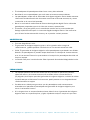 10
10
-
 11
11
-
 12
12
-
 13
13
-
 14
14
-
 15
15
-
 16
16
-
 17
17
-
 18
18
-
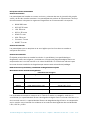 19
19
-
 20
20
-
 21
21
-
 22
22
-
 23
23
-
 24
24
-
 25
25
-
 26
26
-
 27
27
-
 28
28
-
 29
29
-
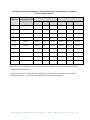 30
30
-
 31
31
-
 32
32
-
 33
33
-
 34
34
-
 35
35
-
 36
36
-
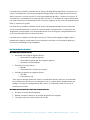 37
37
-
 38
38
-
 39
39
-
 40
40
-
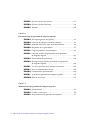 41
41
-
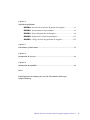 42
42
-
 43
43
-
 44
44
-
 45
45
-
 46
46
-
 47
47
-
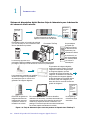 48
48
-
 49
49
-
 50
50
-
 51
51
-
 52
52
-
 53
53
-
 54
54
-
 55
55
-
 56
56
-
 57
57
-
 58
58
-
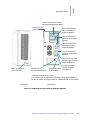 59
59
-
 60
60
-
 61
61
-
 62
62
-
 63
63
-
 64
64
-
 65
65
-
 66
66
-
 67
67
-
 68
68
-
 69
69
-
 70
70
-
 71
71
-
 72
72
-
 73
73
-
 74
74
-
 75
75
-
 76
76
-
 77
77
-
 78
78
-
 79
79
-
 80
80
-
 81
81
-
 82
82
-
 83
83
-
 84
84
-
 85
85
-
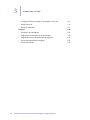 86
86
-
 87
87
-
 88
88
-
 89
89
-
 90
90
-
 91
91
-
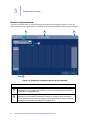 92
92
-
 93
93
-
 94
94
-
 95
95
-
 96
96
-
 97
97
-
 98
98
-
 99
99
-
 100
100
-
 101
101
-
 102
102
-
 103
103
-
 104
104
-
 105
105
-
 106
106
-
 107
107
-
 108
108
-
 109
109
-
 110
110
-
 111
111
-
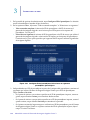 112
112
-
 113
113
-
 114
114
-
 115
115
-
 116
116
-
 117
117
-
 118
118
-
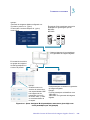 119
119
-
 120
120
-
 121
121
-
 122
122
-
 123
123
-
 124
124
-
 125
125
-
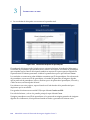 126
126
-
 127
127
-
 128
128
-
 129
129
-
 130
130
-
 131
131
-
 132
132
-
 133
133
-
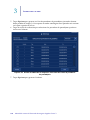 134
134
-
 135
135
-
 136
136
-
 137
137
-
 138
138
-
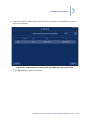 139
139
-
 140
140
-
 141
141
-
 142
142
-
 143
143
-
 144
144
-
 145
145
-
 146
146
-
 147
147
-
 148
148
-
 149
149
-
 150
150
-
 151
151
-
 152
152
-
 153
153
-
 154
154
-
 155
155
-
 156
156
-
 157
157
-
 158
158
-
 159
159
-
 160
160
-
 161
161
-
 162
162
-
 163
163
-
 164
164
-
 165
165
-
 166
166
-
 167
167
-
 168
168
-
 169
169
-
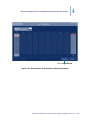 170
170
-
 171
171
-
 172
172
-
 173
173
-
 174
174
-
 175
175
-
 176
176
-
 177
177
-
 178
178
-
 179
179
-
 180
180
-
 181
181
-
 182
182
-
 183
183
-
 184
184
-
 185
185
-
 186
186
-
 187
187
-
 188
188
-
 189
189
-
 190
190
-
 191
191
-
 192
192
-
 193
193
-
 194
194
-
 195
195
-
 196
196
-
 197
197
-
 198
198
-
 199
199
-
 200
200
-
 201
201
-
 202
202
-
 203
203
-
 204
204
-
 205
205
-
 206
206
-
 207
207
-
 208
208
-
 209
209
-
 210
210
-
 211
211
-
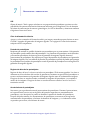 212
212
-
 213
213
-
 214
214
-
 215
215
-
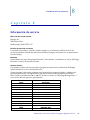 216
216
-
 217
217
-
 218
218
-
 219
219
-
 220
220
-
 221
221
-
 222
222
-
 223
223
-
 224
224
-
 225
225
-
 226
226
-
 227
227
-
 228
228
-
 229
229
-
 230
230
-
 231
231
Hologic Genius Digital Imager El manual del propietario
- Tipo
- El manual del propietario
Artículos relacionados
-
 Hologic Genius Review Station El manual del propietario
Hologic Genius Review Station El manual del propietario
-
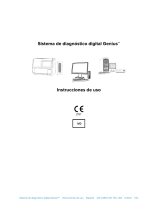 Hologic Genius Digital Diagnostics System Instrucciones de operación
Hologic Genius Digital Diagnostics System Instrucciones de operación
-
 Hologic Genius Image Management Server Dashboard Manual de usuario
Hologic Genius Image Management Server Dashboard Manual de usuario
-
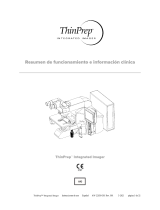 Hologic ThinPrep Integrated Imager Instrucciones de operación
Hologic ThinPrep Integrated Imager Instrucciones de operación
-
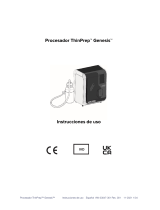 Hologic ThinPrep Genesis Processor Instrucciones de operación
Hologic ThinPrep Genesis Processor Instrucciones de operación
-
 Hologic ThinPrep Integrated Imager El manual del propietario
Hologic ThinPrep Integrated Imager El manual del propietario
-
 Hologic Genius Review Station El manual del propietario
Hologic Genius Review Station El manual del propietario
-
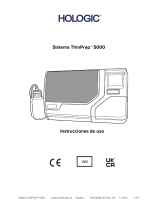 Hologic ThinPrep 5000 Processor Instrucciones de operación
Hologic ThinPrep 5000 Processor Instrucciones de operación
-
 Hologic ThinPrep 5000 Processor El manual del propietario
Hologic ThinPrep 5000 Processor El manual del propietario
-
 Hologic ThinPrep 5000 Processor El manual del propietario
Hologic ThinPrep 5000 Processor El manual del propietario